Page 1
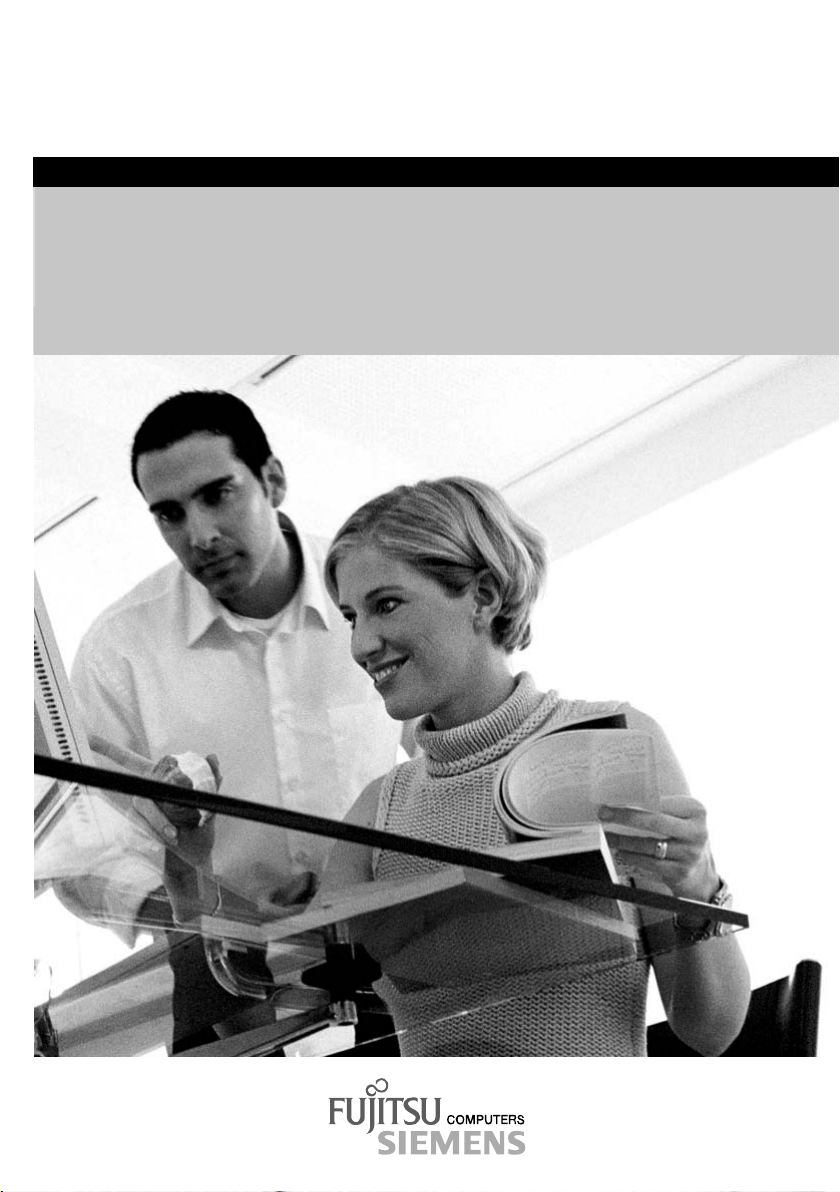
answers 2
EasyGuide
LIFEBOOK T4010
Français
Page 2

Vous avez ...
... des questions ou des problèmes techniques ?
Adressez-vous :
● à votre partenaire de vente
● à votre revendeur
Vous trouverez d’autres informations dans la liste Help Desk et dans le manuel "Garantie"
("Warranty").
Vous trouverez des informations actualisées sur nos produits, des conseils, des mises à jour, etc.
sur le site Internet : http://www.fujitsu-siemens.com
Page 3
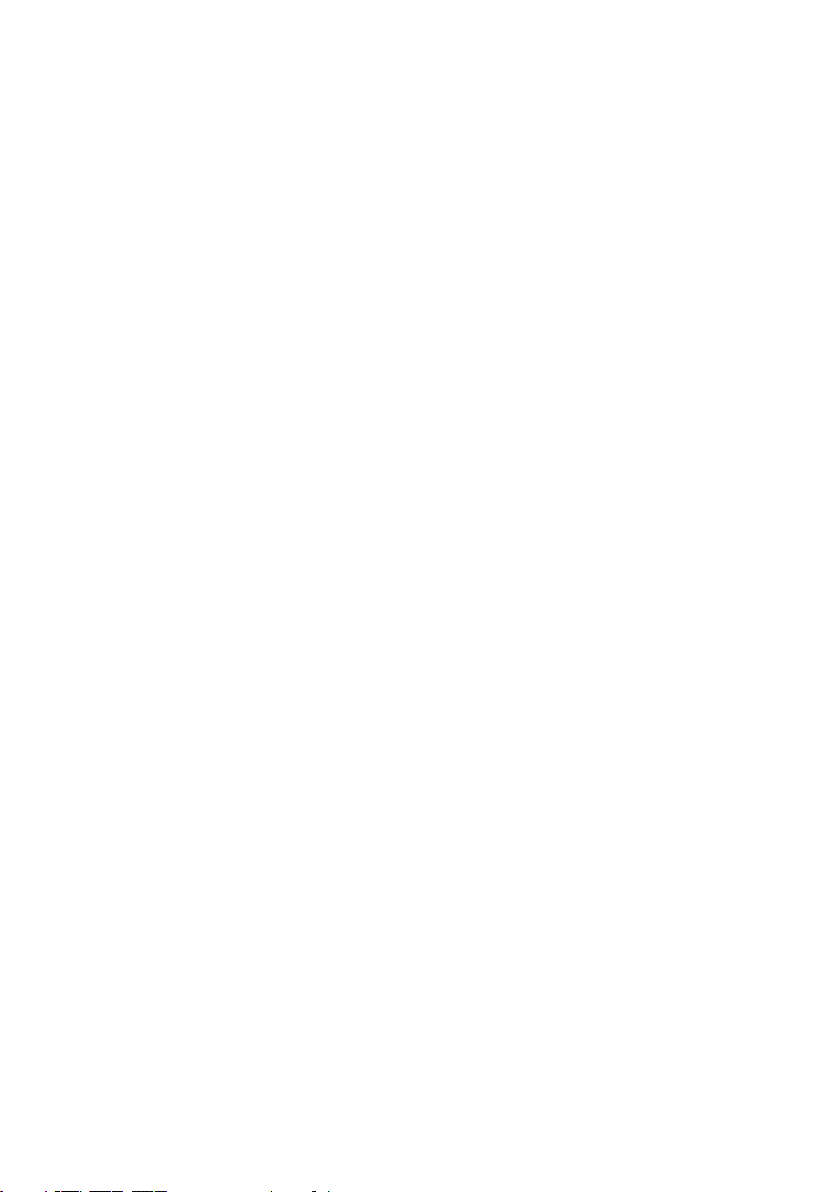
Page 4
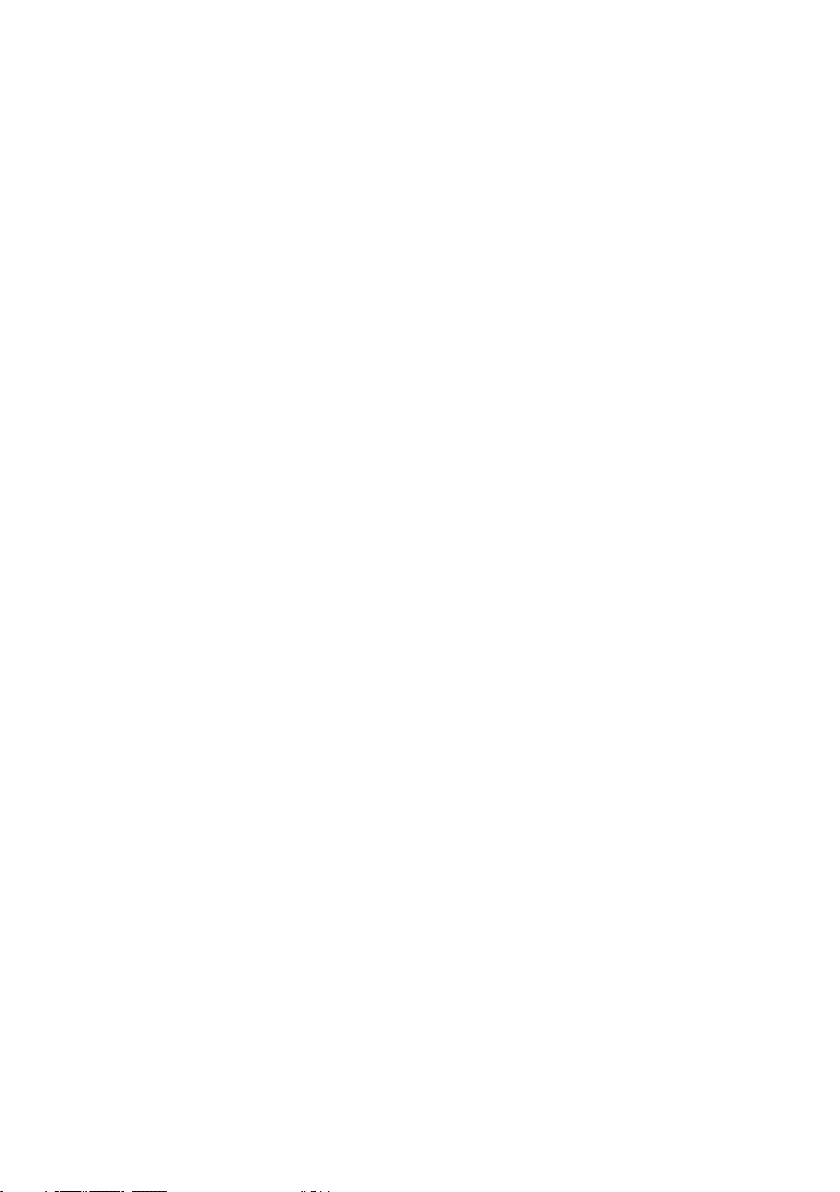
Publié par
Fujitsu Siemens Computers GmbH
Edition 1
No de référence.: A26391-K157-Z120-1-7719
AG 0904 09/04
Page 5
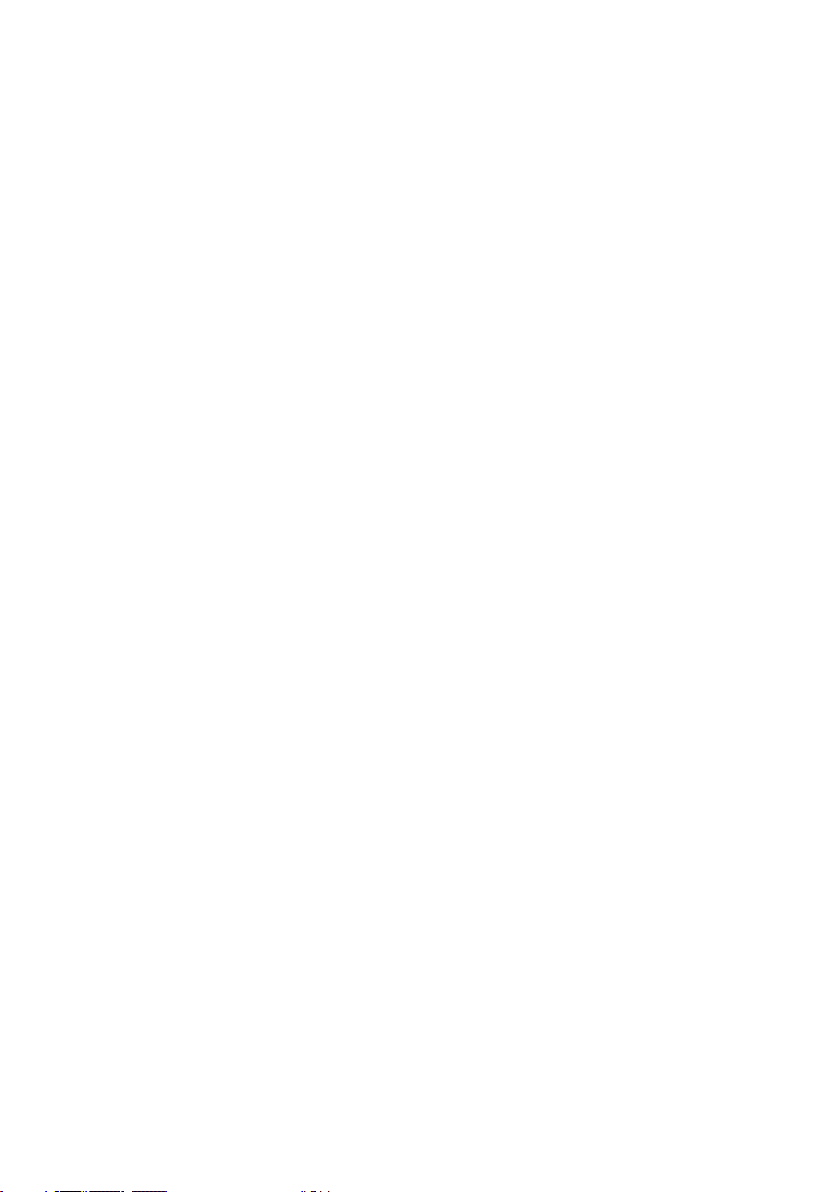
LIFEBOOK T4010
EasyGuide
Edition septembre 2004
Page 6
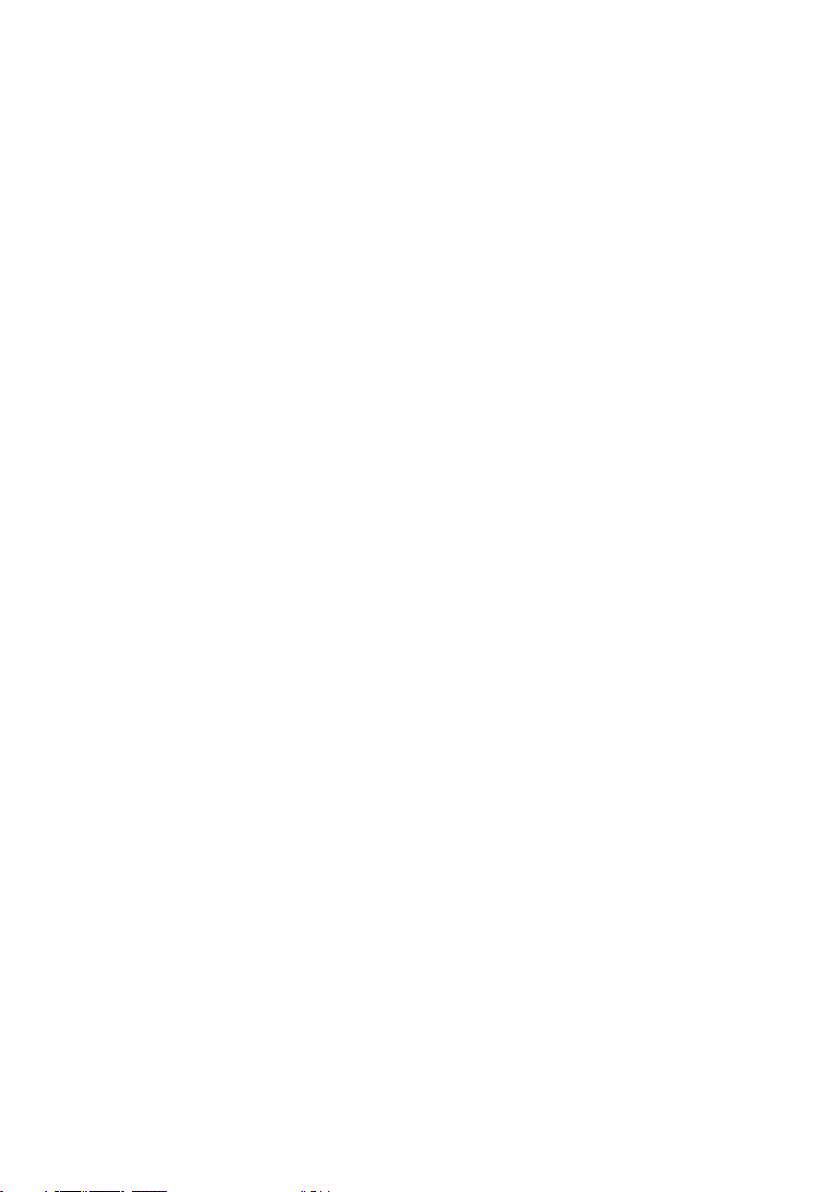
Adobe et Acrobat sont des marques commerciales d’Adobe Systems Incorporated et
peuvent être protégées dans certains pays.
DPMS et VESA sont des marques déposées de Video Electronics Association.
Intel est une marque déposée, Pentium et Celeron sont des marques commerciales de Intel
Corporation, USA
Microsoft, MS, MS-DOS, Windows et Windows NT sont des marques déposées de Microsoft
Corporation.
Norton Ghost est une marque commerciale de Symantec Corporation.
Le logo SD est une marque commerciale de Secure Digital.
La marque Bluetooth est la propriété de Bluetooth SIG, Inc., U.S.A. qui en a cédé la licence
à Fujitsu Siemens Computers GmbH.
Toutes les autres marques commerciales citées sont des marques commerciales ou des
marques déposées par leurs propriétaires respectifs et sont protégées comme tel.
Copyright © Fujitsu Siemens Computers GmbH 2004
Tous droits réservés, y compris celui de la traduction, de la reproduction, de la duplication
(même partielles) par photocopie ou procédé analogue.
Tout manquement à cette règle expose son auteur au versement de dommages et intérêts.
Tous droits réservés, y compris en cas d'octroi de brevet ou d'enregistrement comme
modèle d'utilité.
Sous réserve de disponibilité et de modifications techniques.
Ce manuel a été rédigé par
cognitas. Gesellschaft für Technik-Dokumentation mbH
www.cognitas.de
Page 7

Sommaire
Votre LIFEBOOK T4010...................................................................................................................1
Symboles...........................................................................................................................................2
Remarques importantes..................................................................................................................3
Consignes de sécurité .......................................................................................................................3
Consignes de sécurité supplémentaires pour appareils Wireless LAN/Bluetooth.......................4
Remarques pour la manipulation des cartes et des éléments ....................................................5
Recyclage et elimination....................................................................................................................5
Energy Star .......................................................................................................................................6
Marquage CE ....................................................................................................................................6
Stockage de l'accumulateur...............................................................................................................7
Emporter le notebook convertible ......................................................................................................7
Avant de partir en voyage..........................................................................................................7
Transport...................................................................................................................................7
Nettoyage..........................................................................................................................................8
Utilisation de protège-écran ...............................................................................................................8
Mise en service du notebook convertible....................................................................................11
Déballage et contrôle du contenu de la livraison.............................................................................. 11
Choix d'un emplacement .................................................................................................................11
Brancher l'adaptateur d'alimentation................................................................................................12
Première mise sous tension du notebook convertible ......................................................................14
Aperçu de votre notebook convertible.........................................................................................15
Aperçu des ports et interfaces.........................................................................................................15
Ports du notebook convertible..................................................................................................15
Ports sur le duplicateur de ports (accessoire)..........................................................................17
Aperçu des éléments de commande et de fonction .........................................................................18
Travailler avec le notebook convertible.......................................................................................19
Ouvrir et fermer le notebook convertible ..........................................................................................19
Ouvrir le notebook convertible .................................................................................................19
Fermer le notebook convertible................................................................................................20
Utiliser le notebook convertible de différentes manières ..................................................................20
Du notebook au tablet PC........................................................................................................21
Choisir l’orientation de l’écran (portrait ou paysage).................................................................23
Du tablet PC au notebook........................................................................................................23
Mettre le notebook convertible sous et hors tension ........................................................................25
Mettre le notebook convertible sous tension ............................................................................25
Mettre le notebook convertible hors tension............................................................................. 25
Signification des affichages .............................................................................................................26
Sélection de la langue .....................................................................................................................29
Définir la variante linguistique sur les modèles multilingues.....................................................29
Ecran...............................................................................................................................................30
Régler la luminosité de l’écran.................................................................................................30
Utiliser le notebook convertible comme notebook ............................................................................ 31
Surface tactile et touches ........................................................................................................31
Utiliser le clavier ......................................................................................................................32
Utiliser le notebook convertible comme tablet PC............................................................................36
Utiliser le stylet ........................................................................................................................ 36
Touches de la tablette .............................................................................................................40
A26391-K157-Z120-1-7719, édition 1
Page 8

Sommaire
Accumulateur.................................................................................................................................. 41
Chargement, entretien et maintenance de l’accumulateur....................................................... 42
Monter et démonter un accumulateur...................................................................................... 42
Modules .......................................................................................................................................... 44
Démonter un module............................................................................................................... 45
Monter un module ................................................................................................................... 46
Lecteur optique ............................................................................................................................... 46
Voyant CD/DVD...................................................................................................................... 47
Introduire ou ôter un CD/DVD ................................................................................................. 47
Extraction manuelle (extraction d'urgence).............................................................................. 48
Cartes PC Card............................................................................................................................... 48
Insérer une carte PC Card.......................................................................................................49
Retirer une carte PC Card.......................................................................................................51
Cartes mémoire .............................................................................................................................. 52
Insérer une carte mémoire ...................................................................................................... 52
Retirer la carte mémoire.......................................................................................................... 52
Transfert de données ...................................................................................................................... 53
Modem 56K intégré................................................................................................................. 53
Composant radio Wireless LAN/ Bluetooth (en option)............................................................ 54
Transfert de données sans fil via port infrarouge..................................................................... 55
Duplicateur de ports........................................................................................................................ 55
Connecter le notebook convertible au duplicateur de ports ..................................................... 55
Mettre le notebook convertible sous tension via duplicateur de ports ...................................... 57
Mettre le notebook convertible hors tension via duplicateur de ports....................................... 57
Séparer le notebook convertible du duplicateur de ports ......................................................... 58
Fonctions de sécurité ................................................................................................................... 59
Bref aperçu des fonctions de sécurité ............................................................................................. 60
Utiliser le Kensington Lock...................................................................................................... 61
Configurer et utiliser le panneau de sécurité (sous Windows uniquement) ...................................... 62
Installation du panneau de sécurité ......................................................................................... 62
Utilisation du panneau de sécurité........................................................................................... 64
Installer une protection par mot de passe dans le Setup du BIOS................................................... 65
Protection par mot de passe du Setup du BIOS...................................................................... 65
Protection par mot de passe pour le démarrage du système d’exploitation ............................. 66
Protection par mot de passe du disque dur ............................................................................. 67
Utiliser le lecteur de SmartCard ...................................................................................................... 68
SmartCards............................................................................................................................. 68
Utiliser le Trusted Platform Module (en option)........................................................................ 72
Résolution des problèmes............................................................................................................... 73
Panneau de sécurité ............................................................................................................... 73
Mots de passe du BIOS ..........................................................................................................73
Lecteur de SmartCard............................................................................................................. 73
Connecter des périphériques....................................................................................................... 75
Connecter un moniteur externe au notebook convertible................................................................. 75
Connecter un moniteur externe via le duplicateur de ports.............................................................. 76
Connecter des périphériques USB .................................................................................................. 76
Connecter des appareils audio externes ......................................................................................... 77
Extension mémoire....................................................................................................................... 79
Monter/démonter les modules d’extension mémoire ....................................................................... 79
Tester les modules mémoire après les avoir montés .............................................................. 81
A26391-K157-Z120-1-7719, édition 1
Page 9
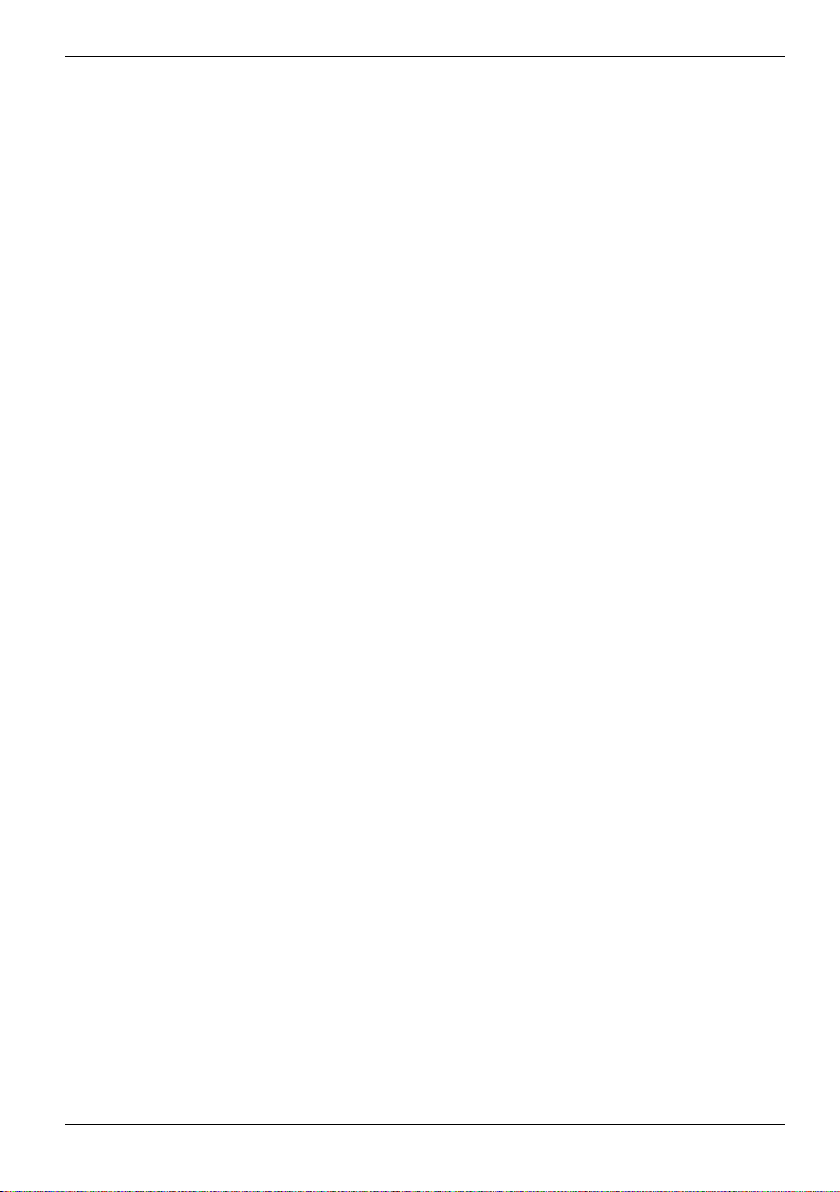
Sommaire
Fonctions d'économie d'énergie..................................................................................................83
Configuration système dans le Setup du BIOS ...........................................................................85
Démarrer le Setup du BIOS............................................................................................................. 85
Utiliser le Setup du BIOS.................................................................................................................86
Quitter le Setup du BIOS ................................................................................................................. 86
Analyse des problèmes et conseils..............................................................................................87
Restaurer le système d'exploitation (Recovery) .......................................................................87
Restaurer le contenu du disque dur sous Windows .................................................................88
L’heure ou la date du notebook convertible sont incorrectes.................................................... 88
Le voyant accumulateur ne s’allume pas .................................................................................89
L'écran LCD du notebook convertible ne s'éclaire pas .............................................................89
L'affichage sur l'écran LCD du notebook convertible n'est pas très lisible ................................89
Le moniteur externe reste sombre ...........................................................................................90
L'affichage sur le moniteur externe n'apparaît pas ou défile (seulement sous Windows) ......... 90
Le curseur ne suit pas parfaitement le déplacement du stylet..................................................90
Après la mise sous tension, le notebook convertible ne démarre pas ...................................... 91
Le notebook convertible ne fonctionne plus .............................................................................91
La surface tactile ne fonctionne pas......................................................................................... 92
La souris ne fonctionne pas .....................................................................................................92
L'imprimante n'imprime pas.....................................................................................................92
Messages d'erreur sonores......................................................................................................92
Messages d'erreur à l'écran.....................................................................................................93
Caractéristiques techniques......................................................................................................... 95
Notebook convertible .......................................................................................................................95
Accumulateur ..................................................................................................................................96
Adaptateur d'alimentation ................................................................................................................97
Regulatory notices...........................................................................................................................97
Regulatory information for notebooks without radio device ......................................................97
FCC Regulatory information for notebooks with radio device.................................................101
Index............................................................................................................................................. 103
A26391-K157-Z120-1-7719, édition 1
Page 10
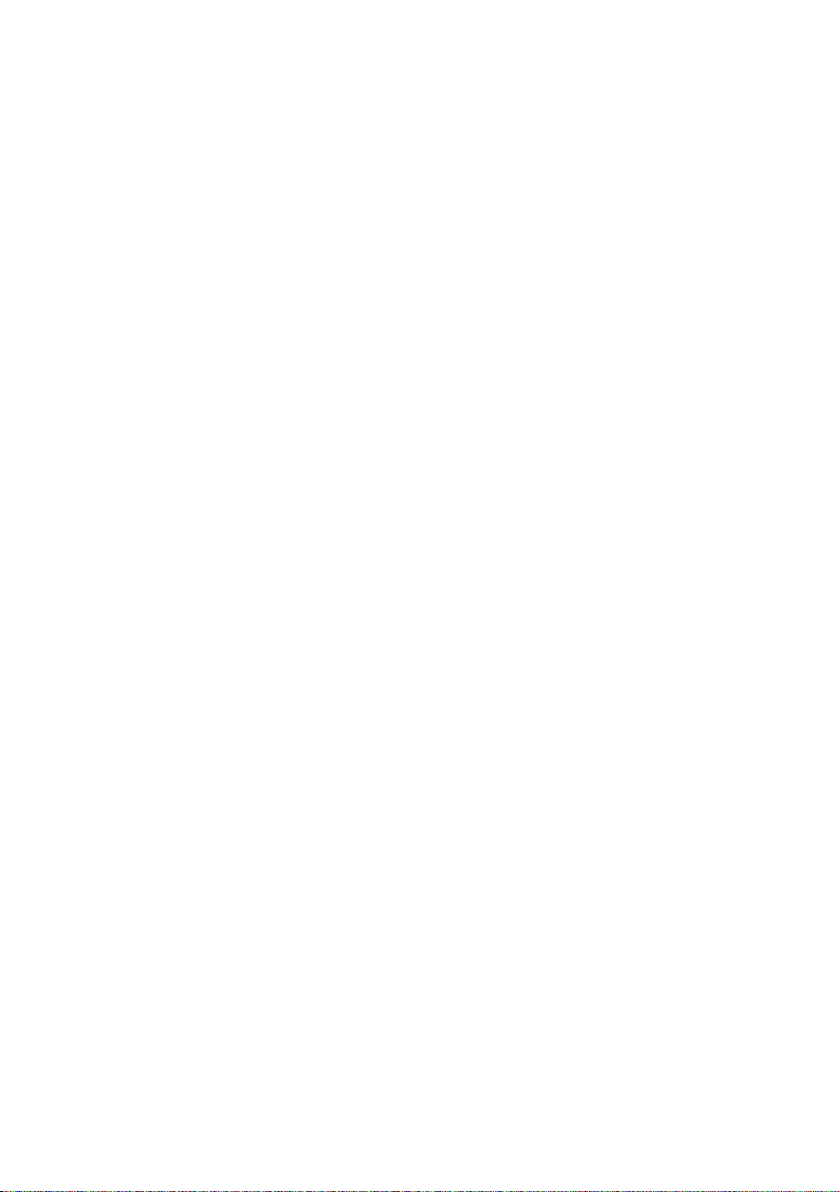
Page 11

Votre LIFEBOOK T4010...
... est un "notebook convertible", utilisable comme notebook ou tablet PC, avec une qualité et une
fiabilité égales. Utilisez le notebook convertible sur une table comme un notebook classique ou
tenez-le sur le bras comme un tablet PC, utilisez le clavier ou le stylet pour écrire directement sur
l’écran – le notebook convertible vous aide lorsque vous travaillez en déplacement.
Le système d'exploitation Windows XP Tablet PC Edition est déjà installé sur le disque dur pour
faciliter la première mise en service de votre notebook convertible. Outre les fonctionnalités
connues de Windows XP, il propose la reconnaissance d'écriture et d'autres paramètres spéciaux
pour l'utilisation comme tablet PC.
Branchez le notebook convertible sur un duplicateur de ports (proposé en tant qu’accessoire) et
bénéficiez de plusieurs possibilités de branchement supplémentaires. En plus des ports LAN et
moniteur (analogiques et numériques), le duplicateur de ports vous propose quatre ports USB 2.0.
Vous pouvez connecter ici des périphériques USB comme, p. ex., un scanner, des haut-parleurs,
des manettes de jeu, un clavier ou une souris.
Afin qu'aucune personne non autorisée ne puisse accéder à vos données, votre notebook
convertible vous propose une série de fonctions de sécurité. Vous pouvez protéger vos données
contre tout accès non autorisé au moyen, par exemple, des fonctions de sécurité proposées par le
Setup du BIOS ou du panneau de sécurité.
Ce manuel vous montre, entre autres, comment mettre en service et utiliser votre notebook
convertible.
Vous trouverez plus d'informations sur cet appareil :
● dans le manuel "Premier Pas"
● dans le manuel "Safety" (Sécurité)
● dans le manuel "Wireless LAN"
● dans la documentation du système d'exploitation
● dans les fichiers d'informations (par exemple : *.TXT, *.DOC, *.WRI, *.HLP, *.PDF, *.HTML)
Vous trouverez certains des manuels listés ci-dessus sur le CD/DVD "Drivers & Utilities"
fourni. Grâce au programme Acrobat Reader que vous trouverez sur le CD/DVD, vous
i
pouvez lire et afficher rapidement et immédiatement des informations sur l’écran. Vous
pouvez bien entendu imprimer les manuels si nécessaire.
A26391-K157-Z120-1-7719, édition 1 1
Page 12
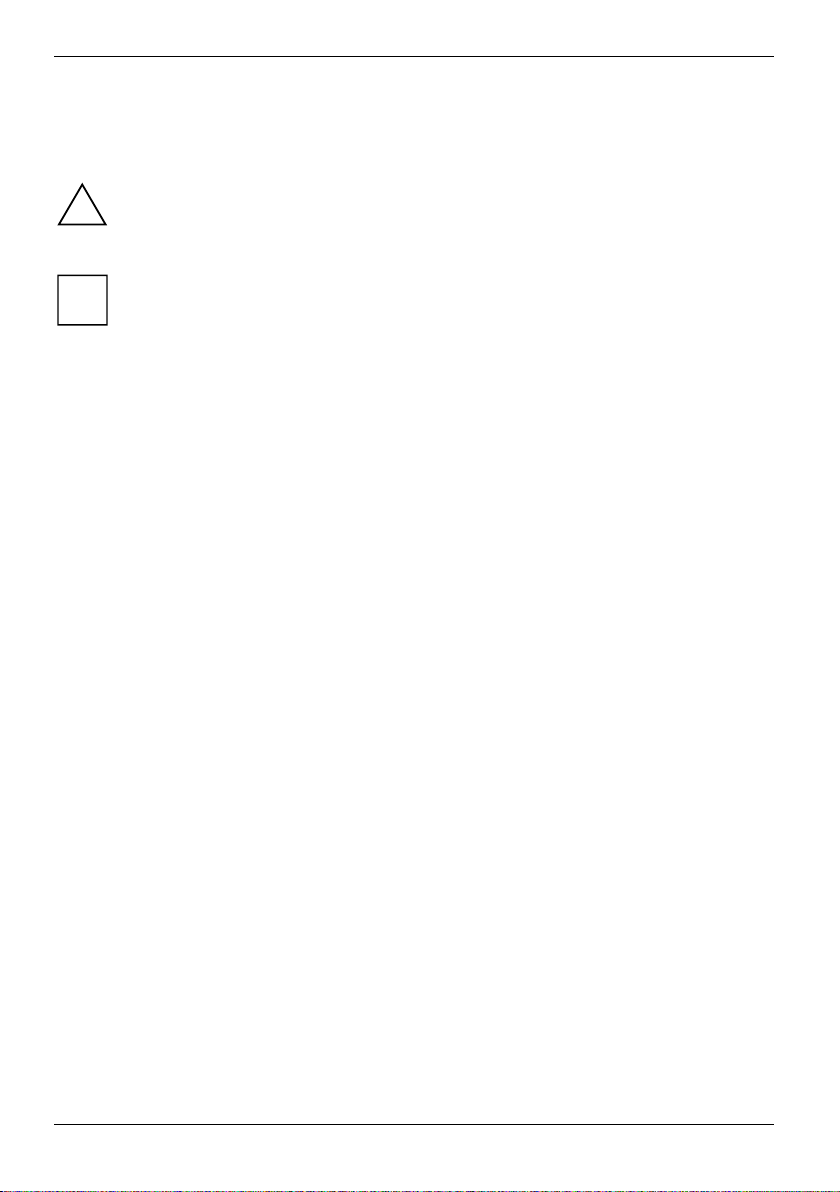
Votre LIFEBOOK T4010...
Symboles
Vous rencontrerez dans ce manuel les symboles suivants :
!
i
► signale une opération que vous devez exécuter.
Cette police correspond à des affichages écran.
Cette police symbolise des noms des programmes, des commandes ou des options de
"Guillemets" servent à identifier des titres de chapitres, des noms de supports de
signale des instructions à respecter impérativement pour votre propre
sécurité, celle de votre notebook convertible et celle de vos données. La
garantie s'éteint lorsqu'un non-respect de ces instructions est à l'origine de
défauts sur le notebook convertible.
signale des informations importantes pour la bonne utilisation du système.
menu.
données et différents concepts à mettre en évidence.
2 A26391-K157-Z120-1-7719, édition 1
Page 13

Remarques importantes
Ce chapitre contient des consignes de sécurité que vous devez absolument observer en utilisant
votre notebook convertible. Les autres consignes vous fournissent des informations utiles
concernant votre notebook convertible.
Consignes de sécurité
Respectez les consignes de sécurité reprises dans le manuel "Safety" (Sécurité) et les
remarques suivantes.
!
● Lors du branchement et du débranchement des câbles, respectez les consignes figurant dans
le présent manuel d’utilisation.
● N'utilisez que des accumulateurs conçus pour ce notebook convertible.
Ne conservez pas les accumulateurs dans le notebook convertible pendant une longue
période.
Ne laissez pas tomber les accumulateurs et veillez à ne pas endommager leur boîtiers (risque
d'inflammation).
Si les accumulateurs sont défectueux vous ne devez plus les utiliser.
Ne touchez pas les contacts électriques des accumulateurs.
Les pôles négatif et positif d'un accumulateur ne doivent pas être reliés l'un à l'autre.
Les accumulateurs doivent être éliminés selon les dispositions locales en matière de déchets
spéciaux.
● Si votre notebook convertible possède une pile lithium (pile bouton) pour la sauvegarde
d'horloge, respectez :
La pile au lithium ne peut être remplacée que par un technicien autorisé. Un échange incorrect
risque de provoquer une explosion.
La pile de remplacement doit être absolument identique au module remplacé ou d'un type
recommandé par le fabricant.
La pile au lithium doit être éliminée selon les dispositions locales en matière de déchets
spéciaux.
● Si vous possédez un appareil équipé de la fonctionnalité Wireless LAN/Bluetooth, lisez
également les consignes reprises au chapitre "Consignes de sécurité supplémentaires pour
appareils Wireless LAN/Bluetooth".
● Evitez d'exposer le notebook convertible à des conditions d'environnement extrêmes.
Protégez le notebook convertible contre la poussière, l'humidité et la chaleur.
● Au cours de l'utilisation normale du notebook convertible, de petites particules provenant de
l'environnement extérieur peuvent se loger dans la pointe du stylet et rayer l'écran. Pour
l'éviter, assurez-vous qu'un protège-écran est installé avant d'utiliser votre notebook
convertible. Aucune garantie n’est accordée pour les écrans rayés.
A26391-K157-Z120-1-7719, édition 1 3
Page 14
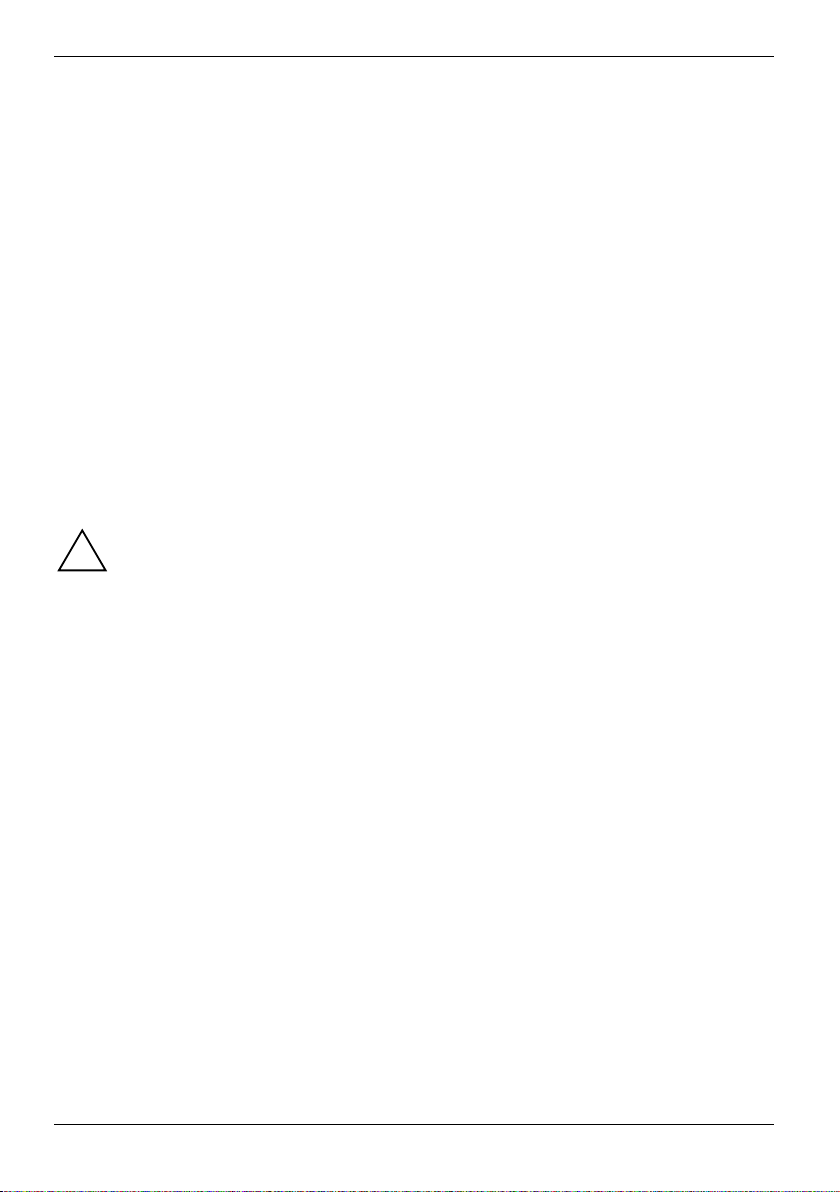
Remarques importantes
● Le lecteur laser appartient à la catégorie des appareils de classe laser 1 conformes à la norme
IEC 60825-1. Le lecteur laser renferme une diode électroluminescente (DEL) qui produit dans
certaines circonstances un rayon laser plus puissant que le rayon d’un appareil de classe
laser 1. Fixez ce rayon des yeux est dangereux. Aucun cache ne peut donc être retiré des
lecteurs.
Respectez les consignes suivantes lorsque vous manipulez des CD/DVD :
– Ne touchez jamais la surface d'un CD/DVD. Prenez uniquement le CD/DVD par les
bords !
– Conservez toujours les CD/DVD dans leur pochette. Vous éviterez ainsi que les CD/DVD
ne s'empoussièrent et ne soient griffés ou endommagés d'une autre manière.
– Protégez les CD/DVD de la poussière, des vibrations mécaniques et des rayons directs
du soleil !
– Ne conservez pas les CD/DVD dans des endroits trop chauds ou trop humides.
Ce notebook convertible satisfait aux dispositions en matière de sécurité valables pour les
équipements informatiques. En cas de doute sur l'utilisation du notebook convertible dans un
environnement donné, veuillez vous adresser à votre revendeur ou à notre Hotline/groupe
d'assistance (Help Desk).
Consignes de sécurité supplémentaires pour appareils
Wireless LAN/Bluetooth
Respectez les consignes de sécurité reprises dans le manuel "Safety" (Sécurité) et les
remarques suivantes.
!
Si votre notebook convertible est équipé d'un composant radio (Wireless LAN ou Bluetooth), vous
devez impérativement respecter les consignes de sécurité suivantes :
● Mettez les composants radio hors tension lorsque vous volez en avion ou conduisez une
voiture.
● La portée de la liaison radio dépend des conditions ambiantes et environnementales.
● En cas de trafic de données sans fil il est aussi possible que des personnes non autorisées
puissent recevoir des données.
L’entreprise Fujitsu Siemens Computers GmbH n’est pas responsable des parasites radio ou TV
provoqués par des modifications non autorisées apportées à cet appareil. Fujitsu Siemens
Computers GmbH n’assume par ailleurs aucune responsabilité pour le remplacement ou l’échange
de câbles de raccordement et d’appareils qui n’ont pas été déclarés par Fujitsu Siemens Computers
GmbH. L'utilisateur est seul responsable de la résolution des pannes causées par une modification
non autorisée de ce type et du remplacement ou de l'échange des appareils.
4 A26391-K157-Z120-1-7719, édition 1
Page 15

Remarques importantes
Remarques pour la manipulation des cartes et des éléments
Toute réparation de l'appareil doit être exécutée exclusivement par du personnel qualifié.
Les interventions non conformes ou l'ouverture non autorisée du boîtier présentent des
!
risques pour l'utilisateur (électrocution, risque d'incendie).
Les cartes constituées d'éléments à risque électrostatique (ESD = Electrostatic Sensitive Devices)
sont signalées par l'étiquette ci-contre :
Lors de la manipulation de cartes ESD, respectez les consignes suivantes :
● Vous devez vous décharger de l'électricité statique (en touchant un objet relié à la terre, par
exemple) avant de manipuler les cartes.
● Les appareils et outils utilisés doivent être dépourvus de toute charge statique.
● Débranchez les câbles et démontez l'accumulateur avant de connecter ou de déconnecter les
cartes.
● Manipulez les cartes en les tenant uniquement par leurs bords.
● Evitez de toucher les broches ou les circuits d'une carte.
Recyclage et elimination
Ne jetez pas les piles et les accumulateurs aux ordures ménagères. Les piles doivent être éliminées
conformément à la réglementation relative aux déchets spéciaux.
La fabrication de nos appareils repose dans une très large mesure sur des matériaux pouvant faire
l'objet d'un recyclage en bonne et due forme. Après utilisation, l'appareil est repris par le
constructeur qui le recyclera ou en récupérera les matières premières, pour autant qu’il soit retourné
dans un état conforme à une utilisation appropriée. Les composants non récupérables sont éliminés
en bonne et due forme. Pour retourner un appareil, nous vous remercions de recourir aux solutions
de recyclage et d'élimination proposées dans votre pays.
Vous trouverez de plus amples informations sur les solutions de recyclage et d’élimination dans
votre pays sur Internet à l'adresse www.fujitsu-siemens.com/recycling.
Si vous avez des questions à ce sujet, adressez-les à votre revendeur ou à notre groupe
d'assistance (Help Desk).
A26391-K157-Z120-1-7719, édition 1 5
Page 16
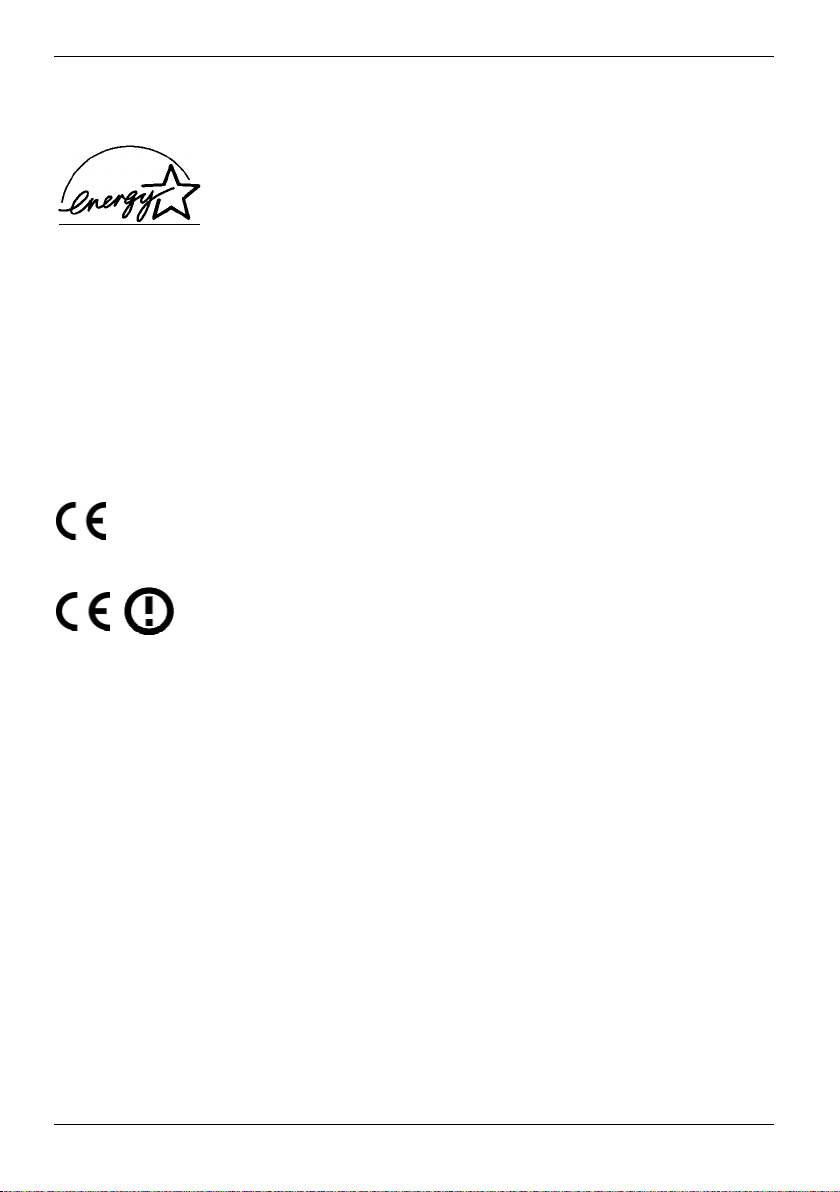
Remarques importantes
Energy Star
Le LIFEBOOK T4010 de Fujitsu Siemens Computers dispose d'une fonction
d'économie d'énergie qui permet de ramener la puissance absorbée à
moins de 8 W en mode standby/suspend et la réduit à moins de 3 W en
mode OFF. L'appareil satisfait par conséquent les exigences de l'agence
américaine pour la protection de l'environnement (Environmental Protection
Agency) EPA.
L'EPA estime que les équipements informatiques absorbent quelque 5 % de l'électricité
consommée dans les bureaux, une proportion qui va croissante. Si l'ensemble des PC de bureau et
des périphériques étaient dotés d'une fonction d'économie d'énergie, il serait possible de faire,
chaque année, des économies d'énergie d'environ 2 milliards de dollars US. Et partant, de réduire
de 20 millions de tonnes la quantité de dioxyde de carbone rejetée dans l'atmosphère - ce qui
équivaut aux émissions de 5 millions de voitures.
En tant que partenaire d'Energy Star, Fujitsu Siemens Computers GmbH a constaté que ce produit
était conforme aux directives d'Energy Star en matière d'économie d'énergie.
Marquage CE
Marquage CE pour appareils sans composants radio
Tel qu’il est livré, cet appareil est conforme aux directives CE 89/336/CEE
"Compatibilité électromagnétique" et 73/23/CEE "Basse tension".
Marquage CE pour appareils avec composants radio
Tel qu'il est livré, cet appareil satisfait aux exigences de la directive 1999/5/CE
du Parlement européen et du Conseil du 9 mars 1999 sur les équipements radio
et les dispositifs de télécommunication ainsi qu'à la reconnaissance réciproque
de conformité.
Cet appareil peut être utilisé dans les pays suivants :
Belgique Danemark Allemagne Estonie
Finlande France Grèce Grande-Bretagne
Irlande Islande Italie Lettonie
Liechtenstein Lituanie Luxembourg Malte
Hollande Norvège Autriche (pas avec
Wireless LAN selon
802.11a)
Portugal Suède Suisse Slovaquie
Slovénie Espagne République
tchèque
Chypre
Vous trouverez des informations actualisées sur d'éventuelles restrictions
d'exploitation en vous adressant aux autorités compétentes du pays en
question. Si votre pays n'est pas repris dans l'énumération ci-dessus,
demandez aux autorités de régulation compétentes si l'utilisation de ce produit
est autorisée dans votre pays.
Pologne
Hongrie
6 A26391-K157-Z120-1-7719, édition 1
Page 17

Remarques importantes
Stockage de l'accumulateur
Stockez l’accumulateur en autonomie de charge. L’accumulateur doit être stocké dans un endroit
sec et par des températures comprises entre 0°C et +30°C. Plus la température de stockage est
basse, moins l’accumulateur se déchargera de lui-même.
Lorsqu’il sont stockés pendant une longue période (plus de deux mois), les accumulateurs doivent
être maintenus dans un état de charge d’environ 100%.
Pour pouvoir utiliser de manière optimale l'autonomie de charge de l'accumulateur, vous devez
entièrement décharger l'accumulateur et ensuite le recharger.
Si vous n'utilisez pas les accumulateurs pendant une longue période, retirez-les de
l’appareil. Ne gardez pas d'accumulateurs dans l’appareil !
i
Emporter le notebook convertible
Respectez les consignes qui suivent lorsque vous emportez votre notebook convertible.
Avant de partir en voyage
● Sauvegardez les données importantes du disque dur.
● Mettez les composants radio (Wireless LAN/ Bluetooth) hors tension pour des raisons de
sécurité, si vous ne pouvez pas être sûrs que les ondes radio transmises ne perturbent pas
des appareils électriques et électroniques dans votre environnement.
● Si vous avez l'intention d'utiliser votre notebook convertible pendant un vol en avion,
demandez à la compagnie aérienne si elle l'autorise.
● Lorsque vous voyagez à l'étranger, assurez-vous que l'adaptateur d'alimentation peut
fonctionner sur la tension de secteur disponible sur place. Si ce n'est pas le cas, procurezvous l'adaptateur d'alimentation correspondant pour votre notebook convertible.
N'utilisez aucun autre transformateur !
Si vous voyagez dans un autre pays, vérifiez si la tension de réseau locale et les
spécifications techniques du câble secteur sont compatibles. Si cela ne devait pas être le
i
cas, achetez un câble d’alimentation qui réponde aux conditions locales. N’utilisez pas
d’adaptateur pour appareils électriques pour y connecter le notebook convertible.
L’utilisation d’un modem peut provoquer des incompatibilités avec le système local de
télécommunication.
Transport
● Mettez le notebook convertible hors tension avec la touche Suspend/Resume (voir le chapitre
"Travailler avec le notebook convertible", section "Mettre le notebook convertible hors
tension").
● Débranchez le câble secteur de l'adaptateur d'alimentation de la prise de courant.
● Débranchez le câble de l'adaptateur d'alimentation et le câble de données ou débranchez le
notebook convertible du duplicateur de ports.
● Refermez le panneau de protection des interfaces.
A26391-K157-Z120-1-7719, édition 1 7
Page 18

Remarques importantes
● Fermez le notebook convertible (voir le chapitre "Mise en service du notebook convertible").
● Utilisez pour le transport du notebook convertible un sac approprié pour le protéger de la
poussière et des chocs.
● Protégez le notebook convertible contre les fortes secousses et les températures excessives
(le rayonnement direct du soleil dans la voiture, par exemple).
Nettoyage
► Mettez le notebook convertible hors tension.
► Débranchez le câble secteur de l'adaptateur d'alimentation de la prise de courant.
► Démontez l'accumulateur.
Nettoyer la surface du boîtier
Vous pouvez nettoyer la surface du boîtier avec un chiffon sec.
S'il est très sale, vous pouvez utiliser un chiffon humide trempé préalablement dans de l'eau
mélangée avec un détergent doux pour vaisselle et bien essoré.
Le nettoyage de l'intérieur du boîtier ne doit être effectué que par les techniciens
autorisés.
!
N'utilisez pas de poudre abrasive ni de solvant attaquant les matières plastiques.
L’utilisation de détergents inadéquats peut endommager le légendage des touches du
clavier et du notebook convertible, le vernis de l’appareil ou l’appareil lui-même.
Veillez à ce qu’aucun liquide ne s’introduise à l’intérieur du notebook convertible.
Nettoyer la surface tactile
Vous pouvez nettoyer la surface tactile avec des chiffons de nettoyage.
Nettoyer l'écran
Nettoyez l'écran en frottant doucement sa surface avec un chiffon doux en coton imprégné d'alcool
pharmaceutique.
Utilisation de protège-écran
Le notebook convertible est étudié pour une utilisation de longue durée. Une fois installé, le protègeécran constitue une surface d'écriture durable et remplaçable qui protège l'écran de toute rayure.
Adressez-vous à votre revendeur pour obtenir des protège-écran supplémentaires.
8 A26391-K157-Z120-1-7719, édition 1
Si un protège-écran est déjà en place, retirez-le avant d'installer le nouveau.
Le protège-écran est maintenu en place sur la surface de l'écran par une mince bande
i
adhésive le long des bords. Un des angles du protège-écran est biseauté. Vous pourrez à
cet endroit soulever légèrement le protège-écran avec l'ongle d'un doigt puis le retirer.
Assurez-vous qu'il ne reste pas de résidu sur l'écran avant d'appliquer le nouveau
protège-écran.
Page 19
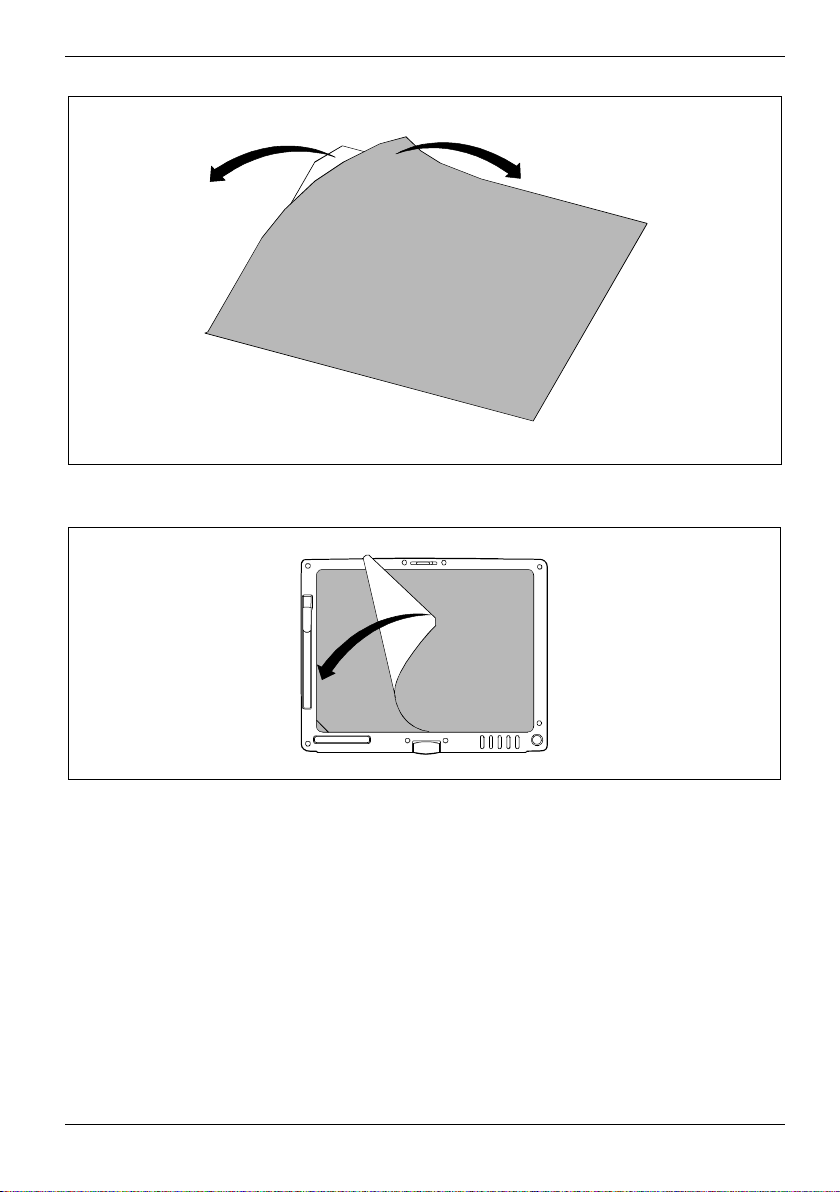
Remarques importantes
► Retirez le film protecteur de la face adhésive du nouveau protège-écran.
► Alignez le protège-écran sur les bords de l’écran et posez-le sur la surface de l’écran, face
auto-collante vers le bas (voir figure).
► Appliquez le protège-écran avec vos doigts. Glissez votre main sur l’écran de l’intérieur vers
les bords extérieurs afin d’évacuer les éventuelles bulles d’air puis appuyez fortement le long
des bords.
Pour assurer un bon contact entre le protège-écran et l'écran, ne soulevez pas le protège-écran une
fois qu'il a été appliqué.
Le protège-écran est recouvert d’un film protecteur en plastique que vous devez retirer avant de
toucher l’écran avec le stylet.
A26391-K157-Z120-1-7719, édition 1 9
Page 20
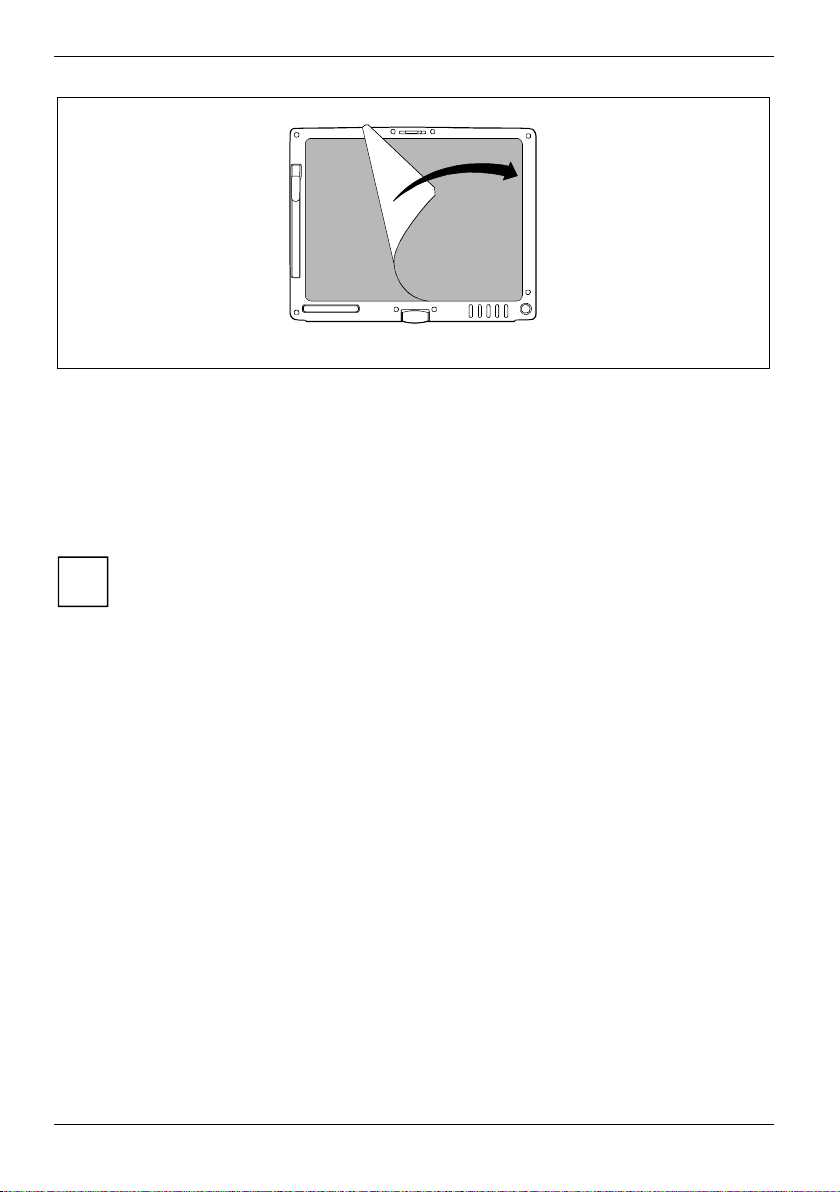
Remarques importantes
► Soulevez avec précaution le film protecteur en plastique au niveau de l’angle biseauté. Vous
pouvez à présent retirer prudemment le film protecteur (voir figure).
Votre protège-écran est maintenant transparent.
► Essuyez ensuite le protège-écran avec un chiffon doux et sec pour retirer toute trace
d'adhésif :
Cette précaution empêchera le stylet de grincer.
Votre protège-écran est maintenant installé.
L'adhésif prend complètement en 48 heures.
i
10 A26391-K157-Z120-1-7719, édition 1
Page 21
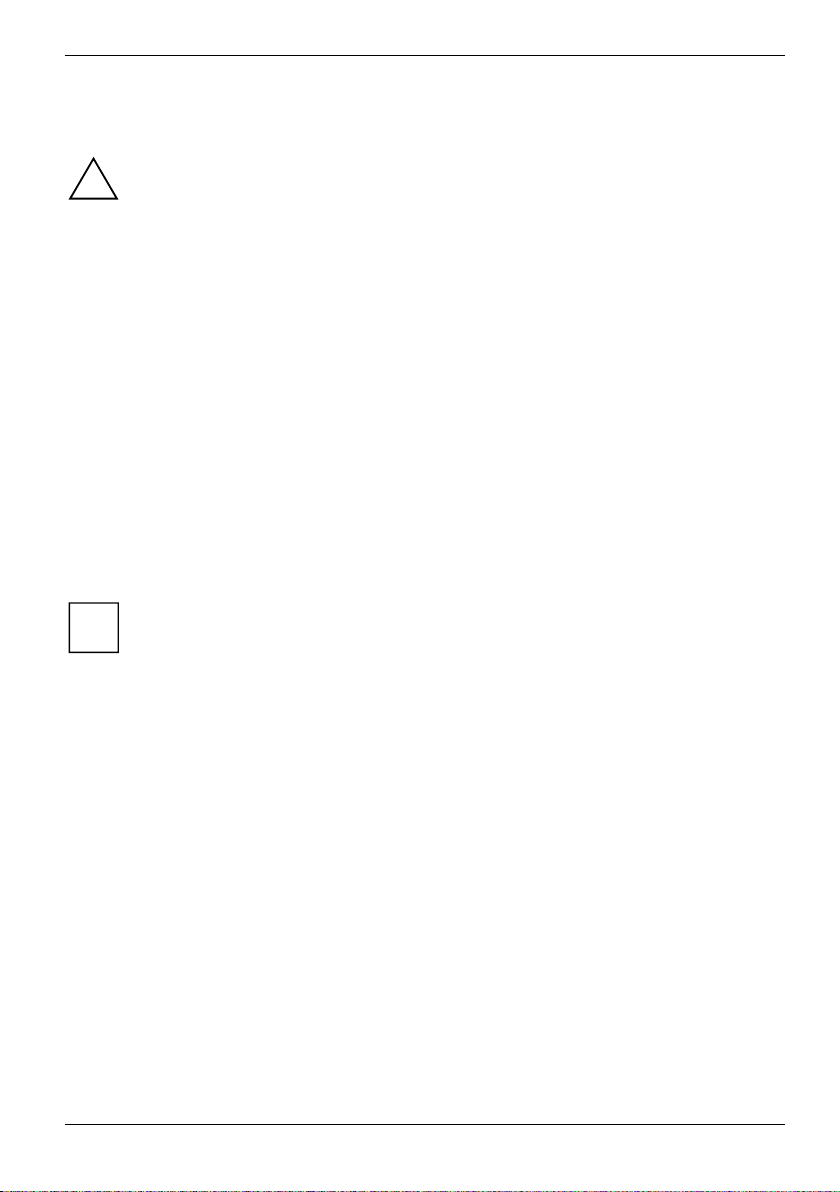
Mise en service du notebook convertible
Respectez les consignes dans le chapitre "Remarques importantes" et dans le manuel de
votre composant radio.
!
Avant de pouvoir travailler avec le notebook convertible, vous devez charger l'accumulateur et
installer vos programmes d'application. Le système d’exploitation et les pilotes nécessaires sont
déjà préinstallés.
Lorsque le notebook convertible est utilisé en déplacement, l’accumulateur intégré lui fournit
l'énergie nécessaire. Vous pouvez augmenter l’autonomie du notebook en tirant profit des fonctions
d’économie d’énergie disponibles.
Lorsque vous utilisez le notebook convertible en mode stationnaire, vous devez le brancher sur la
tension de secteur via l’adaptateur d’alimentation.
La connexion des périphériques externes (imprimante, souris par exemple) au notebook convertible
est expliquée dans le chapitre "Connecter des périphériques".
Déballage et contrôle du contenu de la livraison
► Déballez les différents éléments.
► Vérifiez si le contenu de l'emballage présente des dommages apparents dus au transport.
► Vérifiez si la livraison correspond aux données reprises sur le bon de livraison.
Si vous constatez des dommages dus au transport ou des divergences entre le contenu
de l'emballage et le bon de livraison, nous vous prions d'informer immédiatement le point
i
de vente compétent.
Nous vous conseillons de ne pas jeter l'emballage d'origine des appareils. Conservez
l'emballage d'origine, il pourra vous servir lors d'un transport ultérieur.
Vous trouverez dans l’emballage du stylet des pointes de remplacement ainsi qu’un outil
approprié pour remplacer la pointe du stylet.
Choix d'un emplacement
Avant de poser votre notebook convertible, nous vous conseillons de choisir un emplacement
adéquat. Suivez pour cela les conseils suivants :
● Ne posez jamais votre notebook convertible sur une surface non rigide (moquette ou meubles
rembourrés, par exemple). Vous devez laisser un espace (env. 5 mm) entre la surface et la
face inférieure du notebook convertible pour assurer une aération suffisante.
● Posez le notebook convertible sur une surface stable, plane et antidérapante. Certains vernis
et revêtements de surface utilisés sur les meubles pourraient être endommagés par les pieds
en caoutchouc du notebook convertible.
● Ne posez jamais le notebook convertible et l'adaptateur d'alimentation sur une surface
sensible à la chaleur.
● La distance entre le notebook convertible et l'adaptateur d'alimentation doit être d'au moins
200 mm.
A26391-K157-Z120-1-7719, édition 1 11
Page 22
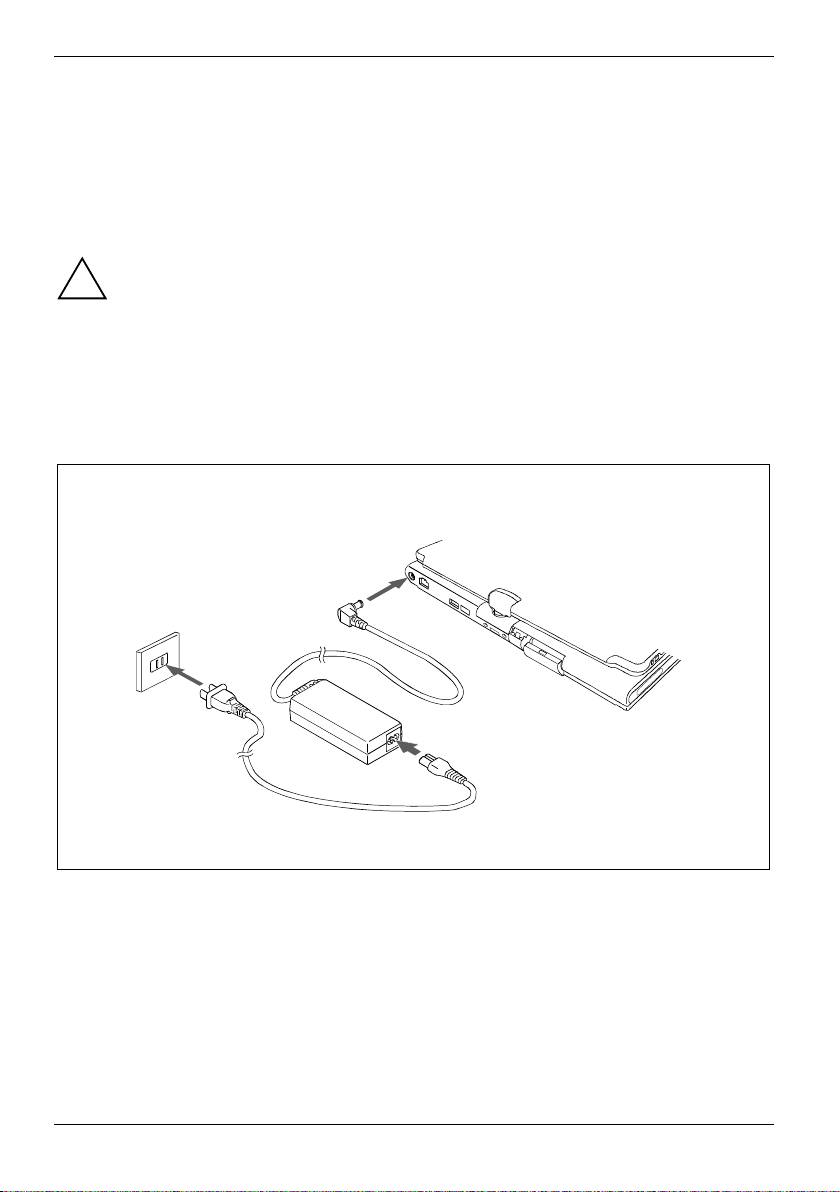
Mise en service du notebook convertible
● L'espace libre autour du notebook convertible et de l'adaptateur d'alimentation doit être d'au
moins 100 mm pour permettre une ventilation suffisante.
● N'obturez jamais les ouïes de ventilation du notebook convertible et de l'adaptateur
d'alimentation.
Brancher l'adaptateur d'alimentation
Respectez les instructions données dans le chapitre "Choix d'un emplacement".
!
Le câble d'alimentation fourni est conforme aux exigences du pays dans lequel vous avez
acheté le notebook convertible. Assurez-vous que ce câble est autorisé dans le pays dans
lequel vous l'utilisez.
Ne branchez pas l'adaptateur d'alimentation sur une prise de courant avant d'avoir
connecté le notebook convertible à l'adaptateur d'alimentation.
N'utilisez pas l'adaptateur d'alimentation pour d'autres appareils.
N'utilisez pas d'adaptateur d'alimentation qui ne soit pas spécifiquement prévu pour ce
notebook convertible.
1
3
2
► Raccordez le câble de l'adaptateur d'alimentation à la prise de tension continue (DC IN) du
notebook convertible (1).
► Raccordez le câble secteur à l'adaptateur d'alimentation (2).
► Branchez le câble secteur sur une prise de courant (3).
12 A26391-K157-Z120-1-7719, édition 1
Page 23

Mise en service du notebook convertible
2
1
► Enfoncez le bouton de déverrouillage (1) et relevez l’écran LCD (2).
Le voyant secteur du notebook convertible apparaît dans la zone d’affichage.
L'accumulateur se charge. Le voyant de charge
dans la zone d’affichage.
Vous trouverez la signification des différents voyants dans la section "Signification des
affichages" du chapitre "Travailler avec le notebook convertible".
i
et le voyant accumulateur apparaissent
A26391-K157-Z120-1-7719, édition 1 13
Page 24
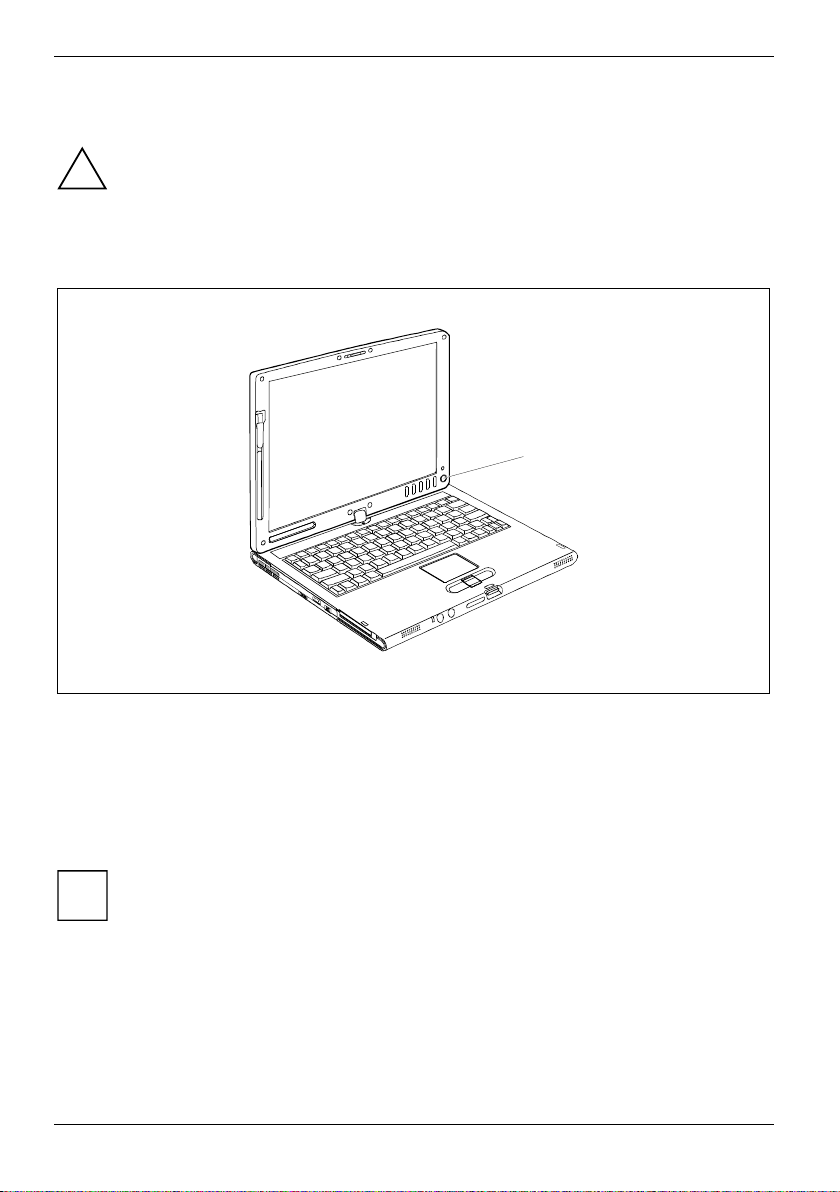
Mise en service du notebook convertible
Première mise sous tension du notebook convertible
Lorsque vous mettez le notebook convertible sous tension pour la première fois, le logiciel
fourni est installé et configuré. Cette procédure ne peut pas être interrompue ; prévoyez
!
par conséquent un certain temps pour son exécution et branchez le notebook convertible
sur la tension de secteur via l’adaptateur d’alimentation.
Pendant l’installation, vous pouvez uniquement redémarrer le notebook convertible si le
système vous y invite !
1
► Appuyez sur la touche Suspend/Resume (1) pour mettre le notebook convertible sous tension.
► Suivez les indications données à l'écran pendant l'installation.
Lors de la première mise en service, vous ne pouvez utiliser votre notebook convertible qu’avec le
clavier et la surface tactile. En raison de certaines restrictions liées au système d’exploitation, le
stylet n'est pas encore opérationnel lors de la première installation.
En cas de doute sur les données que le système vous demande d’introduire, lisez le manuel du
système d’exploitation.
14 A26391-K157-Z120-1-7719, édition 1
Le CD/DVD "Drivers & Utilities" fait partie du contenu de la livraison. Sur ce CD/DVD vous
trouverez d'autres informations sur le système ainsi que des pilotes, des programmes
i
d'aide, des mises à jour, des manuels, etc.
Si vous souhaitez utiliser le stylet, vous trouverez d’autres informations au chapitre
"Travailler avec le notebook convertible", section "Utiliser le notebook convertible comme
tablet PC ".
Page 25
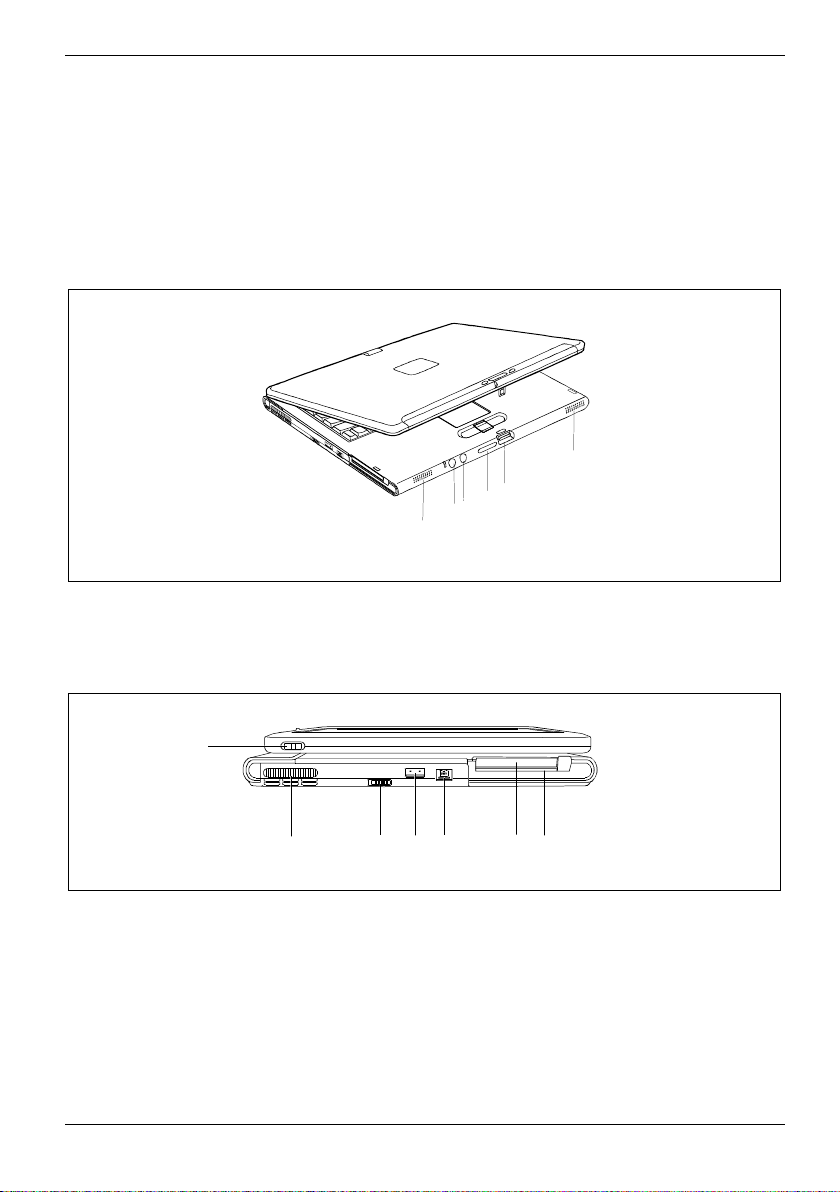
Aperçu de votre notebook convertible
Aperçu des ports et interfaces
Ports du notebook convertible
Face avant
6
5
4
3
2
1
1 = Haut-parleur stéréo gauche
2 = Port écouteurs
3 = Port microphone
Côté gauche
4 = Logement pour la carte mémoire
5 = Bouton de déverrouillage
6 = Haut-parleur stéréo droit
1
2
1 = Œillet de fixation du stylet
1 = Ouïes d'aération
2 = Commutateur pour les composants radio
en option (Wireless LAN/ Bluetooth)
A26391-K157-Z120-1-7719, édition 1 15
3
54 76
3 = Port USB
4 = Port FireWire
5 = Logement pour carte PC Card
6 = Lecteur de SmartCard
Page 26
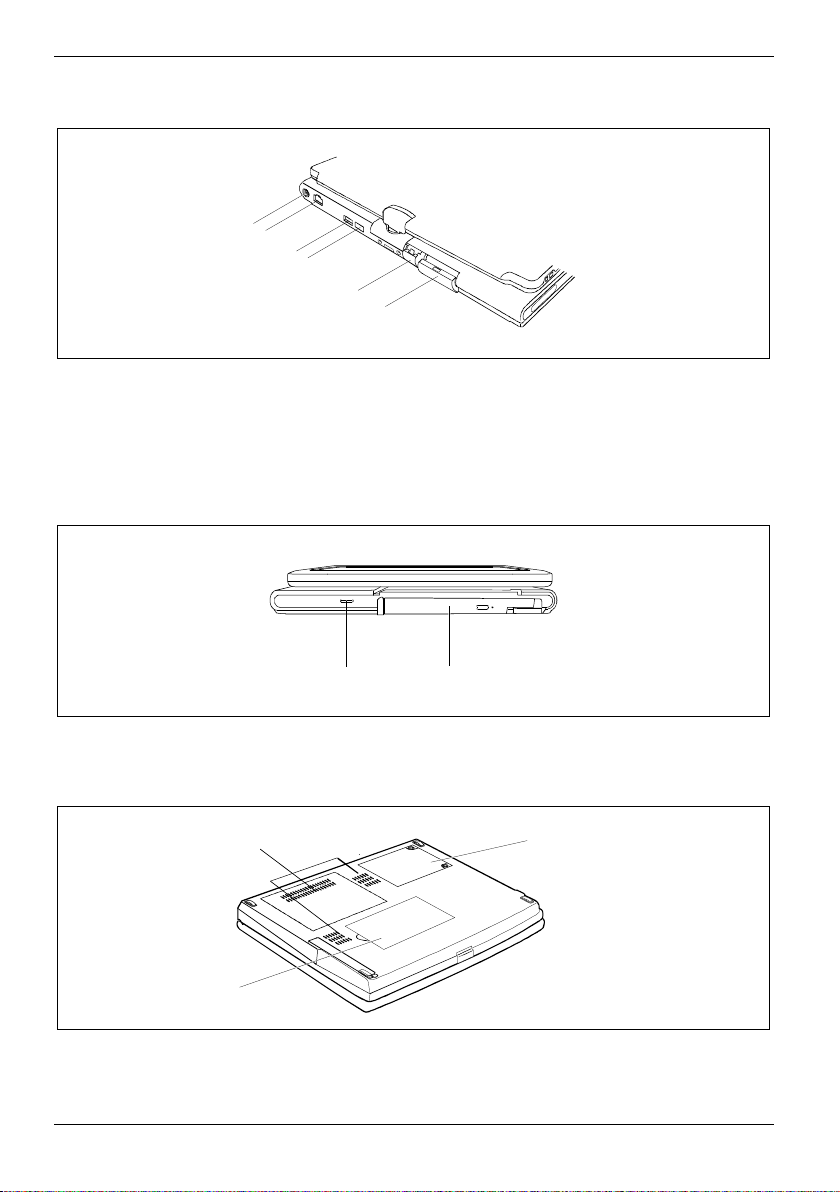
Aperçu de votre notebook convertible
Face arrière
1
2
3
4
5
6
1 = Prise de tension continue (DC IN)
2 = Port modem
3 = Port USB
4 = Interface infrarouge
Les ports LAN et moniteur sont protégés par des caches.
Côté droit
5 = Port LAN
6 = Port moniteur VGA (analogique)
1
1 = Dispositif pour Kensington Lock 2 = Logement pour module (un lecteur ou un
Face inférieure
3
2
deuxième accumulateur)
1
2
1 = Logement pour module d'extension
mémoire
16 A26391-K157-Z120-1-7719, édition 1
2 = Compartiment pour accumulateur
3 = Ouïes d'aération
Page 27
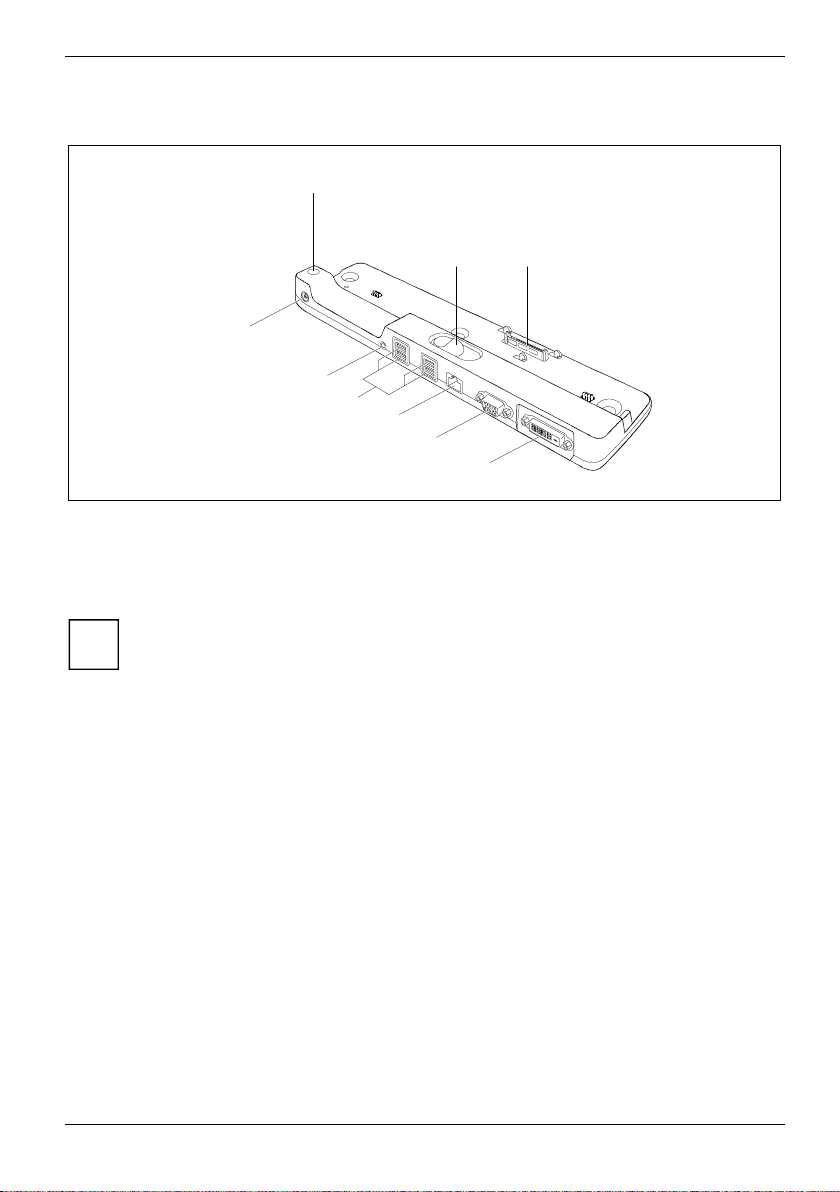
Aperçu de votre notebook convertible
Ports sur le duplicateur de ports (accessoire)
1
9
8
1 = Interrupteur Marche/Arrêt
2 = Déverrouillage
3 = Port LIFEBOOK T4010
4 = Port moniteur DVI (numérique)
5 = Port moniteur VGA (analogique)
Certains périphériques connectés nécessitent l'installation et l'aménagement de logiciels
spécifique (par exemple, le programme pilote). Pour plus d'information consultez la
i
documentation pour le périphérique et le système d'exploitation.
2
3
7
6
5
4
6 = Port LAN
7 = Ports USB
8 = Audio Line Out
9 = Prise de tension continue (DC IN)
A26391-K157-Z120-1-7719, édition 1 17
Page 28
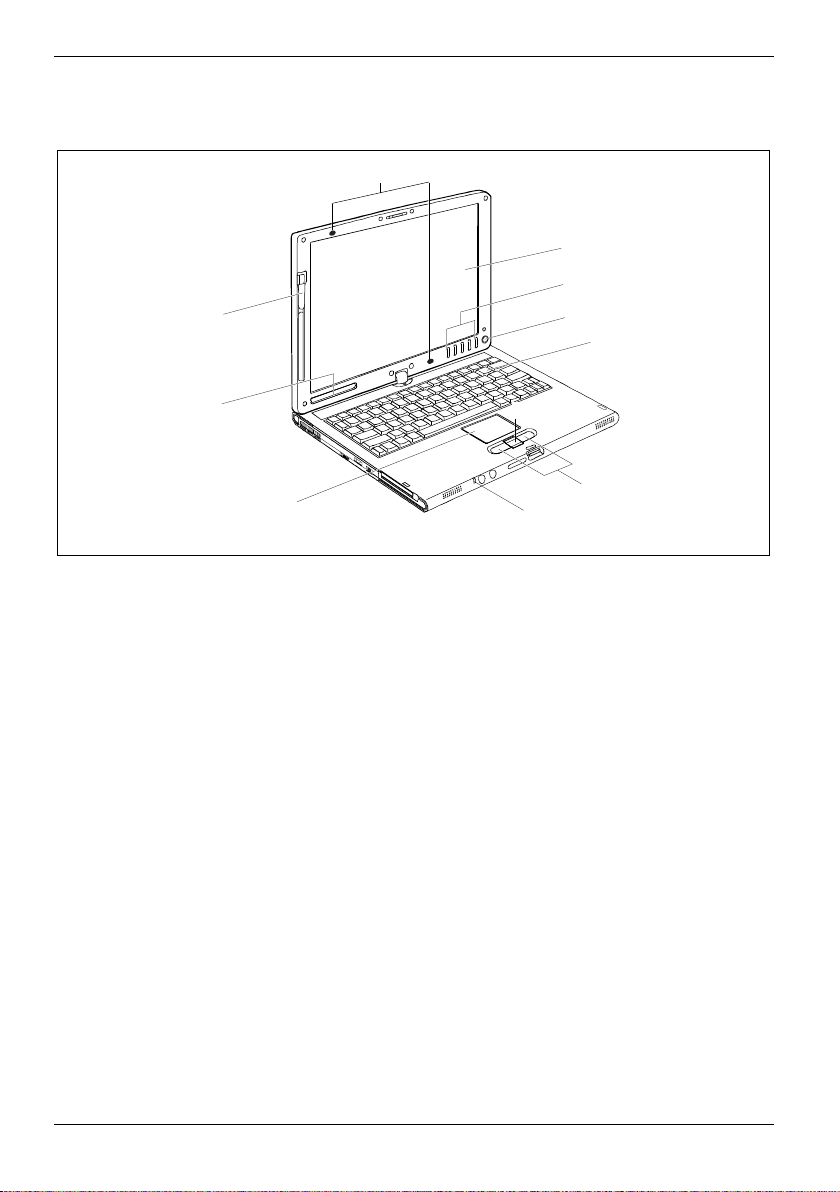
Aperçu de votre notebook convertible
Aperçu des éléments de commande et de fonction
11
1
2
10
3
4
9
8
1 = Ecran LCD
2 = Touches de la tablette (panneau de
sécurité)
3 = Touche Suspend/Resume
4 = Clavier
5 = Touches surface tactile
6 = Touche de défilement
6
5
7
7 = Voyant Marche (DEL)
8 = Surface tactile
9 = Zone d'affichage
10 = Stylet
11 = Micro interne
18 A26391-K157-Z120-1-7719, édition 1
Page 29
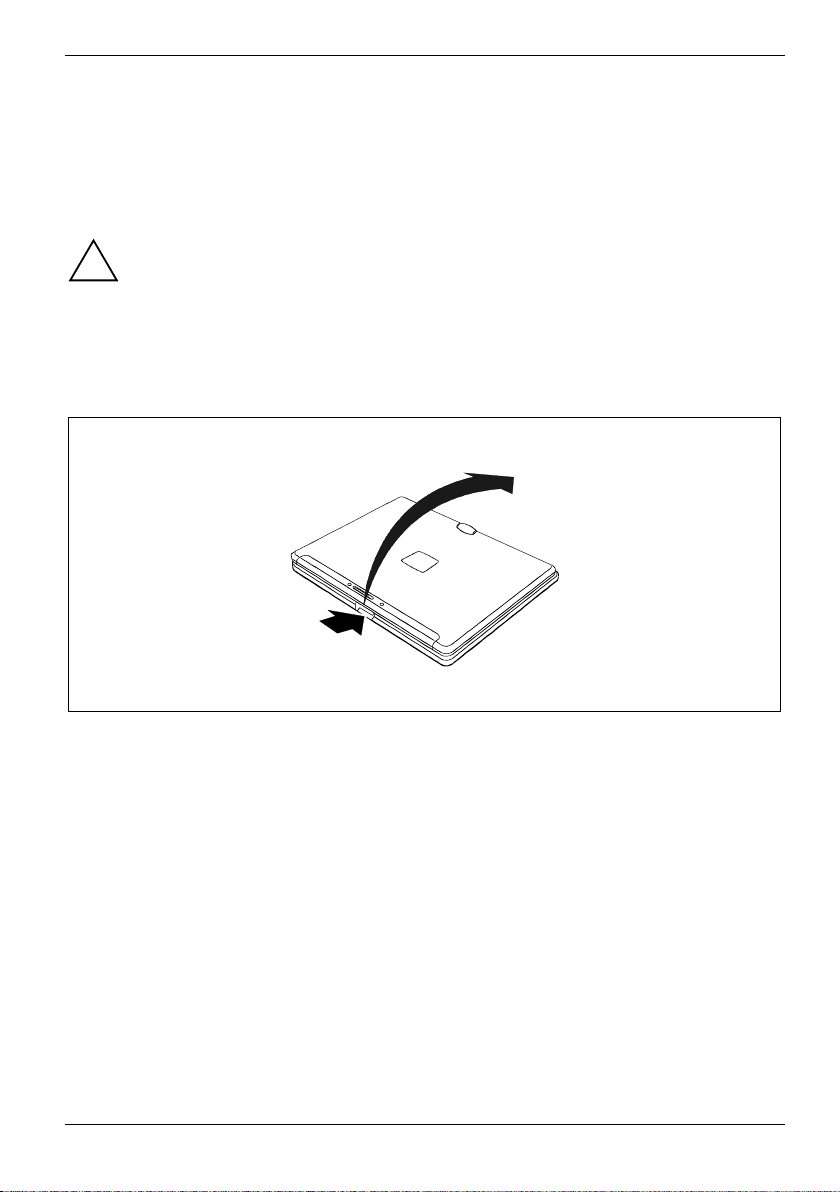
Travailler avec le notebook convertible
Ce chapitre décrit l’utilisation de base de votre notebook convertible.
La connexion des périphériques externes (moniteur, souris par exemple) au notebook convertible
est expliquée dans le chapitre "Connecter des périphériques ".
Respectez les instructions données dans le chapitre "Remarques importantes".
!
Ouvrir et fermer le notebook convertible
Ouvrir le notebook convertible
2
1
► Enfoncez le bouton de déverrouillage (1) et relevez l’écran LCD (2).
A26391-K157-Z120-1-7719, édition 1 19
Page 30

Travailler avec le notebook convertible
Fermer le notebook convertible
► Rabattez l’écran LCD sur la partie inférieure du notebook convertible de manière à l’entendre
s’encastrer.
Utiliser le notebook convertible de différentes
manières
Dans le cadre de votre travail quotidien, vous pouvez utiliser le notebook convertible soit comme un
tablet PC soit comme un notebook. La " transformation " s’effectue en un tournemain et très
simplement.
20 A26391-K157-Z120-1-7719, édition 1
Respectez le sens de rotation dans la description suivante ! Les dégâts provoqués par
une rotation de l’écran dans le mauvais sens ne sont couverts par aucune garantie.
!
Attention : l’écran ne pivote pas complètement sur son axe !
Page 31

Travailler avec le notebook convertible
Du notebook au tablet PC
1
1
2
► Appuyez sur le bouton de déverrouillage et relevez l'écran LCD.
► Faites passer le taquet de la position 1 à la position 2.
► Placez l'écran en position verticale.
A26391-K157-Z120-1-7719, édition 1 21
Page 32

Travailler avec le notebook convertible
► Saisissez l’écran des deux côtés dans sa partie inférieure et faites-le pivoter dans le sens des
aiguilles d’une montre. Une légère résistance se fait sentir au début puis la rotation s’effectue
sans difficulté.
► Continuez à faire pivoter ou à déplacer l’écran jusqu’à 180° et jusqu’à ce que la charnière
s’encastre.
► Rabattez à présent l’écran vers le bas de sorte que la face arrière de l’écran repose sur le
clavier et que le crochet s’encastre.
22 A26391-K157-Z120-1-7719, édition 1
Page 33

Travailler avec le notebook convertible
L’écran peut à présent être verrouillé en toute sécurité en position Tablet.
Pour protéger l’écran des griffures, respectez les consignes suivantes :
● Utilisez exclusivement le stylet fourni avec votre notebook convertible.
● Remplacez la pointe du stylet si elle est usée.
● Veillez à ne pas griffer la surface de l'écran (p. ex. avec une montre, un bracelet, un ongle).
● Ne posez aucun objet sur l’écran.
Choisir l’orientation de l’écran (portrait ou paysage)
Vous pouvez choisir d’utiliser l’écran en mode Portrait ou Paysage. Pour modifier l'orientation de
l'écran, appuyez sur la touche de la tablette
Pour le fonctionnement comme tablet PC, l'écran passe automatiquement au format Portrait et pour
le fonctionnement comme notebook, en mode Paysage.
.
Du tablet PC au notebook
2
1
► Enfoncez le bouton de déverrouillage (1) et relevez l’écran LCD (2).
► Relevez l’écran en position verticale.
A26391-K157-Z120-1-7719, édition 1 23
Page 34

Travailler avec le notebook convertible
► Saisissez l’écran des deux côtés dans sa partie inférieure et faites le pivoter dans le sens
contraire des aiguilles d’une montre. Une légère résistance se fait sentir au début puis la
rotation s’effectue sans difficulté.
► Continuez à faire pivoter ou à déplacer l’écran jusqu’à 180° et jusqu’à ce que la charnière
s’encastre.
Pour pouvoir refermer le notebook convertible comme un notebook :
1
2
2
► Faites passer le taquet de la position 1 à la position 2.
24 A26391-K157-Z120-1-7719, édition 1
Page 35

Travailler avec le notebook convertible
Mettre le notebook convertible sous et hors tension
Mettre le notebook convertible sous tension
1
3
2
► Appuyez sur la touche Suspend/Resume (1) pour mettre le notebook convertible sous tension.
Le voyant Marche
Marche (2) à l'avant est vert.
Après la mise sous tension, le système effectue automatiquement un auto-test (POST,
Power On Self Test). Ne mettez jamais le notebook convertible hors tension pendant le
!
déroulement de l’auto-test.
Sous Windows vous pouvez configurer la touche Suspend/Resume sous Démarrer -
Panneau de configuration - Énergie (Power Options) - Avancé.
i
Si vous avez attribué un mot de passe, vous devez l'entrer lorsque le système vous y
invite afin de lancer le système d'exploitation. Vous trouverez plus de détails à ce sujet
dans le chapitre "Fonctions de sécurité".
du notebook convertible apparaît dans la zone d’affichage (3). Le voyant
Mettre le notebook convertible hors tension
► Quittez tous les applications et ensuite le système d'exploitation (voir manuel du système
d'exploitation).
► Fermez le notebook convertible (voir la section "Fermer le notebook convertible").
A26391-K157-Z120-1-7719, édition 1 25
Avec Windows XP, le notebook convertible se met hors tension de lui-même. Si le
notebook convertible ne s'éteint pas de lui-même, appuyez pendant environ quatre
i
secondes sur la touche Suspend/Resume.
Page 36

Travailler avec le notebook convertible
Signification des affichages
La zone d’affichage est un petit écran LCD sur lequel apparaissent différents symboles. Les
symboles vous informent sur les états de l’alimentation électrique, des lecteurs et des fonctions du
clavier.
Un voyant Marche (DEL, diode électroluminescente) figure également à l'avant.
2
2
1
1 = Voyant Marche (DEL)
1 - Voyant Marche (DEL)
Le voyant s'allume en vert :
Le notebook convertible est sous tension.
Le voyant clignote en vert : le notebook convertible est en mode d'économie d'énergie.
Le voyant est sombre :
Le notebook convertible est hors tension.
2 = Zone d'affichage
26 A26391-K157-Z120-1-7719, édition 1
Page 37

Travailler avec le notebook convertible
2 - Zone d'affichage
Voyant Marche
● Le voyant s'allume :
Le notebook convertible est sous tension.
● Le voyant clignote (allumé pendant 1 seconde / éteint pendant 1 seconde) :
Le notebook convertible est en mode d'économie d'énergie.
● Le voyant est invisible :
Le notebook convertible est hors tension.
Voyant secteur
Le notebook convertible est alimenté par l'intermédiaire de l'adaptateur d'alimentation.
Voyants de charge de l'accumulateur (accumulateur 1 ou 2)
1
● Le voyant s'allume : L'accumulateur est chargé.
● Le voyant clignote : l’accumulateur à charger est trop chaud ou trop froid.
2
Voyants accumulateur (accumulateur 1 ou 2)
L’état de charge des accumulateurs est indiqué par deux symboles d’accumulateur. Le
symbole 1 signifie que l’information concerne le premier accumulateur du logement pour
accumulateurs. Le symbole 2 signifie que l’information concerne le deuxième
accumulateur dans la baie.
signifie que la charge de l'accumulateur est de 0% à 25%.
signifie que la charge de l'accumulateur est de 25% à 50%.
signifie que la charge de l'accumulateur est de 50% à 75%.
signifie que la charge de l'accumulateur est de 75% à 100%.
signifie que l’accumulateur est défectueux et qu’il doit être remplacé.
Voyant Wireless LAN/ Bluetooth
Le composant radio (module Wireless LAN et/ou Bluetooth) est activé.
Voyant CD/DVD
● Le voyant s’allume : le système accède au CD/DVD placé dans le lecteur optique.
● Tant que le voyant est allumé, vous ne pouvez pas retirer le CD/DVD.
Voyant du disque dur
Le système accède au lecteur de disque dur du notebook convertible.
A26391-K157-Z120-1-7719, édition 1 27
Page 38

Travailler avec le notebook convertible
1
A
Voyant Num Lock
La touche Num a été actionnée. Le bloc numérique virtuel est activé Vous pouvez
afficher les caractères imprimés dans la partie supérieure droite des touches.
Voyant Caps Lock
La touche ! a été actionnée. Toutes les lettres sont représentées en majuscules.
Lorsque la touche est légendée plusieurs fois, c'est le caractère imprimé dans la partie
supérieure gauche de la touche qui sera affiché.
Voyant Arrêt défil (Scroll Lock)
La combinaison de touches Fn + Arrêt défil a été actionnée. Sa signification varie
selon le programme d'application.
Voyant panneau de sécurité
Le panneau de sécurité est actif. Les mots de passe administrateur et utilisateur sont
définis.
Vous trouverez des informations sur le panneau de sécurité au chapitre "Fonctions de
sécurité".
28 A26391-K157-Z120-1-7719, édition 1
Page 39

Travailler avec le notebook convertible
Sélection de la langue
A la livraison, votre notebook convertible est équipé du système d’exploitation Windows XP Edition
Tablet PC (sur demande) en version unilingue ou multilingue.
En version unilingue, vous disposez pour la reconnaissance d’écriture d’une zone de saisie pour la
langue du système d’exploitation et d’une zone de saisie pour l’anglais.
En version multilingue, vous avez non seulement la possibilité de changer la langue des textes de
menu et l’affectation des touches du clavier mais aussi la langue pour la reconnaissance d’écriture.
Définir la variante linguistique sur les modèles multilingues
Choisir la variante linguistique pour les textes de menu
► Cliquez sur Panneau de configuration - Options régionales, date, heure et langue - Options région et
► Sélectionnez la langue souhaitée dans l’onglet Options régionales.
Choisir la variante linguistique pour la reconnaissance d’écriture et le clavier
► Cliquez sur Panneau de configuration - Options régionales, date, heure et langue - Options région et
► Choisissez l’onglet Langues.
► Cliquez dans la zone Services de texte et langues d'entrée sur le bouton de commande Détails.
► Dans la boîte de dialogue suivante, sélectionnez l’onglet Préférences et cliquez dans la zone
► Dans la boîte de dialogue suivante, choisissez le Langue d'entrée souhaité.
Vous pouvez choisir à présent les fonctions (disposition du clavier, reconnaissance d’écriture, etc.)
pour lesquelles le schéma régional de saisie sélectionné doit être activé.
► Sélectionnez les fonctions souhaitées et cliquez ensuite sur le bouton de commande OK pour
Pour plus d'informations, consultez l'aide du système d'exploitation Windows XP Edition Tablet PC.
Sur les modèles multilingues, la langue installée par défaut pour les textes de menu,
l’affectation des touches du clavier et la reconnaissance d’écriture est l’anglais.
i
langue.
langue.
Services installés sur le bouton de commande Ajouter.
valider vos entrées.
A26391-K157-Z120-1-7719, édition 1 29
Page 40

Travailler avec le notebook convertible
Ecran
Les notebooks convertibles de Fujitsu Siemens Computers sont équipés d'écrans LCD de qualité de
type TFT (Thin Film Transistor). La résolution de l'écran indique combien de points d'image peuvent
être représentés. "XGA" p. ex. signifie 1024 x 768 pixel (points d'image). Chaque pixel se compose
de trois soi-disant subpixel des couleurs rouge, vert et bleu. Au total un écran XGA se compose
donc de 1024 x 768 x 3 = 2.359.296 points (subpixel).
Dans l'état actuel des techniques de production, il n'est pas possible de garantir un écran
irréprochable. Quelques rares points d'image plus clairs ou plus sombres peuvent apparaître en
permanence. Pour garantir une qualité supérieure Fujitsu Siemens Computers installe uniquement
des écrans qui correspondent au moins à la norme DIN ISO 13406-2 (Classe II).
Les écrans LCD sont utilisés avec un rétro-éclairage. L’intensité lumineuse du rétro-éclairage peut
diminuer pendant la durée de vie du notebook convertible. Avec les touches de contrôle de la
luminosité proposées sur le clavier, vous pouvez régler la luminosité de votre écran.
Régler la luminosité de l’écran
Les réglages par défaut de la luminosité de l’écran varieront selon que votre appareil est
alimenté en courant par l’accumulateur ou par un adaptateur secteur. Pour prolonger la
i
durée de vie de l’accumulateur, la luminosité de l’écran est réglée par défaut sur une
valeur inférieure en cas d’alimentation par accumulateur par rapport à une alimentation
par adaptateur secteur.
Si vous n’utilisez pas le notebook convertible pendant un petit temps, vous pouvez
diminuer ou désactiver l’éclairage de l’écran afin d’économiser l’énergie.
Il y a plusieurs possibilités pour régler la luminosité de l’écran :
• à l'aide de Paramètres du Tablet PC et du stylet (icône dans la barre des tâches ou dans le
panneau de configuration).
• à l'aide de combinaisons de touches ( Fn + F6 plus foncé, Fn + F7 plus clair).
• à l’aide du Fujitsu Menu (appuyer à deux reprises sur la touche Fn de la tablette).
Pour plus d'informations, consultez l'aide du système d'exploitation Windows XP Edition Tablet PC.
30 A26391-K157-Z120-1-7719, édition 1
Page 41

Travailler avec le notebook convertible
Utiliser le notebook convertible comme notebook
Surface tactile et touches
Veillez à ce que la surface tactile n'entre pas en contact avec la saleté, des liquides ou
des matières grasses.
!
Ne posez aucun objet lourd (des livres, par exemple) sur la surface tactile ou les touches
de celle-ci.
La surface tactile vous permet de déplacer le pointeur sur l'écran. Les touches de la surface tactile
servent à sélectionner et exécuter des commandes. Les touches correspondent aux boutons d'une
souris traditionnelle.
2
3
1 = Touches surface tactile
2 = Touche de défilement
Déplacer le curseur
► Déplacez votre doigt sur la surface tactile.
Sélectionner un objet
► Déplacez le curseur sur l’objet voulu.
► Tapez une fois du bout du doigt sur la surface tactile ou actionnez une fois la touche gauche.
Exécuter une commande
► Déplacez le curseur sur la zone voulu.
► Tapez à deux reprises du bout du doigt sur la surface tactile ou actionnez deux fois la touche
gauche.
A26391-K157-Z120-1-7719, édition 1 31
3 = Surface tactile
1
Page 42

Travailler avec le notebook convertible
Tirer un objet
► Sélectionnez l’objet souhaité.
► Maintenez le bouton gauche enfoncé et déplacez l’objet à l’endroit souhaité en glissant le doigt
sur la surface tactile.
Faire défiler l’écran vers le haut
► Appuyez sur la face supérieure de la touche de défilement pour faire défiler l’écran vers le
haut.
Faire défiler l’écran vers le bas
► Appuyez sur la face inférieure de la touche de défilement pour faire défiler l’écran vers le bas.
Mettre la surface tactile sous/hors tension
Si vous préférez, vous pouvez brancher une souris USB et utiliser la souris plutôt que la surface
tactile pour vous déplacer dans les programmes. Dans ce cas, vous pouvez désactiver la surface
tactile. Vous éviterez ainsi que la surface tactile ne réagisse à des effleurements involontaires.
► Actionnez simultanément les touches Fn + F4 pour désactiver la surface tactile.
► Actionnez simultanément les touches Fn + F4 pour réactiver la surface tactile.
Utiliser le clavier
L’utilisation normale du clavier de votre notebook convertible entraîne une usure
progressive de celui-ci. Il est possible que l’inscription des touches disparaisse peu à peu
i
pendant la durée de vie du notebook convertible.
Le clavier est disposé de manière à proposer toutes les fonctions d’un clavier étendu. Quelquesunes des fonctions que propose un clavier étendu sont exécutées à l’aide de combinaison de
touches.
La description des touches et combinaisons de touches suivantes s’applique à Windows.
7
/
{
7
7
/
{
7
32 A26391-K157-Z120-1-7719, édition 1
/
7
7
{
Num
Rol
Alt Gr
7
/
{
7
7
/
{
7
Page 43

Travailler avec le notebook convertible
Touche de retour arrière (Backspace)
La touche de retour arrière efface le caractère placé à gauche du curseur.
Touche de tabulation
La touche de tabulation déplace le curseur sur la tabulation suivante.
Touche Entrée (Return, Enter, Saut de ligne, Retour chariot)
La touche Entrée clôture une ligne de commande. Si vous actionnez la touche
Entrée, la commande sera exécutée.
Touche de verrouillage majuscules (Caps Lock)
La touche de verrouillage majuscules active le mode majuscules (le voyant CapsLK
s'allume). En mode majuscules, toutes les lettres sont représentées en majuscules.
Lorsque la touche est légendée plusieurs fois, c'est le caractère imprimé dans la
partie supérieure gauche de la touche qui sera affiché.
Pour désactiver le mode majuscules, il vous suffit d'actionner la touche majuscules.
Alt Gr
Fn
Pause
Attn
La touche majuscules permet d'afficher les majuscules. Lorsque la touche est
légendée plusieurs fois, c'est le caractère imprimé dans la partie supérieure gauche
de la touche qui sera affiché.
Touche Alt Gr
Touche majuscules (Shift)
La touche Al t Gr permet d'afficher le caractère imprimé dans la partie inférieure
droite de la touche (par exemple { dans le cas de la touche 7 du clavier allemand).
Touche Fn
La touche Fn permet d'activer les fonctions spéciales affichées sur une touche
légendée plusieurs fois (voir "Utiliser les combinaisons de touches").
Touches fléchées
Les touches fléchées permettent de déplacer le curseur dans la direction indiquée
par la flèche, c.-à-d. vers le haut, vers le bas, vers la gauche ou vers la droite.
Touche Pause
La touche Pause interrompt l'affichage écran. Actionnez une touche quelconque
pour rétablir l'affichage écran.
Touche Démarrage
Touche Démarrage appelle le menu de démarrage de Windows.
Touche Menu
La touche Menu appelle le menu de l’objet marqué.
A26391-K157-Z120-1-7719, édition 1 33
Page 44
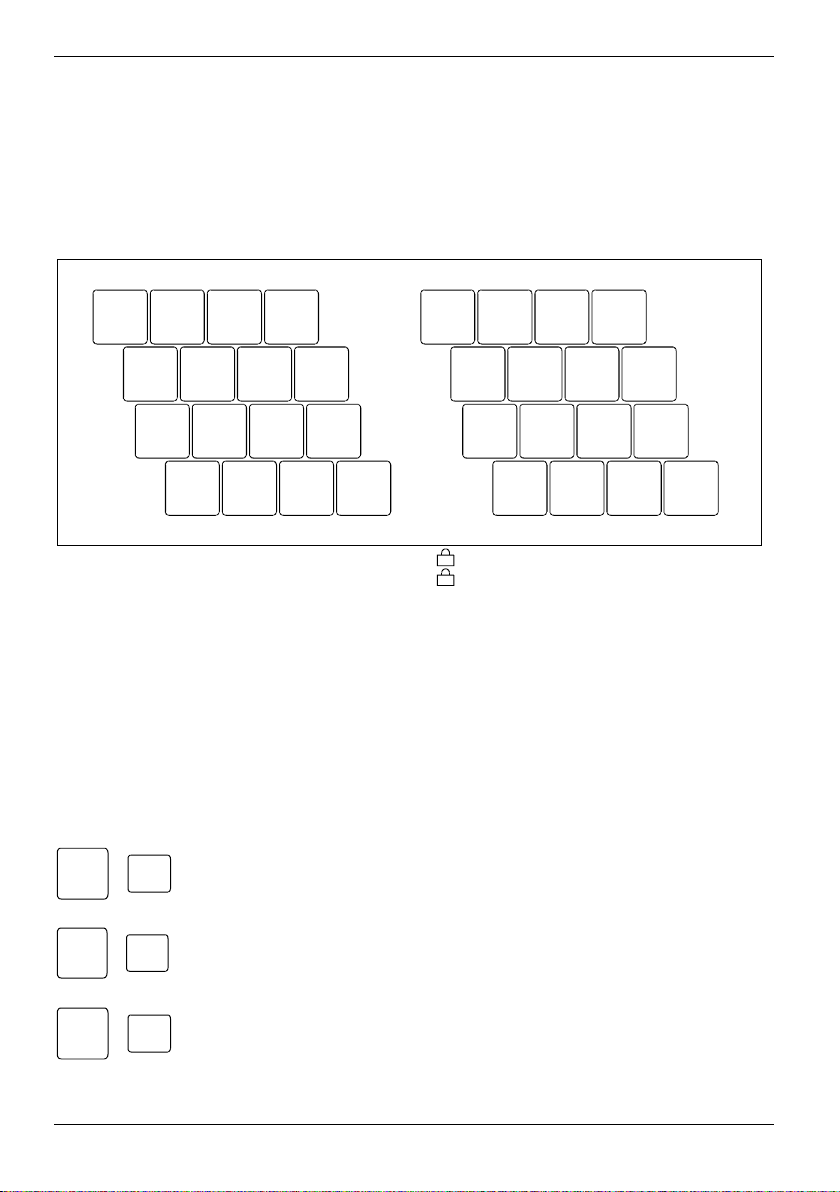
Travailler avec le notebook convertible
Bloc numérique virtuel
Sur le clavier de votre notebook convertible est dépourvu de bloc numérique séparé. Pour vous
permettre cependant d'utiliser les touches d’un bloc numérique avec certaines applications, vous
disposez d'un bloc numérique virtuel. Sur le clavier, les touches du bloc numérique virtuel se
reconnaissent aux chiffres et symboles imprimés dans la partie supérieure droite de la touche.
Lorsque le bloc numérique est activé, vous pouvez afficher les caractères imprimés sur la partie
supérieure droite des touches.
/
(
7 890
{
)
=
[
}
]
UI OP
12
J
K
L
Ö
M
;
:_
µ
,. -
1 = Caractères valides lorsque le voyant Num Lock
2 = Caractères valides lorsque le voyant Num Lock
789
456
123+
0 ÷,
1
n'est pas allumé
1
est allumé.
x
-
Lorsque le bloc numérique virtuel est activé (le voyant Num Lock est allumé), vous pouvez afficher
les caractères imprimés sur la partie supérieure droite des touches.
Utiliser les combinaisons de touches
La description des combinaison de touches ci-dessous s'applique au système d'exploitation
Windows. Avec d’autres systèmes d’exploitation et avec certains pilotes, l’une ou l’autre des
combinaisons de touches ci-dessus peuvent ne pas être opérantes.
Les combinaisons de touches sont entrées de la façon suivante :
► Maintenez la première touche de la combinaison de touches enfoncée.
► Actionnez simultanément la(les) touche(s) nécessaire(s) pour exécuter la fonction.
F3
+
Fn
Mettre les haut-parleurs sous/hors tension
Cette combinaison de touches active ou désactive le haut-parleur intégré.
Lorsque le haut-parleur est activée, un signal sonore retentit.
F4
+
Fn
Mettre la surface tactile sous/hors tension
Cette combinaison de touches permet de désactiver ou d'activer la surface
tactile.
F5
+
Fn
Agrandir la fenêtre MS-DOS
Cette combinaison de touches agrandit la fenêtre du mode MS-DOS en mode
plein écran ou la bascule à nouveau en mode d'affichage normal.
34 A26391-K157-Z120-1-7719, édition 1
Page 45

Travailler avec le notebook convertible
Fn
Fn
Fn
Fn
Fn
Ctrl
F6
+
F7
+
F8
+
F9
+
F10
+
Diminuer la luminosité de l'écran
Cette combinaison de touches diminue la luminosité de l'écran.
Augmenter la luminosité de l'écran
Cette combinaison de touches augmente la luminosité de l'écran.
Diminuer le volume
Cette combinaison de touches baisse le volume des haut-parleurs intégrés.
Augmenter le volume
Cette combinaison de touches augmente le volume des haut-parleurs intégrés.
Changer d'affichage écran
Si vous avez connecté un moniteur externe, cette combinaison de touches
vous permet de sélectionner l’écran sur lequel doit s’effectuer l’affichage.
L'affichage des données est possible :
● uniquement sur l'écran LCD du notebook convertible
● uniquement sur le moniteur externe
● simultanément sur l'écran LCD du notebook convertible et sur le moniteur
externe.
Appuyez plusieurs fois sur la combinaison de touches pour faire défiler toutes
les options.
Si vous avez connecté deux moniteurs externes au duplicateur de ports, les
affichages écran suivants sont possibles :
● uniquement sur l'écran LCD du notebook convertible
● uniquement sur le moniteur externe (analogique)
● simultanément sur l'écran LCD du notebook convertible et sur le moniteur
externe (analogique).
● uniquement sur le moniteur externe (numérique)
● simultanément sur l'écran LCD du notebook convertible et sur le moniteur
externe (numérique).
La combinaison de touches ne permet pas de commander simultanément les
deux moniteurs externes sur le duplicateur de ports.
C
+
Arrêter une opération en cours
Cette combinaison de touche interrompt une opération en cours sans effacer le
contenu de la mémoire de ligne.
+
Saut de tabulation négatif
Cette combinaison de touches déplace le curseur sur la
tabulation précédente.
A26391-K157-Z120-1-7719, édition 1 35
Page 46

Travailler avec le notebook convertible
Utiliser le notebook convertible comme tablet PC
Si vous utilisez le notebook convertible comme tablet PC, saisissez directement des données sur
l'écran à l'aide du stylet, la commande s'effectuant à l'aide des touches de la tablette.
Utiliser le stylet
1
3
2
Vous pouvez utiliser le stylet sur votre notebook convertible comme un outil d’écriture électronique
et sélectionner des options de menu ou naviguer dans les programmes. Dans les programmes qui
supportent la reconnaissance de l’écriture manuscrite, vous pouvez entrer du texte en écrivant
directement sur l’écran avec le stylet. Vous pouvez aussi vous servir du stylet pour faire des
dessins.
Le stylet du notebook convertible est solidement fixé dans le logement du stylet. Vous ne risquez
pas de perdre le stylet, peu importe que vous utilisiez le notebook convertible comme tablet PC ou
comme notebook ou que vous l’emportiez en déplacement. Placez toujours le stylet dans son
logement lorsque vous ne l’utilisez pas.
1 = Œillet pour le cordon du stylet
2 = Touche basculante
3 = Pointe du stylet
36 A26391-K157-Z120-1-7719, édition 1
Page 47

Travailler avec le notebook convertible
Un cordon de stylet, que vous pouvez fixer à l'œillet du stylet et du notebook convertible, est
disponible comme accessoire.
L’écran réagit aux entrées du stylet lorsque la distance entre le stylet et l’écran est de 3 à 5 mm.
Le stylet vous permet d’exécuter toutes les fonctions pour lesquelles vous avez habituellement
besoin d’une souris. Avec le stylet, vous pouvez aussi très facilement effacer du texte manuscrit.
Utilisez exclusivement le stylet fourni avec votre notebook convertible. N’utilisez pas de
pointes qui n’ont pas été développées spécialement pour le notebook convertible
!
LIFEBOOK T4010. Remplacez la pointe du stylet si elle est usée. Aucune garantie n’est
accordée pour les écrans rayés.
Lorsque vous écrivez, veillez à ne pas griffer la surface de l'écran (p. ex. avec une
montre, un bracelet).
Le stylet du notebook convertible est un instrument électronique qui peut s’abîmer s’il est
manipulé sans précaution. Tenez le stylet délicatement.
i
Vous trouverez ci-après des conseils pour une utilisation appropriée du stylet :
● Evitez de gesticuler avec le stylet en main.
● N’utilisez pas le stylet comme pointeur.
● N’utilisez pas le stylet sur une autre surface que l’écran du notebook convertible.
● N’essayez pas de faire tourner le manche du stylet. Le manche sert à déposer le
stylet dans son logement ou à l’en retirer.
● Ne conservez jamais le stylet la pointe en bas, avec le poids du stylet sur la pointe
(p. ex. la pointe dans le bas du logement du stylet). Lorsque le stylet est conservé la
pointe en bas, cette position (en particulier par fortes températures) peut exercer
une influence négative sur le mécanisme du stylet : la pointe réagit comme si vous
appuyiez dessus en permanence. Pour éviter d’endommager la pointe du stylet,
conservez uniquement le stylet dans son logement lorsque vous ne l’utilisez pas.
Le stylet est sensible aux champs électromagnétiques (le curseur tremble ou saute). Sur
certaines zones de l’écran, il est possible que le curseur tremble légèrement même si
vous appuyez fermement le stylet sur l’écran.
A26391-K157-Z120-1-7719, édition 1 37
Page 48

Travailler avec le notebook convertible
Sélectionner des entrées de menu (clic sur le bouton gauche de la souris)
► Appuyez avec la pointe du stylet sur l’entrée du menu.
Démarrer des programmes (double-clic sur le bouton gauche de la souris)
► Appuyez deux fois de suite avec la pointe du stylet sur l’icône du programme.
Déplacer des objets/des fenêtres (glisser avec le bouton gauche de la souris enfoncé)
► Posez directement la pointe du stylet sur l’objet/la fenêtre, maintenez la pointe sur l’écran et
déplacez l’objet ou la fenêtre souhaité(e) à l’endroit voulu.
Ouvrir un menu contextuel (clic sur le bouton droit de la souris)
► Appuyez sur l'élément souhaité et maintenez le stylet appuyé quelques instants sur l'élément.
Ou
► Appuyez sur la partie antérieure (celle qui est la plus proche de la pointe du stylet) de la
touche basculante et appuyez simultanément avec la pointe du stylet sur l’endroit
correspondant.
Déplacer le curseur
► Maintenez la pointe du stylet à une distance de 3 à 5 mm de l’écran et déplacez le stylet.
Régler le stylet
Sous Fujitsu Pen Settings ou Paramètres du Tablet PC et du stylet dans le Panneau de configuration,
vous pouvez effectuer les différents réglages pour le stylet (appui sur l’écran, touche basculante).
Calibrer le stylet
Avant d’utiliser le stylet pour la première fois, il est nécessaire de le calibrer pour que le curseur
suive parfaitement les mouvements du stylet. N’hésitez pas à effectuer un nouveau calibrage si
l’alignement des mouvements du stylet et du curseur laisse à désirer.
Pour le calibrage, exécutez la fonction Paramètres du Tablet PC et du stylet dans le panneau de
configuration.
38 A26391-K157-Z120-1-7719, édition 1
Page 49

Travailler avec le notebook convertible
Remplacer la pointe du stylet
A la longue, la pointe du stylet peut s'user ou amasser des particules abrasives capables de rayer
l'écran. Une pointe endommagée ou usée risque de ne pas se déplacer librement et l'utilisation du
stylet peut avoir alors des résultats imprévisibles.
Si de tels problèmes devaient apparaître, nous vous conseillons de remplacer la pointe du stylet.
Utilisez pour ce faire la bague de remplacement fournie.
1
1
► Pour retirer la pointe, insérez-la dans
l’ouverture située entre les deux
extrémités de la bague de remplacement.
► Appuyez fortement sur les deux
extrémités de la bague pour bloquer la
pointe du stylet (1) puis retirez la pointe
du stylet (2).
2
► Remplacez la pointe du stylet par l’une des pointes fournies.
Insérez l’extrémité plate de la pointe du stylet à l’intérieur du stylet et appuyez légèrement pour
qu’elle soit bien en place.
N’utilisez plus de pointe usée ou abîmée.
i
Fixer le cordon du stylet
Pour empêcher le stylet de tomber ou pour éviter de le perdre, fixez-le au moyen de l’attache
disponible comme accessoire.
► Fixez l’extrémité de l’attache du stylet (la plus petite boucle) au stylet.
► Fixez l’extrémité de l’attache du stylet (la plus grande boucle) au notebook convertible.
A26391-K157-Z120-1-7719, édition 1 39
Page 50

Travailler avec le notebook convertible
Touches de la tablette
Votre notebook convertible est doté de cinq touches de la tablette multifonction. Elles vous
permettent d’un simple appui de vous déplacer sur l’écran ou de charger des applications
préprogrammées ou sélectionnées.
Ces touches servent également de panneau de sécurité (Security Panel). Pour savoir comment
activer le panneau de sécurité et protéger ainsi vos données contre un accès non autorisé, voir le
chapitre "Fonctions de sécurité".
4
1 = Touche de la tablette
2 = Touche de la tablette
3 = Touche de la tablette
A
Défiler vers le bas
Cette touche vous permet de faire défiler votre document vers le haut.
35
/ A
/ B
1
2
4 = Touche de la tablette
5 = Touche de la tablette
/
B
Sélectionner Fujitsu Menu
40 A26391-K157-Z120-1-7719, édition 1
Défiler vers le haut
Cette touche vous permet de faire défiler votre document vers le bas.
Modifier l’orientation de l’écran
Si vous appuyez sur la touche d'orientation, l'affichage écran passe du format
portrait (vertical) au format paysage (horizontal) ou inversement.
Si vous souhaitez utiliser le tablet PC comme eBook, p. ex., choisissez le
format portrait.
Si vous souhaitez travailler sur des tableaux, choisissez de préférence le
format paysage.
Lorsque vous appuyez deux fois de suite sur la touche Fn de la tablette, vous
faites apparaître le menu Fujitsu Menu sur votre écran. Le menu Fujitsu Menu
vous permet de modifier certains réglages système.
Page 51

Travailler avec le notebook convertible
Combinaison de touches
+ A
+ B
+ Basculer l’affichage écran sur un moniteur externe (analogique)
La touche de la tablette Fn exerce la fonction très pratique de " temporisation " qui vous
permet d'appuyer sur les deux touches l'une après l'autre plutôt que simultanément.
i
Après avoir appuyé sur la touche tablet Fn, vous disposez d'environ deux à trois
secondes pour appuyer sur la deuxième touche.
S'identifier au système ou exécuter le gestionnaire de tâches Windows
Si vous appuyez sur la touche tablet Alt pendant deux secondes, vous pouvez
à nouveau vous identifier au système :
- après le démarrage du système
- après le verrouillage du système
- lorsque le système quitte le mode d'économie d'énergie.
Si vous appuyez pendant deux secondes sur la touche tablet Alt après vous
être identifié au système, le gestionnaire de tâches Windows ou - si vous êtes
connecté au réseau - la fenêtre de sécurité démarre.
Démarrer une application prédéfinie (calculatrice)
Par défaut, vous lancez le programme Calculatrice en appuyant sur la
combinaison de touches Fn + A. Vous pouvez modifier les réglages sous
Panneau de configuration - Boutons du Tablet PC.
Démarrer une application prédéfinie (Journal Windows)
Par défaut, vous ouvrez le programme Journal Windows en appuyant sur la
combinaison de touches Fn + B. Vous pouvez modifier les réglages sous
Panneau de configuration - Boutons du Tablet PC.
Si vous avez raccordé un moniteur au port moniteur VGA (directement au
notebook convertible ou au duplicateur de ports), cette combinaison de
touches vous permet de basculer l’affichage écran entre l’écran LCD du
notebook convertible et celui du moniteur externe.
Accumulateur
Vous pouvez en accroître l'autonomie en exploitant les fonctions d'économie d'énergie disponibles
sur le notebook.
Le niveau de charge de l'accumulateur est indiqué dans la zone d'affichage par l'icône accumulateur
(voir aussi la section "Signification des affichages"). Le niveau de charge de l'accumulateur apparaît
dans la zone d'affichage quelques secondes après la mise sous tension du notebook convertible.
A26391-K157-Z120-1-7719, édition 1 41
Page 52

Travailler avec le notebook convertible
Chargement, entretien et maintenance de l’accumulateur
Pour charger l'accumulateur du notebook convertible, branchez le notebook convertible sur
l'adaptateur d'alimentation.
Ne chargez l'accumulateur que lorsque la température ambiante se situe entre 5°C et max. 35°C.
Travaillez en mode accumulateur jusqu’à ce qu’un signal sonore d’avertissement vous invite à
charger l’accumulateur. Ce n’est qu’à ce moment-là qu’il convient de charger l’accumulateur.
Si vous ne connectez pas l’adaptateur d’alimentation dans les cinq minutes qui suivent le signal
décrit ci-dessus, votre notebook convertible bascule automatiquement dans l’un des modes
d’économie d’énergie.
Surveiller l’état de charge
Avec le voyant accumulateur dans la zone d’affichage, vous avez la possibilité de vérifier la capacité
disponible de l’accumulateur (voir section "Signification des affichages").
Un "compteur de charge de l'accumulateur" dans la barre de tâches permet de surveiller l’économie
d’énergie. Si vous placez le curseur sur le symbole de l'accumulateur, vous voyez apparaître le
niveau de charge de ce dernier. Pour plus d'informations, consultez l'aide du système d'exploitation
Windows XP Edition Tablet PC.
Respectez les consignes de sécurité et les remarques relatives au stockage de l’accumulateur
au chapitre "Remarques importantes".
!
Monter et démonter un accumulateur
► Choisissez l’une des possibilités suivantes pour préparer le démontage de l’accumulateur :
– Si vous disposez d'un accumulateur chargé, vous pouvez basculer le système en mode
Suspend. La pile de secours intégrée permet d'alimenter en courant pendant 5 minutes
environ un système basculé en mode Suspend-to-RAM jusqu'au remplacement de
l'accumulateur. Vous disposez du temps nécessaire pour installer un accumulateur
chargé.
– Si vous ne disposez pas d'accumulateur chargé, sauvegardez votre travail et fermez tous
les programmes en cours avant d'arrêter le système ou de le basculer en mode Save-toDisk.
► Fermez le notebook convertible.
► Retournez le notebook convertible.
Respectez les instructions données dans le chapitre "Remarques importantes".
!
Lorsque vous montez ou démontez un accumulateur, ne forcez pas.
Veillez à qu’aucun corps étranger ne pénètre dans le logement pour accumulateur.
42 A26391-K157-Z120-1-7719, édition 1
Page 53
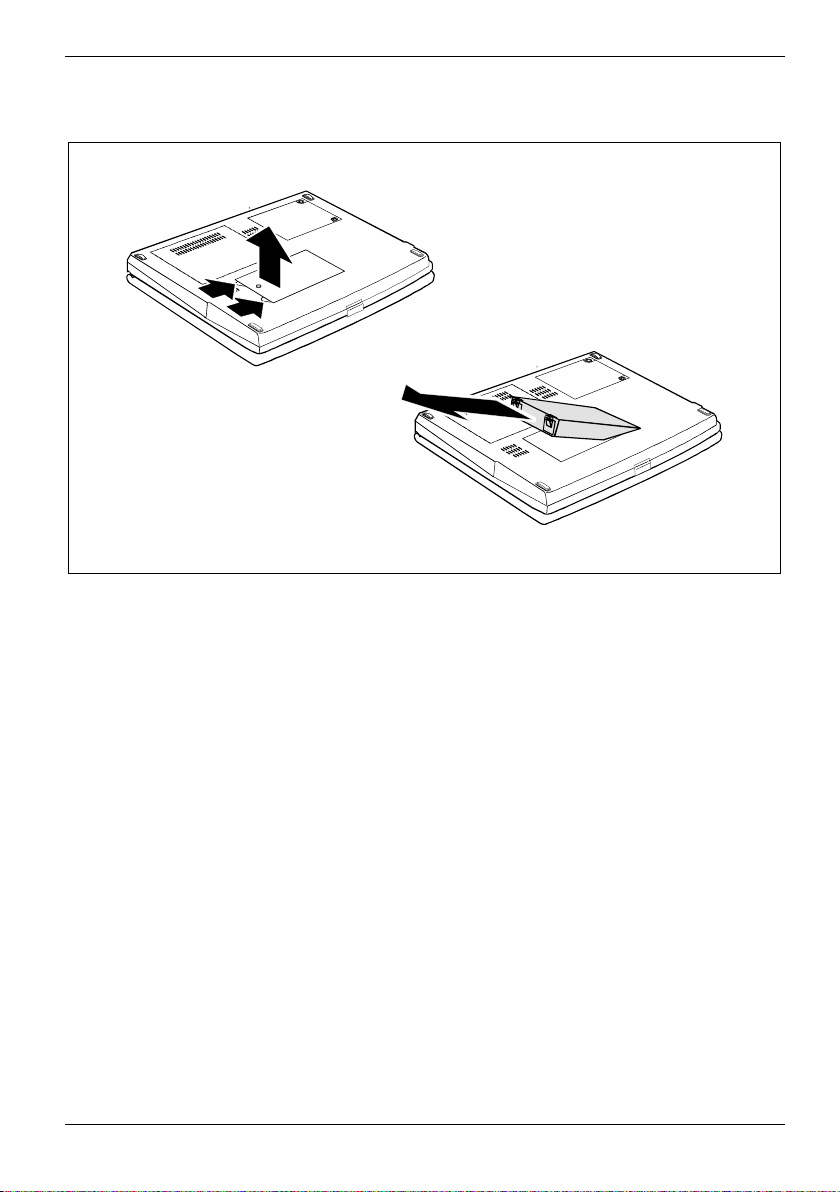
Travailler avec le notebook convertible
Démonter un accumulateur
2
1
1
3
► Appuyez sur les deux ergots d'arrêt (1), maintenez-les enfoncés et soulevez
l'accumulateur (2).
► Sortez l'accumulateur du compartiment réservé à l'accumulateur (3).
A26391-K157-Z120-1-7719, édition 1 43
Page 54

Travailler avec le notebook convertible
Monter l'accumulateur
1
2
► Placez l’accumulateur sur le bord (1).
► Poussez l'accumulateur dans son logement jusqu'à l'entendre s'encastrer (2).
Modules
Le logement pour module de votre notebook convertible peut accueillir les modules suivants :
● Lecteur de disque dur
● Lecteur combiné (CD-RW/DVD)
● Lecteur DVD+RW
● Second accumulateur
● Garniture (Weight Saver)
44 A26391-K157-Z120-1-7719, édition 1
N'utilisez que des composant conçus pour votre appareil.
!
Ne forcez pas en montant ou en retirant le composant.
Assurez-vous qu’aucun corps étranger ne pénètre dans le logement pour composant.
Vous pouvez remplacer des lecteurs en cours de fonctionnement. Cela signifie que vous
ne devez pas mettre le notebook convertible hors tension.
i
Pour remplacer un lecteur cliquez simplement sur le symbole correspondant dans la barre
de tâches et puis sur Arrêter ou Sélectionner - Arrêter. Pour plus d'informations, consultez
l'aide du système d'exploitation Windows XP Edition Tablet PC.
Après ceci, vous pouvez sortir le lecteur.
Page 55
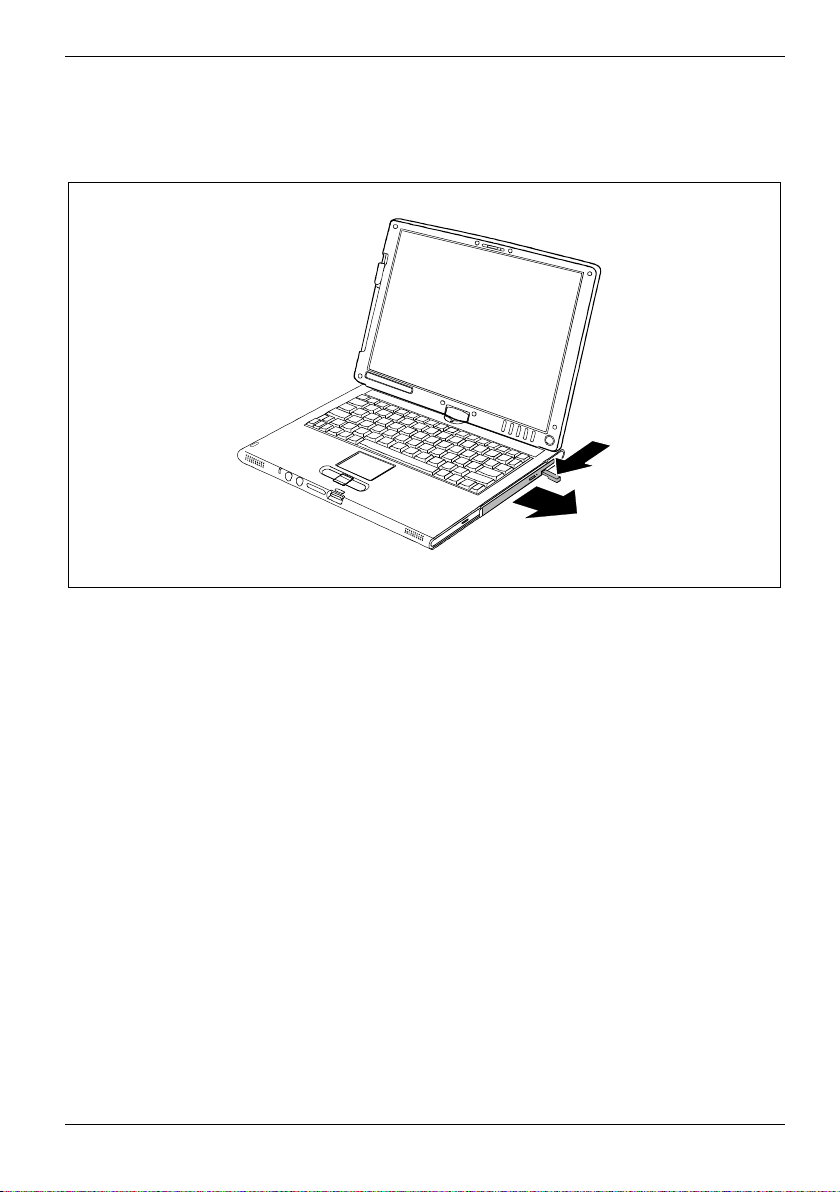
Travailler avec le notebook convertible
Démonter un module
► Posez le notebook convertible sur une surface plane.
1
2
► Tirez le levier d’éjection dans le sens de la flèche jusqu’à la butée (1).
Le module sort à présent de sa baie.
► Tirez le module du logement pour module (2).
A26391-K157-Z120-1-7719, édition 1 45
Page 56

Travailler avec le notebook convertible
Monter un module
► Placez le composant face au logement pour composant, contacts vers l’avant.
► Poussez le composant dans son logement pour composant jusqu’à l’entendre s’enclipser.
Lecteur optique
Selon le modèle, votre notebook convertible est équipé d'un lecteur combiné (CD-RW/DVD) ou d'un
lecteur DVD+RW.
Vous pouvez échanger votre lecteur optique contre un autre lecteur, un accumulateur ou une
garniture (Weight Saver) (voir la section "Modules").
Vous pouvez uniquement utiliser des CD/DVD d'un diamètre de 8 ou 12 cm dans le lecteur
combiné.
Si vous utilisez des CD/DVD de moindre qualité, des vibrations et des erreurs de lecture peuvent
apparaître.
Respectez les instructions données dans le chapitre "Remarques importantes".
!
Tant que vous accédez au CD/DVD dans le lecteur optique, l'appareil doit rester
immobile (ne pas le déplacer, p. ex., comme un tablet PC). Nous vous conseillons de
n’utiliser le lecteur CD/DVD qu’en position horizontale ou verticale.
Ne saisissez pas directement le notebook convertible par le logement du lecteur lorsque
le système accède au CD/DVD placé dans le lecteur optique.
46 A26391-K157-Z120-1-7719, édition 1
Page 57

Travailler avec le notebook convertible
Voyant CD/DVD
Le voyant CD/DVD s’allume lorsque le système accède au lecteur. Tant que le voyant est
allumé, vous ne pouvez pas retirer le CD/DVD.
Si le voyant CD/DVD
le lecteur ne peut accéder au support de données.
i
Ou le CD/DVD est endommagé ou encrassé ou vous utiliser un support de données, que
le lecteur ne peut pas lire.
ne s’éteint pas après l’insertion d’un CD/DVD mais reste allumé,
Introduire ou ôter un CD/DVD
Le notebook convertible doit être sous tension.
3
1
2
► Appuyez sur la touche d'introduction/d'extraction (1).
Le tiroir du lecteur s’ouvre.
► Retirez complètement le tiroir (2).
► Placez le CD/DVD face légendée vers le haut dans le tiroir ou retirez le CD/DVD qui s’y trouve.
► Repoussez le tiroir jusqu’à l’entendre s’encastrer (3).
A26391-K157-Z120-1-7719, édition 1 47
Page 58
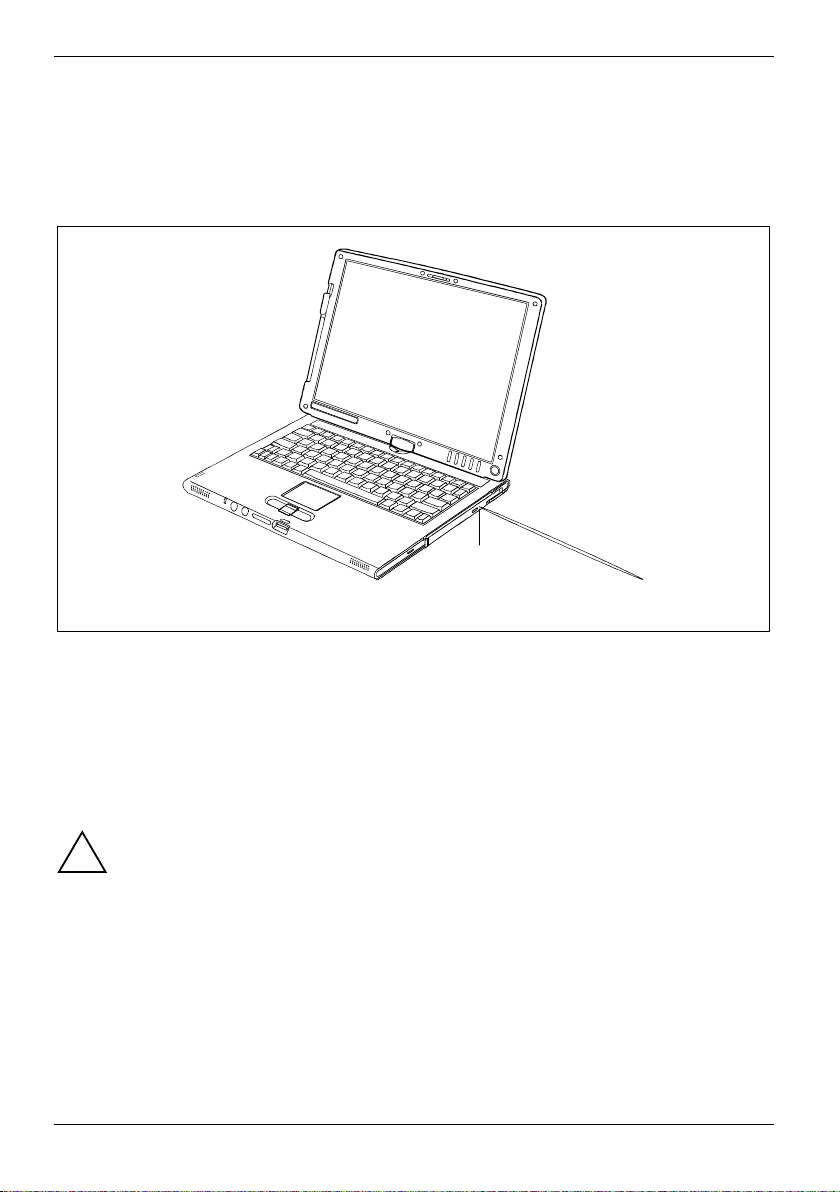
Travailler avec le notebook convertible
Extraction manuelle (extraction d'urgence)
En cas de panne de courant ou de défaillance du lecteur, vous pouvez ouvrir le tiroir du CD/DVD
manuellement.
► Mettez votre notebook convertible hors tension.
a
► Appuyez avec un stylo ou un trombone déplié dans l'ouverture (a).
Le tiroir du lecteur est débloqué et s'ouvre. Vous pouvez à présent retirer le tiroir du lecteur.
Cartes PC Card
Le logement pour cartes PC Card (CardBus et PCMCIA) est destiné à accueillir des cartes PC Card
de type I ou de type II.
48 A26391-K157-Z120-1-7719, édition 1
Lisez la documentation de la carte PC Card et respectez les consignes du fabricant.
!
Lorsque vous insérez ou retirez une carte PC Card, ne forcez pas.
Veillez à ce qu'aucun corps étranger ne pénètre dans le logement pour cartes PC Card.
Page 59

Travailler avec le notebook convertible
Insérer une carte PC Card
2
1
► Enfoncez la touche d’éjection (1) de sorte que le remplaçant pour la carte PC Card ressorte
légèrement du notebook convertible.
Si la touche d’éjection est enfoncée, vous devez d’abord la faire ressortir du boîtier du
notebook convertible. Pour ce faire, appuyez sur la touche d’éjection jusqu’à ce qu’elle
ressorte.
► Retirez le remplaçant pour la carte PC Card (2) du logement.
Conservez la garniture pour carte PC Card dans un endroit sûr. Lorsque vous retirerez la
carte PC Card, nous vous conseillons de réinsérer la garniture pour carte PC Card. Vous
i
éviterez ainsi que des corps étrangers pénètrent dans le logement PC Card.
A26391-K157-Z120-1-7719, édition 1 49
Page 60

Travailler avec le notebook convertible
2
1
► Présentez la carte PC Card, contacts électriques vers l’avant, dans l’ouverture du logement.
► Glissez précautionneusement la carte PC Card dans le logement jusqu'à l'entendre
s'encastrer.
Pour savoir comment installer les pilotes nécessaires, consultez la documentation relative
à la carte PC Card.
i
Lisez également les fichiers d'informations correspondants (les fichiers *.TXT, *.DOC,
*.WRI, *.HLP ou *.PDF, par exemple) sur le CD/DVD de pilotage et dans le manuel
d'utilisation pour le système d'exploitation utilisé.
Vous pouvez enfoncer la touche d'éjection du logement pour carte PC Card dans le
boîtier du notebook convertible. Pour ce faire, appuyez sur la touche d’éjection jusqu’à ce
qu’elle s’encastre. Vous éviterez ainsi que la carte PC-Card ne soit éjectée par
inadvertance.
50 A26391-K157-Z120-1-7719, édition 1
Page 61

Travailler avec le notebook convertible
Retirer une carte PC Card
2
1
► Enfoncez la touche d’éjection (1) de sorte que la carte PC Card ressorte légèrement du
notebook convertible.
Si la touche d’éjection est enfoncée, vous devez d’abord la faire ressortir du boîtier du
notebook convertible. Pour ce faire, appuyez sur la touche d’éjection jusqu’à ce qu’elle
ressorte.
► Sortez la carte PC-Card (2) de son logement.
A26391-K157-Z120-1-7719, édition 1 51
Page 62

Travailler avec le notebook convertible
► Insérez la garniture pour carte PC Card dans l’emplacement.
► Poussez la garniture pour carte PC Card avec précaution dans le logement jusqu’à ce qu’elle
s’encastre.
Vous pouvez enfoncer la touche d'éjection du logement pour carte PC Card dans le
boîtier du notebook convertible. Pour ce faire, appuyez sur la touche d’éjection jusqu’à ce
i
qu’elle s’encastre. Vous éviterez ainsi que la garniture pour la carte PC-Card ne soit
éjectée par inadvertance.
Cartes mémoire
Le logement des cartes mémoire figure à l'avant du notebook convertible (voir chapitre "Aperçu de
votre notebook convertible"). Le logement accueille les cartes mémoire de type "Secure Digital I/O",
"Memory Stick" et "Memory Stick PRO".
Insérer une carte mémoire
► Poussez la carte mémoire dans le logement jusqu'à ce que vous la sentiez s'encastrer.
Retirer la carte mémoire
► Appuyez sur le bord de la carte mémoire de manière à la faire ressortir légèrement du
logement.
► Retirez la carte mémoire du logement.
52 A26391-K157-Z120-1-7719, édition 1
Page 63

Travailler avec le notebook convertible
Transfert de données
Modem 56K intégré
Le modem 56K intégré supporte toutes les applications de transmission de données telles que :
● Mode modem : téléchargements rapides de max. 56.000 bits/s (V.9x). compatible en amont
avec les modems V.34.
● Mode télécopie : envoi et réception de max. 14.400 bits/s
● adaptation aisée au pays d’utilisation par programme
Le modem satisfait à la directive UE 91/263/EEC (terminaux de télécommunication) et a été
contrôlé conformément à la norme TBR-21.
Le modem peut être utilisé dans les pays suivants :
Signalisation multifréquence (MFW)
Allemagne, Autriche, Belgique, Danemark, Espagne, Finlande, France, Grande-Bretagne, Grèce,
Irlande, Islande, Italie, Luxembourg, Norvège, Pays-Bas, Portugal, Suède et Suisse.
Signalisation par impulsions (IWV) :
Belgique, France, Italie et Pays-Bas.
Et également en : Afrique du Sud, Hongrie, Pologne et Slovénie.
Brancher le notebook convertible sur la prise téléphonique
2
1
► Branchez le câble du modem fourni - s'il le faut - sur l’adaptateur téléphonique spécifique à
votre pays.
► Connectez le câble du modem au port modem du notebook convertible (1).
► Connectez le câble modem à la prise téléphonique (2).
A26391-K157-Z120-1-7719, édition 1 53
Page 64

Travailler avec le notebook convertible
Si vous connectez votre modem à un port TAE-N, cette ligne téléphonique
respectivement ce câble de données est occupé(e). Il ne peut pas être utilisé
i
simultanément pour d’autres appareils de communication. Après la transmission de
données, retirez le connecteur modem de la prise TAE-N car aucun périphérique de
communication ne peut être utilisé tant que le câble est raccordé.
Composant radio Wireless LAN/ Bluetooth (en option)
Selon la configuration, votre notebook convertible comporte un ou deux composants radio
(Wireless LAN/ Bluetooth). Les composants radio sont désactivés à la livraison.
Activer le module Wireless LAN/ Bluetooth
Vous trouverez d’autres informations dans l’aide en ligne relative aux logiciels Bluetooth
et Wireless LAN ainsi que dans le manuel "Wireless LAN". Le manuel "Wireless LAN"
i
vous trouverez sur le CD/DVD "Drivers & Utilities".
► Déplacez le commutateur dans le sens de la flèche pour activer le module Wireless LAN/
Bluetooth.
L'indication Wireless LAN/ Bluetooth apparaît dans la zone d'affichage.
Désactiver le module Wireless LAN/ Bluetooth
► Déplacez le commutateur dans le sens de la flèche pour désactiver le module Wireless LAN/
Bluetooth.
54 A26391-K157-Z120-1-7719, édition 1
Page 65
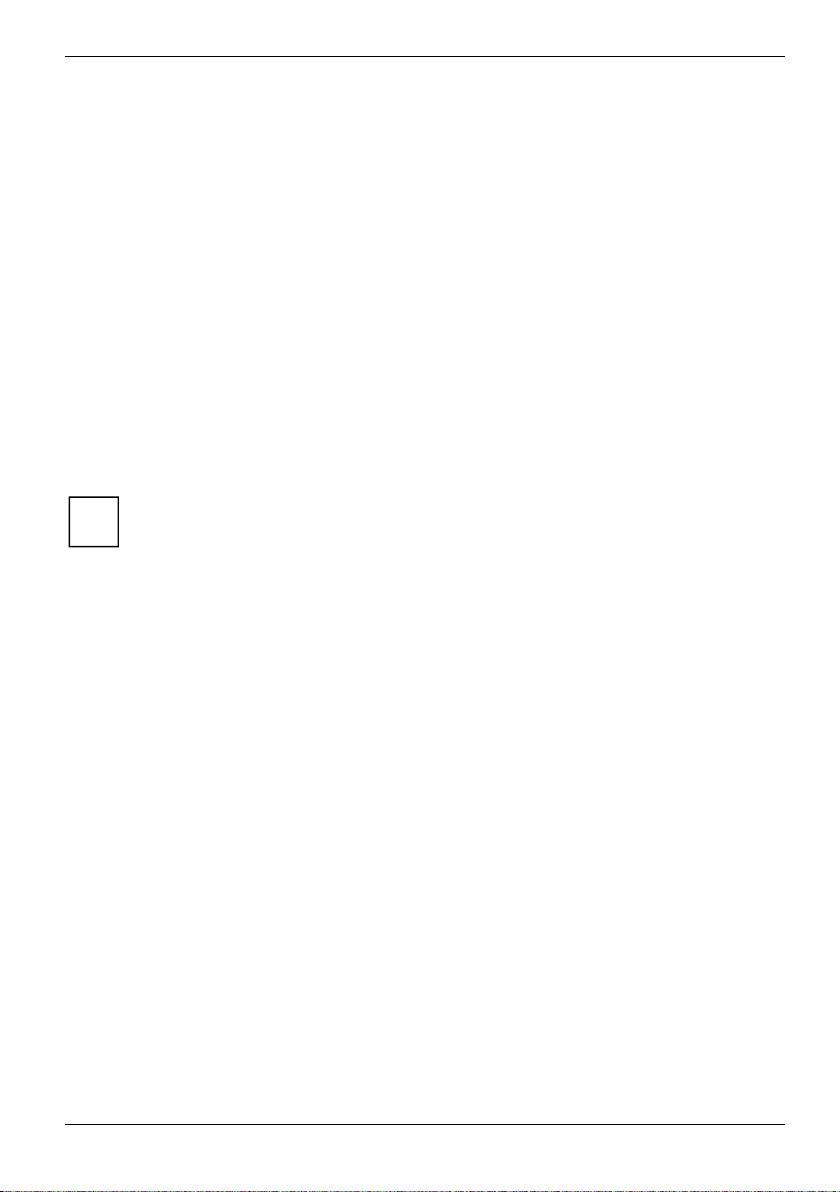
Travailler avec le notebook convertible
Transfert de données sans fil via port infrarouge
Le port infrarouge (IrDA) de votre notebook convertible vous permet de réaliser un transfert de
données série sans fil de max. 4 Mbits/s.
Pour assurer le transfert de données, vous devez diriger l’interface IrDA du notebook convertible sur
l’interface IrDA de l’autre appareil (un Pocket PC, par exemple). La distance qui sépare les appareils
ne peut pas dépasser 1 m. L’interface infrarouge de l’un doit se trouver dans la zone de réception
(horizontalement env. 30° et verticalement env. 15°) de l’interface infrarouge de l’autre.
Le notebook convertible recherche automatiquement les signaux infrarouges.
Si votre notebook convertible n’arrive pas à détecter l’appareil partenaire, disposez les appareils
différemment.
Duplicateur de ports
Le duplicateur de ports (disponible en tant qu'accessoire) est un appareil Docking grâce auquel
vous pouvez connecter en un clin d'œil votre notebook convertible à vos périphériques. A cette fin,
le duplicateur de ports est équipé notamment des ports standard pour le moniteur, le câble réseau
LAN et les appareils USB.
Connecter le notebook convertible au duplicateur de ports
► Mettez le notebook convertible hors tension (voir chapitre "Travailler avec le notebook
► Débranchez le câble secteur de l'adaptateur d'alimentation de la prise de courant.
► Retirez le câble de l'adaptateur d'alimentation de la prise de tension continue (DC IN) du
Vous trouverez d’autres informations sur le répliqueur de ports et sur les différents
périphériques qui peuvent y être connectés dans le chapitre "Connecter des
i
périphériques".
convertible").
notebook convertible.
A26391-K157-Z120-1-7719, édition 1 55
Page 66

Travailler avec le notebook convertible
1
3
2
Assurez-vous que les caches du port LAN et du port moniteur sont bien en place.
i
► Placez le notebook convertible sur le duplicateur de ports de manière à faire coïncider le
connecteur sous le notebook convertible avec le connecteur du duplicateur de ports.
► Appuyez sur les coins à l’arrière du notebook convertible de manière à ce qu’ils s’enclenchent.
► Raccordez le câble de l'adaptateur d'alimentation à la prise de tension continue (DC IN) du
duplicateur de ports (1).
► Raccordez le câble secteur à l'adaptateur d'alimentation (2).
► Branchez le câble secteur sur la prise de courant (3).
56 A26391-K157-Z120-1-7719, édition 1
Page 67

Travailler avec le notebook convertible
Mettre le notebook convertible sous tension via duplicateur de ports
► Appuyez sur la touche Suspend/Resume sur le duplicateur de ports pour mettre le notebook
convertible sous tension.
Après la mise sous tension, le système effectue automatiquement un auto-test (POST,
Power On Self Test). Ne mettez jamais le notebook convertible hors tension pendant le
!
déroulement de l’auto-test.
Mettre le notebook convertible hors tension via duplicateur de ports
► Quittez tous les applications et ensuite le système d'exploitation (voir manuel du système
d'exploitation).
Si vous n'arrivez pas à arrêter le notebook convertible normalement, appuyez sur la
touche Suspend/Resume pendant environ quatre secondes. Le notebook convertible se
i
met hors tension. Cependant, vous risquez de perdre les données non enregistrées.
A26391-K157-Z120-1-7719, édition 1 57
Page 68

Travailler avec le notebook convertible
Séparer le notebook convertible du duplicateur de ports
► Mettez le notebook convertible hors tension (voir chapitre " Travailler avec le notebook
convertible ").
► Débranchez le câble secteur de l'adaptateur d'alimentation de la prise de courant.
► Glissez le verrou dans le sens de la flèche.
► Soulevez le notebook convertible.
58 A26391-K157-Z120-1-7719, édition 1
Page 69

Fonctions de sécurité
Les fonctions de sécurité vous offrent une série de possibilités pour protéger votre système et vos
données personnelles contre l'accès non autorisé. Vous pouvez également combiner ces
possibilités et obtenir ainsi une protection optimale de votre système.
Le présent chapitre va aborder les fonctions de sécurité proposées par votre notebook convertible,
les avantages que ces fonctions vous apportent et comment les configurer et les utiliser.
Gardez à l'esprit qu'en cas d'utilisation inappropriée, vous ne serez plus, vous non plus,
en mesure d'accéder à votre système et à vos données. Respectez par conséquent les
!
consignes suivantes :
● Sauvegardez vos données sur des supports externes à intervalles réguliers.
● Pour certaines fonctions de sécurité, vous devez attribuer des mots de passe. Evitez
impérativement de les oublier sous peine de ne plus pouvoir accéder à votre
système.
Nous vous recommandons de noter les mots de passe et de les conserver en lieu
sûr.
Si vous oubliez le mot de passe utilisateur et le mot de passe administrateur, vous devrez
vous adresser à notre Help Desk. Vous trouverez les numéros de téléphones sur
l'addendum fourni "Help Desk". L’effacement des mots de passe n’est pas couvert par la
garantie et sera donc facturé.
A26391-K157-Z120-1-7719, édition 1 59
Page 70

Fonctions de sécurité
Bref aperçu des fonctions de sécurité
Fonction de sécurité Type de protection Préparation
Kensington Lock Mécanique Placer le Kensington
Panneau de sécurité (activation
uniquement possible sous
Windows)
Protection du BIOS par mot de
passe
Lecteur de SmartCard Protection du système
Trusted Platform Module (en
option)
Protection par mot de passe du
matériel avec mots de passe
administrateur et utilisateur. Les
mots de passe sont des
combinaisons de chiffres. Plus
de 750.000 combinaisons sont
possibles.
Protection par mot de passe du
Setup du BIOS, du système
d’exploitation et du disque dur à
l’aide d’un mot de passe
administrateur et utilisateur. Les
mots de passe se composent
de max. huit caractères
alphanumériques.
d’exploitation par code PIN et
SmartCard
Identification et authentification
de l'appareil
MicroSaver (accessoire) et le
verrouiller
Installer les programmes
préparés et définir une
combinaison de chiffres à l’aide
de ces programmes qui servira
de mots de passe
administrateur et utilisateur.
Définir dans le Setup du BIOS au
moins un mot de passe
administrateur et, selon le cas,
activer la protection par mot de
passe du système d’exploitation
et du disque dur.
Installer le logiciel, p. ex. Smarty
(accessoire), et utiliser la
SmartCard (accessoire).
Définir un mot de passe
administrateur dans le Setup du
BIOS et activer le module TPM.
60 A26391-K157-Z120-1-7719, édition 1
Page 71

Fonctions de sécurité
Utiliser le Kensington Lock
Le Kensington MicroSaver vous permet de protéger votre PC convertible contre le vol. Le
Kensington MicroSaver est un accessoire disponible en option.
1
► Placez le Kensington MicroSaver dans l’ouverture correspondante (1) de votre notebook
convertible.
A26391-K157-Z120-1-7719, édition 1 61
Page 72

Fonctions de sécurité
Configurer et utiliser le panneau de sécurité (sous Windows uniquement)
Le panneau de sécurité vous permet de protéger votre notebook convertible contre tout accès non
autorisé à l'aide d'un mot de passe. Si le panneau de sécurité est activé, vous pouvez uniquement
utiliser le notebook convertible après avoir entré le mot de passe. L'entrée du mot de passe
s'effectue avant la lecture du BIOS et l'activation du matériel.
Le mot de passe est demandé à partir de tous les modes Suspend et Resume. Même en mode
d’économie d’énergie, la sécurité est garantie.
1
1 = Panneau de sécurité
Les touches de la tablette du notebook convertible servent également de panneau de sécurité.
Installation du panneau de sécurité
Lorsque vous mettrez votre notebook convertible en service pour la première fois, le panneau de
sécurité n’est pas encore activé. Vous attribuez les mots de passe nécessaires au moyen des
programmes FJSECS.EXE (mot de passe administrateur) et FJSECU.EXE (mot de passe utilisateur).
Ces programmes que vous pouvez installer se trouvent dans le dossier AddOn ainsi que sur le
CD/DVD "Drivers & Utilities".
Vous aurez besoin du mot de passe utilisateur chaque fois que vous souhaiterez démarrer votre
notebook convertible (ou que vous souhaiterez quitter le mode d’économie d’énergie pour retrouver
votre bureau). Si vous deviez avoir oublié votre mot de passe utilisateur, vous pouvez débloquer le
notebook convertible avec le mot de passe administrateur et attribuer un nouveau mot de passe
utilisateur.
62 A26391-K157-Z120-1-7719, édition 1
Page 73

Fonctions de sécurité
Pour définir les mots de passe, procédez dans l’ordre indiqué ci-après :
Définir le mot de passe administrateur
Vous trouverez le programme de configuration sous Démarrer - AddOn.
► Cliquez deux fois sur le symbole pour démarrer le programme de configuration FJSECS.EXE.
Le programme démarre.
ou
► Entrez sous Démarrer - Exécuter le nom du programme FJSECS.EXE.
► Cliquez sur OK.
Le programme démarre.
Les instructions données par le programme vont vous aider à créer le mot de passe.
Au moment de choisir votre mot de passe, vous
voyez s’afficher une zone composée de cinq
rangées contenant chacune quatre touches
numérotées de 1 à 4. Dans chaque rangée, vous
pouvez choisir un chiffre ou une combinaison de
plusieurs chiffres.
► Cliquez dans la première rangée sur une à
quatre touches.
► Si vous le souhaitez, cliquez dans les
rangées suivantes sur une touche ou une
Si vous avez choisi une combinaison de chiffres, vous devrez appuyer en même temps
sur les différentes touches Security correspondant aux chiffres choisis lorsque vous
i
entrerez le mot de passe.
combinaison de touches.
Il est important de n’oublier aucune rangée.
Votre mot de passe se compose finalement
d’un à cinq chiffres ou d’une à cinq
combinaisons de chiffres.
Un exemple :
Dans la première rangée, la combinaison 2, 3 a
été sélectionnée, dans la deuxième le chiffre 4,
dans la troisième la combinaison 1, 2 et 4, dans
la quatrième le chiffre 2 et dans la cinquième
enfin la combinaison 1, 2, 3 et 4.
Le mot de passe administrateur sera dans ce
cas :
2/3 4 1/3/4 2 1/2/3/4
A26391-K157-Z120-1-7719, édition 1 63
Page 74

Fonctions de sécurité
Définir le mot de passe utilisateur
Vous trouverez le programme de configuration sous Démarrer - AddOn.
► Cliquez deux fois sur le symbole pour démarrer le programme de configuration FJSECS.EXE.
Le programme démarre.
ou
► Entrez sous Démarrer - Exécuter le nom du programme FJSECU.EXE.
► Cliquez sur OK.
Le programme démarre.
Les instructions données par le programme vont vous aider à créer le mot de passe. Composez le
mot de passe utilisateur à l’aide de chiffres et de combinaisons de chiffres comme vous l’avez fait
pour le mot de passe administrateur.
Utilisation du panneau de sécurité
Entrer le mot de passe de sécurité
Au prochain démarrage, un symbole de clé
panneau de sécurité est activé. Votre notebook convertible démarre effectivement dès que vous
avez correctement introduit le mot de passe utilisateur choisi.
Pour l’exemple donné au point "Définir le mot de passe administrateur" (2/3 4 1/3/4 2 1/2/3/4),
procédez comme suit :
► Appuyez simultanément sur les touches Security 2 et 3.
► Appuyez sur la touche Security 4.
► Appuyez simultanément sur les touches Security 1, 3 et 4.
► Appuyez sur la touche Security 2.
► Appuyez simultanément sur les touches Security 1, 2, 3 et 4.
► Appuyez enfin sur la touche Entrée
Votre notebook convertible démarre.
Pour les fonctions Wake on Ring, Wake on LAN et Time Resume, le panneau de sécurité
n’est en principe pas activé. Pour ces fonctions, le notebook convertible démarre donc
i
sans qu’il faille entrer de mot de passe.
dans le panneau d’affichage indiquera que le
.
Alarme Mot de passe incorrect
Lorsque le mot de passe incorrect est entré trois fois de suite, une alarme est déclenchée pendant
une minute. Si le bon mot de passe est cependant entré pendant que retentit cette alarme, le
notebook convertible démarrera normalement.
Le notebook convertible arrête l’alarme après une minute. L’utilisateur doit appuyer sur la touche
Suspend/Resume. Le symbole de la clé apparaît dans la zone d’affichage
invité à présent à entrer le mot de passe utilisateur correct. Le notebook convertible démarre après
l’entrée des données correctes.
64 A26391-K157-Z120-1-7719, édition 1
- l’utilisateur est
Page 75

Fonctions de sécurité
Modifier ou supprimer le mot de passe de sécurité
Après avoir installé les programmes FJSECS.EXE et FJSECU.EXE, vous trouverez sous Démarrer Programmes l’entrée Contrôle de sécurité. C’est ici que vous pouvez modifier ou supprimer votre mot
de passe utilisateur. Suivez les instructions du programme.
Installer une protection par mot de passe dans le Setup du BIOS
Vous pouvez protéger vos données personnelles contre tout accès non autorisé en attribuant
différents mots de passe. Vous pouvez également combiner les possibilités différentes et obtenir
une protection optimale de votre système.
Protection par mot de passe du Setup du BIOS
Nous vous conseillons d’imprimer les consignes ci-après puisque vous ne pouvez pas avoir ouvert
ce manuel lors de la création du mot de passe.
Le mot de passe administrateur comme le mot de passe utilisateur vont vous permettre d’empêcher
le chargement non autorisé du Setup du BIOS. Le mot de passe administrateur vous donne accès à
toutes les fonctions du Setup du BIOS, le mot de passe utilisateur à une partie seulement de ces
fonctions. Vous ne pouvez créer de mot de passe utilisateur qu’après avoir au préalable attribué un
mot de passe administrateur.
Les mots de passe se composent de huit caractères max. Vous pouvez utiliser tous les
caractères alphanumériques sans distinction des majuscules et des minuscules.
i
L' appel et utilisation du Setup du BIOS est décrite au chapitre "Configuration système dans
le Setup du BIOS“.
i
Entrer le mot de passe administrateur/utilisateur
► Appelez le Setup du BIOS et choisissez le menu Security.
► Marquez la zone Set Supervisor Password et appuyez sur la touche Entrée.
Avec Enter New Password, vous êtes ensuite invité à entrer un mot de passe.
► Tapez le mot de passe et appuyez sur la touche Entrée.
Avec Re-Enter new Password, vous êtes invité à valider le mot de passe.
► Tapez le mot de passe encore une fois et actionnez la touche Entrée.
Avec Notice: Changes have been saved, le système confirme que le nouveau mot de passe a été
enregistré.
► Pour attribuer le mot de passe utilisateur, marquez la zone Set User Password et procédez de la
même manière que lorsque vous avez créé le mot de passe administrateur.
Si vous ne voulez pas modifier d'autres réglages, vous pouvez quitter le Setup du BIOS.
► Choisissez dans le menu Exit l'option Exit Saving Changes.
A26391-K157-Z120-1-7719, édition 1 65
Page 76

Fonctions de sécurité
Le notebook convertible redémarre et le nouveau mot de passe entre en vigueur. Si vous souhaitez
à cet instant appeler le Setup du BIOS, vous devez au préalable entrer votre mot de passe
administrateur ou votre mot de passe utilisateur. Remarquez que le mot de passe utilisateur ne
vous donne pas accès à tous les réglages du BIOS.
Changer le mot de passe administrateur/utilisateur
► Rappelez le Setup du BIOS puis ouvrez le menu Security.
Pour modifier le mot de passe, procédez de la même manière que lorsque vous avez attribué le mot
de passe.
Vous ne pouvez modifier le mot de passe administrateur qu’après être entré dans le Setup du BIOS
en tapant le mot de passe administrateur.
Supprimer des mots de passe
Pour supprimer un mot de passe sans en créer de nouveau, procédez comme suit :
► Appelez le Setup du BIOS et choisissez le menu Security.
► Marquez la zone Set Supervisor Password ou Set User Password et actionnez la touche Entrée.
Avec Enter New Password, vous êtes ensuite invité à entrer un mot de passe.
► A ce moment-là, actionnez deux fois la touche Entrée.
► Choisissez dans le menu Exit l'option Exit Saving Changes.
Le notebook convertible redémarre et le mot de passe est supprimé.
La suppression du mot de passe administrateur entraîne par la même occasion la suppression du
mot de passe utilisateur.
Protection par mot de passe pour le démarrage du système
d’exploitation
Activer la protection système
► Appelez le Setup du BIOS et choisissez le menu Security.
► Si vous n’avez pas encore défini de mots de passe dans le BIOS, attribuez maintenant le mot
► Marquez la zone Set Password on Boot et appuyez sur la touche Entrée.
► Choisissez l’entrée Every Boot et appuyez sur la touche Entrée.
Si vous ne voulez pas modifier d'autres réglages, vous pouvez quitter le Setup du BIOS.
► Choisissez dans le menu Exit l'option Exit Saving Changes.
Le notebook convertible redémarre et le système vous invite à entrer votre mot de passe (mot de
passe administrateur ou utilisateur).
66 A26391-K157-Z120-1-7719, édition 1
Le mot de passe administrateur ou le mot de passe utilisateur que vous avez attribué,
dans le Setup du BIOS (voir la section "Entrer le mot de passe administrateur/utilisateur")
i
vous permet également de verrouiller le système d’exploitation.
de passe administrateur et, si vous le souhaitez, le mot de passe utilisateur (voir section
"Entrer le mot de passe administrateur/utilisateur").
Page 77

Fonctions de sécurité
Désactiver la protection système
► Appelez le Setup du BIOS et choisissez le menu Security.
► Marquez la zone Set Password on Boot et appuyez sur la touche Entrée.
► Choisissez l'option Disabled et actionnez la touche Entrée.
Si vous ne voulez pas modifier d'autres réglages, vous pouvez quitter le Setup du BIOS.
► Choisissez dans le menu Exit l'option Exit Saving Changes.
Le notebook convertible redémarre et le système d’exploitation n’est plus protégé par aucun mot de
passe.
Protection par mot de passe du disque dur
Activer la protection du disque dur
► Appelez le Setup du BIOS et choisissez le menu Security.
Si vous n’avez pas encore défini de mots de passe dans le BIOS, attribuez maintenant le mot de
passe administrateur et, si vous le souhaitez, le mot de passe utilisateur (voir section "Entrer le mot
de passe administrateur/utilisateur").
► Marquez la zone Hard Disk Security et choisissez l’entrée Enabled.
Si vous ne voulez pas modifier d'autres réglages, vous pouvez quitter le Setup du BIOS.
► Choisissez dans le menu Exit l'option Exit Saving Changes.
Le notebook convertible redémarre et votre disque dur est à présent protégé par un mot de passe.
Le mot de passe du disque dur empêche tout accès non autorisé aux lecteurs de disque
dur et fait l’objet d’une vérification interne à chaque démarrage. Condition : vous avez
i
attribué au moins le mot de passe administrateur.
Désactiver la protection du disque dur
► Appelez le Setup du BIOS et choisissez le menu Security.
► Marquez la zone Hard Disk Security et choisissez l’entrée Disabled.
Si vous ne voulez pas modifier d'autres réglages, vous pouvez quitter le Setup du BIOS.
► Choisissez dans le menu Exit l'option Exit Saving Changes.
Le notebook convertible redémarre et le disque dur n’est plus protégé par un mot de passe.
A26391-K157-Z120-1-7719, édition 1 67
Page 78

Fonctions de sécurité
Utiliser le lecteur de SmartCard
Votre notebook convertible est équipé d’un lecteur de SmartCard. A l’aide du logiciel correspondant,
votre SmartCard peut être une alternative à la protection par mot de passe, elle peut servir de
signature numérique pour crypter vos e-mails ou utiliser les services de banque à domicile (home
banking).
SmartCards
Les SmartCards ne sont en principe pas fournies. Vous pouvez utiliser toute SmartCard conforme à
la norme ISO 7816-1, -2 –3 et –4. Vous pouvez vous les procurer auprès de différents fabricants.
Une SmartCard est fournie également dans la "Mobile Secure-IT Suite" que vous pouvez obtenir en
tant qu’accessoire.
A l’aide du logiciel correspondant, votre SmartCard peut être une alternative à la protection par mot
de passe, elle peut servir de signature numérique pour crypter vos e-mails ou utiliser les services de
banque à domicile (home banking).
Nous vous recommandons d’utiliser, par principe, deux SmartCards. Conservez toujours l’une des
SmartCards dans un endroit sûr lorsque vous vous déplacez avec l’autre.
La SmartCard est uniquement utilisable si vous en connaissez le code PIN, ce qui signifie
qu’elle présente une protection même si vous la perdez. Afin de vous offrir un niveau de
i
sécurité maximum, la SmartCard SICRYPT fournie dans la "Mobile Secure IT Suite" se
bloque après la saisie de trois codes PIN incorrects.
Lorsque vous utiliserez votre SmartCard pour la première fois, vous devrez entrer le code
PIN prédéfini que le fabricant de SmartCard ou votre administrateur système vous aura
communiqué.
68 A26391-K157-Z120-1-7719, édition 1
Page 79
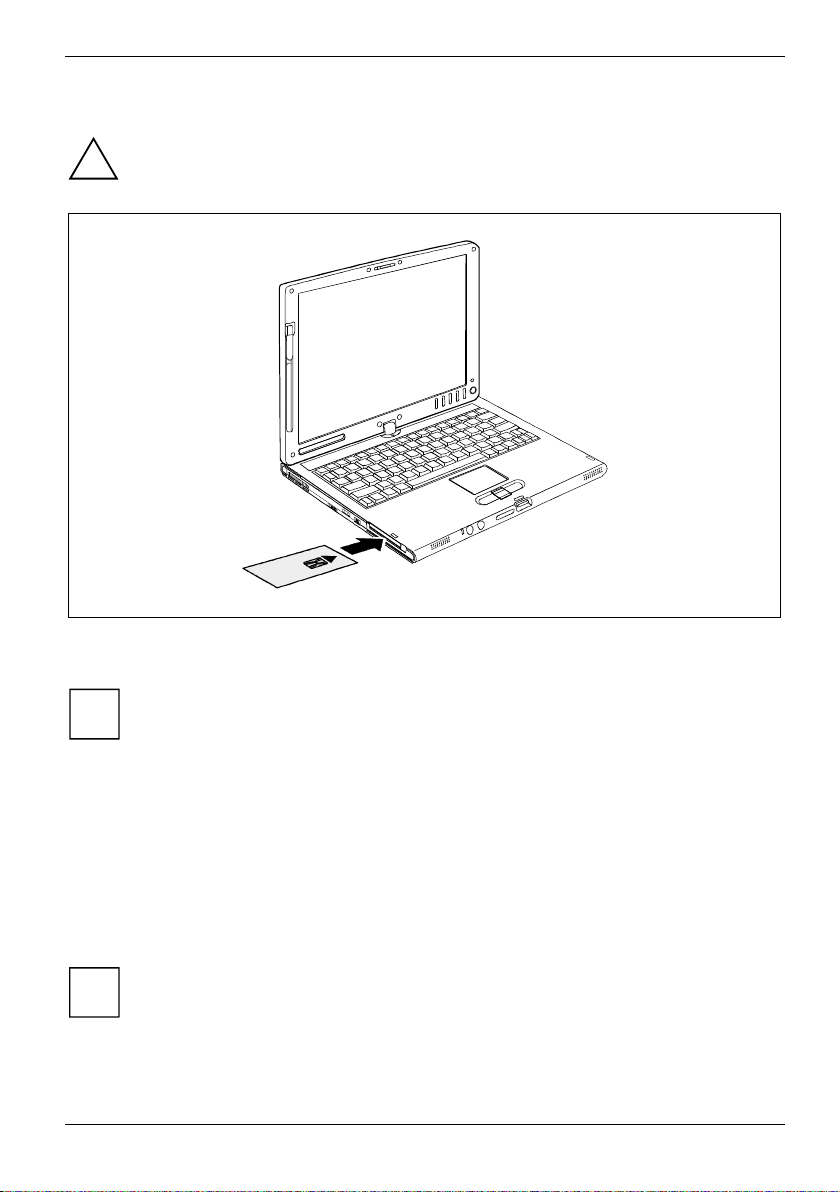
Fonctions de sécurité
Introduire la SmartCard
Lorsque vous insérez ou retirez la SmartCard, ne forcez pas.
!
Veillez à ce qu'aucun corps étranger ne pénètre dans le lecteur de SmartCard.
► Glissez la SmartCard, puce la première et vers le haut, dans le lecteur de SmartCard.
Si la SmartCard est bien en place, elle doit dépasser d’environ 1,5 cm.
Pour plus de conseils d'utilisation, consultez la documentation de votre logiciel de
SmartCard (p. ex. Smarty).
i
SmartCard pour protéger le système (SystemLock)
Avec SystemLock l'appareil ne peut être mis en marche qu’avec une SmartCard initialisée (SICRYPT
ou CardOS) et un code (PIN). La SmartCard et le code PIN sont déjà contrôlés dans le Setup du
BIOS pendant le démarrage du système, donc avant le démarrage du système d'exploitation. Pour
utiliser SystemLock, les conditions suivantes doivent être réunies :
● Vous devez activer SystemLock dans le Setup du BIOS de votre notebook convertible.
● Vous devez initialiser deux SmartCards (une SmartCard administrateur et une SmartCard
utilisateur).
A26391-K157-Z120-1-7719, édition 1 69
Toutes les nouvelles SmartCards disposent d'un code PIN (Personal Identification
Number) et d'un code PUK (Personal Unblocking Key) prédéfinis.
i
Les codes PIN et PUK par défaut des SmartCards SICRYPT et CardOS sont 12345678.
Pour des raisons de sécurité, il est impératif de modifier les codes PIN et PUK.
Page 80

Fonctions de sécurité
Droits d'accès des SmartCards
Une nouvelle SmartCard possède uniquement des codes PIN et PUK prédéfinis. L’initialisation
démarre après la saisie du code PUK. Lorsque la SmartCard est initialisée, et alors seulement, les
droits d’accès sont définis et le code PIN individuel est attribué. Selon les droits d’accès qu’elle
reçoit, la SmartCard est définie comme SmartCard utilisateur ou SmartCard administrateur.
Vous trouverez dans le tableau ci-dessous un aperçu des privilèges auxquels donne droit la
SmartCard lors de l’entrée du code PIN ou PUK :
Droits
Démarrer le système X X
Appeler le Setup du BIOS X X
Changer le code PIN personnel X X X
Débloquer toutes les SmartCards X
Créer une SmartCard utilisateur X
Désactiver SystemLock X
Installation du SystemLock
Lors de la première installation, la première SmartCard est la SmartCard administrateur. En même
temps que le code PUK, la SmartCard administrateur détient tous les droits d’accès. Il faut donc la
conserver en lieu sûr. Avant de pouvoir installer SystemLock, vous devez attribuer dans le Setup du
BIOS un mot de passe administrateur et un mot de passe utilisateur.
► Attribuez dans le Setup du BIOS un mot de passe administrateur et un mot de passe utilisateur
(voir le chapitre "Installer une protection par mot de passe dans le Setup du BIOS").
Vous devez ensuite initialiser la SmartCard administrateur et la SmartCard utilisateur et changer la
SmartCard Security (SystemLock) de Disabled en Enabled.
SmartCard
utilisateur
Code
PIN
Code
PUK
SmartCard
administrateur
Code PIN Code PUK
Initialiser la SmartCard administrateur et la SmartCard utilisateur et activer la SmartCard
Security (SystemLock)
► Appelez le Setup du BIOS et choisissez le menu Security.
► Marquez la zone SmartCard Security et appuyez sur la touche Entrée.
► Marquez la zone SmartCard SystemLock et appuyez sur la touche Entrée.
► Choisissez la zone Enabled et appuyez sur la touche Entrée.
► Introduisez à présent votre SmartCard et choisissez Yes dans la fenêtre Setup Confirmation.
► Entrez votre code PUK dans la fenêtre Enter PUK et appuyez sur la touche Entrée.
Le message suivant s’affiche : Supervisor SmartCard initialized
Après avoir réussi l’initialisation de votre SmartCard administrateur, vous devez initialiser la
SmartCard utilisateur :
► Marquez la zone Initialize User SmartCard et appuyez sur la touche Entrée.
70 A26391-K157-Z120-1-7719, édition 1
Page 81

Fonctions de sécurité
► Introduisez à présent votre SmartCard utilisateur, entrez votre code PUK dans la fenêtre Enter
PUK et appuyez sur la touche Entrée.
Le message suivant s’affiche : User SmartCard initialized
Changer les codes PIN et PUK
► Appelez le Setup du BIOS et choisissez le menu Security.
► Marquez la zone SmartCard Security et appuyez sur la touche Entrée.
► Marquez la zone Change PIN et appuyez sur la touche Entrée.
► Introduisez la SmartCard dont vous souhaitez changer le code PIN et appuyez sur la touche
► Dans la fenêtre Change PIN, entrez d’abord votre ancien code PIN, entrez sur la ligne suivante
Le message suivant s’affiche : PIN has been changed
Pour changer votre code PUK, vous devez sélectionner la zone Change PUK et procédez de la
même manière.
Vos SmartCards administrateur et utilisateur sont à présent opérationnelles. Pour des
raisons de sécurité, nous vous conseillons cependant avec insistance de changer vos
i
codes PIN et PUK.
Entrée.
votre nouveau code PIN et confirmez-le en le retapant dans la fenêtre Confirm New Pin.
Des nombres de quatre à huit chiffres sont autorisés pour les nouveaux codes PIN et
PUK.
i
Nous vous conseillons pour des raisons de sécurité de changer les codes PIN et PUK
pour chaque SmartCard et d’utiliser un nombre à huit chiffres.
Mise en marche du notebook convertible équipé du SystemLock
Le message suivant apparaît lorsque vous mettez l'appareil en marche :
Insert a SmartCard
► Introduisez votre SmartCard.
Le message suivant s’affiche : Enter PIN:
► Entrez votre code confidentiel PIN.
Si vous avez entré correctement le code PIN, le système d’exploitation démarre.
Si vous avez entré un code PIN incorrect à une ou deux reprises, le message suivant s’affiche :
Invalid PIN/PUK
Si vous entré un code PIN incorrect trois fois de suite, la SmartCard est bloquée et le message
suivant s’affiche :
The SmartCard is blocked
Vous ne pouvez débloquer la SmartCard qu’en entrant le code PUK.
A26391-K157-Z120-1-7719, édition 1 71
Page 82

Fonctions de sécurité
Désactiver la protection système par SmartCard (SystemLock)
Si vous ne souhaitez plus utiliser cette fonction de sécurité de votre appareil, vous devez désactiver
la fonction SmartCard SystemLock dans le Setup du BIOS. Cette opération peut uniquement être
effectuée avec la SmartCard administrateur.
► Appelez le Setup du BIOS et choisissez le menu Security.
► Marquez la zone SmartCard Security et appuyez sur la touche Entrée.
► Marquez la zone SmartCard SystemLock et appuyez sur la touche Entrée.
► Choisissez la zone Disabled et appuyez sur la touche Entrée.
Utiliser le Trusted Platform Module (en option)
Un TPM (Trusted Platform Module), une puce de sécurité spéciale, est intégré en option dans votre
appareil. Le TPM fonctionne comme une SmartCard insérée dans l’appareil. Le TPM n’est
cependant pas associé à un utilisateur comme une SmartCard mais à un système matériel. Le TPM
renferme une identification unique. Le TPM permet ainsi de clairement identifier et authentifier
l'appareil.
Condition préalable : Le mot de passe administrateur est créé.
Pour pouvoir utiliser le module TPM, vous devez l’activer dans le Setup du BIOS. Pour l’activer,
entrez dans le sous-menu Security Chip Setting du menu Security et réglez l’option Security Chip sur
Enabled.
Après avoir activé le TPM, l’option de menu Clear Security Chip apparaît. Cette option de menu vous
permettra de supprimer les clés dans le TPM. Il ne vous sera cependant plus possible ensuite
d’accéder aux données que vous avez cryptées avec ces clés.
Lorsque le TPM est activé, il vérifie, avec le BIOS, la fiabilité de tous les composants matériels.
Avec un logiciel compatible TPM et lorsque le module TPM est activé, vous pouvez, p. ex., créer
des données qui sont uniquement lisibles et accessibles sur ce notebook convertible. Ce réglage
permet aussi la prise en charge de protocoles de sécurité comme, p. ex., SSL (Secure Socket
Layer) pour les connexions Internet, IPSec (cryptage LAN), S-MIME (cryptage e-mail, cryptage
WLAN).
Le CD/DVD du logiciel du TPM en option comporte des logiciels qui renforcent la sécurité de votre
système à l'aide du TPM. Vous trouverez également sur le CD/DVD du logiciel TPM des
informations sur l’utilisation du TPM et des logiciels associés.
Si vous utilisez le TPM et les logiciels du CD/DVD fourni, nous vous recommandons
vivement d'utiliser la fonction de récupération d'urgence et de créer un support (p. ex.
i
disquette, lecteur réseau) pour cette dernière.
Seul ce support permet d'accéder de nouveau aux données cryptées, p. ex. en cas de
perte d'une clé de sécurité à la suite d'erreurs matérielles.
72 A26391-K157-Z120-1-7719, édition 1
Page 83

Fonctions de sécurité
Résolution des problèmes
Panneau de sécurité
Vous avez oublié votre ou vos mots de passe.
Si vous avez oublié le mot de passe utilisateur, vous pouvez supprimer le mot de passe utilisateur
oublié avec le mot de passe administrateur et en redéfinir un nouveau.
Si le panneau de sécurité est actif et que vous avez oublié le mot de passe utilisateur et le mot de
passe administrateur, adressez-vous à notre Help Desk. Vous devez vous identifier comme étant le
propriétaire du notebook convertible. Le Help Desk va vous mettre en contact avec notre partenaire
de service qui débloquera votre notebook convertible (service payant).
Mots de passe du BIOS
Vous avez oublié votre mot de passe utilisateur et/ou administrateur.
Si vous avez oublié le mot de passe utilisateur, entrez le mot de passe administrateur ou adressezvous à votre administrateur système. Si vous ne vous souvenez plus non plus du mot de passe
administrateur, adressez-vous à notre Help Desk. Vous devez vous identifier comme étant le
propriétaire du notebook convertible. Le Help Desk va vous mettre en contact avec notre partenaire
de service qui débloquera votre notebook convertible (service payant).
Lecteur de SmartCard
Votre SmartCard n’est pas reconnue.
Vérifiez si vous avez bien introduit votre SmartCard puce vers le haut dans le lecteur de SmartCard.
Vérifiez également si vous utilisez une carte SmartCard supportée. Votre SmartCard doit être
conforme à la norme ISO 7816-1, -2, -3 et -4.
Vous avez oublié votre code PIN.
Si vous travaillez en réseau, adressez-vous à votre administrateur système qui peut démarrer votre
notebook convertible par le PIN administrateur.
Vous avez perdu votre SmartCard.
Si vous travaillez en réseau, adressez-vous à votre administrateur système qui peut démarrer votre
notebook convertible avec la SmartCard administrateur.
A26391-K157-Z120-1-7719, édition 1 73
Page 84

Fonctions de sécurité
Vous avez perdu votre SmartCard utilisateur et/ou administrateur.
Si vous avez perdu votre SmartCard utilisateur, vous pouvez continuer à travailler avec la
SmartCard administrateur et initialiser une nouvelle SmartCard utilisateur ou désactiver la fonction
SystemLock. Si vous avez perdu la SmartCard administrateur, vous pouvez également continuer à
travailler mais vous ne disposerez plus de tous les droits et ne pourrez plus initialiser de SmartCard
administrateur.
Si vous avez perdu les deux SmartCards, vous ne pouvez plus démarrer votre système.
i
Adressez-vous à notre groupe d'assistance (Help Desk). Vous devez vous identifier comme étant le
propriétaire de l'appareil. Le Help Desk va vous mettre en contact avec notre partenaire de service
qui débloquera votre appareil (service payant).
74 A26391-K157-Z120-1-7719, édition 1
Page 85

Connecter des périphériques
Respectez les instructions données dans le chapitre "Remarques importantes".
!
Lisez la documentation relative au périphérique avant de le brancher.
Evitez de brancher ou de débrancher des câbles par temps d'orage.
Ne tirez pas sur le câble lorsque vous le débranchez ! Lorsque vous débranchez un câble,
tenez-le toujours par son connecteur.
Respectez l’ordre décrit ci-après lorsque vous connectez des périphériques au notebook
convertible ou lorsque vous les en déconnectez :
Connecter des périphériques au notebook convertible
1. Mettez hors tension tous les appareils concernés.
2. Débranchez tous les câbles secteur des prises avec terre de protection.
3. Branchez tous les câbles sur le notebook convertible et sur les périphériques.
4. Enfichez tous les câbles de transmission de données dans les prises spéciales des
réseaux de transmission de données/télécommunications.
5. Enfichez tous les câbles secteur dans les prises avec terre de protection.
Déconnecter des périphériques du notebook convertible
1. Mettez hors tension tous les appareils concernés.
2. Débranchez tous les câbles secteur des prises avec terre de protection.
3. Débranchez tous les câbles de transmission de données des prises télécom des
réseaux de transmission de données/télécommunications.
4. Débranchez tous les câbles concernés du notebook convertible et des périphériques.
Connecter un moniteur externe au notebook convertible
Vous pouvez connecter un moniteur externe au notebook convertible. La carte graphique du
notebook convertible supporte des résolutions XGA étendues jusqu’à 1600 x 1200 et 16,7 millions
de couleurs à 85 Hz.
► Mettez hors tension le notebook convertible et le moniteur externe.
► Connectez le câble de données du moniteur externe au port moniteur sur le notebook
convertible.
► Mettez d’abord le moniteur sous tension, puis le notebook convertible.
Changer d'affichage écran
Deux possibilités vous sont offertes pour basculer entre le moniteur externe et l’écran LCD du
notebook convertible :
● En mode notebook : avec la combinaison de touches Fn + F10 .
● En mode tablet PC : avec la combinaison des touches + de la tablette (sauf si le
moniteur est connecté au port moniteur DVI du duplicateur de ports).
A26391-K157-Z120-1-7719, édition 1 75
Page 86

Connecter des périphériques
Régler la fréquence de régénération pour votre moniteur externe
Il est important de choisir le bon réglage de la fréquence de régénération pour éviter un scintillement
du moniteur.
► Dans le Panneau de configuration, définissez une fréquence de régénération appropriée pour le
moniteur.
Le réglage d’une fréquence de régénération trop élevée est susceptible d’endommager
votre moniteur. Consultez la documentation fournie avec votre moniteur pour connaître la
!
fréquence de régénération maximale.
Connecter un moniteur externe via le duplicateur de ports
► Mettez hors tension le notebook convertible et le moniteur externe.
► Connectez le câble de données du moniteur externe au port moniteur (analogique) sur le
duplicateur de ports.
ou
► Connectez le câble de données du moniteur externe au port DVI (numérique) sur le
duplicateur de ports.
► Mettez d’abord le moniteur sous tension, puis le notebook convertible.
La combinaison de touches Fn + F10 vous permet de passer du moniteur externe à l’écran du
notebook convertible et inversement.
Connecter des périphériques USB
Les périphériques USB supportent le remplacement à chaud (hot-plug). Par conséquent,
les câbles des périphériques USB peuvent être branchés et débranchés sans qu’il soit
i
nécessaire d’éteindre l’appareil.
Vous trouverez d’autres informations dans la documentation fournie avec les
périphériques USB.
► Connectez le câble de données au périphérique.
► Connectez le câble de données au port USB du notebook convertible.
ou
Connectez le câble de données au port USB du duplicateur de ports.
76 A26391-K157-Z120-1-7719, édition 1
Pilotes
i
Les périphériques que vous branchez sur l'un des ports USB n'ont en général besoin
d'aucun pilote propre puisque le logiciel nécessaire est déjà intégré au système
d'exploitation. Si le périphérique USB devait avoir besoin d’un logiciel propre pour
fonctionner, installez-le au moyen du support de données qui accompagne le
périphérique USB.
Page 87

Connecter des périphériques
Connecter des appareils audio externes
Port microphone
Le port microphone vous permet de connecter un microphone externe à votre notebook convertible.
Port écouteurs
Le port écouteurs vous permet de connecter soit des écouteurs soit des haut-parleurs externes à
votre notebook convertible.
A26391-K157-Z120-1-7719, édition 1 77
Page 88

Page 89

Extension mémoire
En fonction de sa configuration, votre notebook convertible est équipé d’une mémoire vive de
256 Moctets à 2 Goctets. Votre notebook convertible ne démarrera pas sans module d’extension
mémoire car il ne possède pas, dans ce cas, de mémoire vive fixe.
Monter/démonter les modules d’extension mémoire
► Mettez votre notebook convertible hors tension.
► Rabattez l’écran LCD sur la partie inférieure du notebook convertible de manière à l’entendre
► Débranchez le câble secteur de l'adaptateur d'alimentation de la prise de courant.
► Débranchez tous les câbles connectés au notebook convertible.
► Démontez le logement des lecteurs (voir "Démonter un accumulateur").
► Posez le notebook convertible sur une surface plane, face inférieure vers le haut.
Lisez les "Remarques pour la manipulation des cartes et des éléments" dans le chapitre
"Remarques importantes".
!
Lorsque vous montez ou démonter des modules d’extension mémoire, le notebook
convertible doit être hors tension et ne peut pas se trouver en mode Suspend.
Utilisez exclusivement des composants d’extension de mémoire du constructeur qui ont
été conçues pour votre appareil (composants de 256, 512 Moctets ou 1 Goctets
DDR333).
Lorsque vous montez ou retirez un module mémoire, ne forcez pas.
Veillez à ce qu'aucun corps étranger ne pénètre dans le logement réservé à l'extension
mémoire.
s’encastrer.
Enlever le cache
1
1
2
► Otez les vis (1).
► Sortez le couvercle dans le sens de la flèche pour le retirer du notebook convertible (2).
A26391-K157-Z120-1-7719, édition 1 79
Page 90

Extension mémoire
Démonter un module mémoire
► Ecartez prudemment les deux ressorts de retenue.
Le module mémoire se relève.
► Retirez le module de mémoire dans le sens de la flèche du logement.
Monter le module mémoire
1
2
► Insérez l'extension mémoire dans son logement, contacts électriques et l'encoche vers l’avant.
► Rabattez précautionneusement le module mémoire vers le bas jusqu’à l’entendre s’encastrer.
80 A26391-K157-Z120-1-7719, édition 1
Page 91

Extension mémoire
Fixer le capot
2
2
1
► Replacez le cache dans son logement en respectant le sens de la flèche (1).
► Fixez la carte à l'aide des vis (2).
► Remontez l'accumulateur (voir "Monter l'accumulateur").
► Remettez le notebook convertible correctement en place sur une surface plane.
► Branchez à nouveau les câbles préalablement déconnectés.
Tester les modules mémoire après les avoir montés
► Mettez le notebook convertible sous tension et vérifiez si l’extension mémoire modifiée a été
reconnue.
Le système d'exploitation affiche automatiquement la capacité de la mémoire modifiée.
i
A26391-K157-Z120-1-7719, édition 1 81
Page 92

Page 93

Fonctions d'économie d'énergie
Vous pouvez régler les fonctions d’économie d’énergie pour votre notebook convertible sous
Démarrer - Panneau de configuration - Options d’énergie.
Vous trouverez dans l’aide de votre système d’exploitation d’autres informations.
i
Si vous utilisez les fonctions d'économie d'énergie proposées par le notebook convertible, il
consommera moins d'énergie. Le notebook convertible bénéficiera par conséquent d'une plus
grande autonomie et son accumulateur devra être rechargé moins souvent.
Ne mettez jamais le notebook convertible hors tension avec la touche Suspend/Resume
lorsque le notebook convertible se trouve en un des modes d'économie d'énergie.
!
Si vous n'avez pas besoin du notebook convertible pendant une longue période,
désactivez d'abord le mode d'économie d'énergie et mettez ensuite le notebook
convertible hors tension.
Lorsque le notebook convertible est en mode d'économie d'énergie :
● Ne connectez aucun périphérique.
● Ne déconnectez pas le notebook convertible des périphériques.
● Ne séparez pas le notebook convertible du duplicateur de ports.
● Ne mettez pas le notebook convertible sous tension aussi longtemps que
l’accumulateur intégré est vide.
● Ne modifiez pas l’extension mémoire.
● N’insérez et ne retirez pas de carte PC Card.
● Ne changez pas d’accumulateur ou ne le retirez pas.
Si vous utilisez une connexion LAN/modem intégrée, une carte LAN ou une carte modem,
il est possible que le mode Standby entraîne une interruption de la connexion réseau.
i
A26391-K157-Z120-1-7719, édition 1 83
Page 94

Page 95

Configuration système dans le Setup du BIOS
Le Setup du BIOS vous permet de régler les fonctions système et la configuration matérielle de votre
notebook convertible. Les réglages ne peuvent s’effectuer que sur le clavier.
A la livraison, le notebook convertible est configuré avec les réglages standard. Vous pouvez
modifier ces réglages dans les menus du Setup du BIOS. Les réglages modifiés seront effectifs dès
que vous les aurez sauvegardés et que vous aurez quitté le Setup du BIOS.
Le Setup du BIOS propose les menus suivants :
Main : pour les réglages système tels que l’heure, la date, les disques durs et le choix
Advanced : pour les réglages système tels que les interfaces et le clavier
Security : pour la définition des mots de passe et les fonctions de sécurité
Boot : pour la configuration de la séquence de démarrage
Info : pour l’affichage de la configuration système (p. ex. le processeur et l’extension
Exit : pour quitter le Setup du BIOS
Démarrer le Setup du BIOS
► Redémarrez le notebook convertible (mettre hors/sous tension ou démarrage à chaud).
Au démarrage, le message suivant apparaît brièvement à l’écran :
<ESC> Diagnostic screen <F12> Boot Menu <F2> BIOS Setup
► Lorsque ce message apparaît à l'écran, actionnez la touche F2 .
Si un mot de passe est attribué :
i
► Tapez le mot de passe et appuyez sur la touche Entrée.
Si vous avez oublié le mot de passe, adressez-vous à votre administrateur système ou
contactez notre Hotline/groupe d'assistance (Help Desk).
de l’écran
mémoire)
A26391-K157-Z120-1-7719, édition 1 85
Page 96

Configuration système dans le Setup du BIOS
Utiliser le Setup du BIOS
► Sélectionnez au moyen des touches fléchées " ou # le menu que vous voulez
► Appuyez sur la touche Entrée.
Le menu apparaît.
► Sélectionnez au moyen des touches fléchées $ ou ! la zone que vous voulez modifier.
► Appuyez sur la touche Entrée pour valider la sélection.
► Appuyez sur la touche Echap pour quitter le menu sélectionné.
► Notez les entrées modifiées (dans le manuel, par exemple).
Appuyez sur la touche F1 pour obtenir de l’aide sur l’utilisation du Setup du BIOS.
Vous trouverez les descriptions des différents réglages dans la fenêtre droite du Setup de
i
BIOS.
La touche F9 vous permet de charger les réglages standard du menu Setup du BIOS
dans lequel vous vous trouvez.
paramétrer.
Quitter le Setup du BIOS
Pour quitter le Setup du BIOS, vous choisissez le menu Exit dans la barre de menus. Vous pouvez
ensuite décider des paramètres que vous voulez enregistrer. Le menu Exit offre les possibilités
suivantes.
Vous devez marquer la possibilité souhaitée et l'activer à l'aide de la touche Entrée.
Enregistrer les paramètres et quitter le Setup du BIOS - Exit Saving Changes
Pour enregistrer les paramètres actuels dans les menus et quitter le Setup du BIOS, choisissez Save
Exit Saving Changes et Yes. L'appareil redémarre et les nouveaux paramètres entrent en vigueur.
Annuler les modifications et quitter le Setup du BIOS - Exit Discarding Changes
Pour annuler les modifications, choisissez Exit Discarding Changes et Yes. Les paramètres en vigueur
lorsque vous avez appelé le Setup du BIOS restent en vigueur. Le Setup du BIOS est terminé et
l'appareil redémarre.
Rétablir les paramètres par défaut - Load Setup Defaults
Pour rétablir les paramètres par défaut pour tous les menus du Setup du BIOS, choisissez Load Setup
Default et Yes.
Annuler les changements - Discard Changes
Pour charger les valeurs en vigueur pour tous les menus lorsque vous avez appelé le Setup du BIOS,
choisissez Discard Changes et Yes. Si vous voulez quitter le Setup du BIOS avec ces paramètres,
choisissez Exit Saving Changes et Yes.
Enregistrer les modifications - Save Changes
Si vous voulez enregistrer des paramètres entre-temps sans quitter le Setup du BIOS, choisissez
Save Changes et Yes.
86 A26391-K157-Z120-1-7719, édition 1
Page 97

Analyse des problèmes et conseils
En cas de problèmes, essayez de les résoudre en prenant les mesures ci-dessous. Si vous n'êtes
pas en mesure de réparer la panne, procédez de la façon suivante :
► Notez les opérations exécutées et l'état dans lequel se trouvait l'appareil au moment de
► Mettez le notebook convertible hors tension.
► Prenez contact avec votre revendeur ou avec notre S.A.V.
Restaurer le système d'exploitation (Recovery)
Attention : Au cours d’une restauration du système d’exploitation, toutes les données sur le disque
dur sont effacées de même que les données personnelles, les pilotes et les programmes. Les
pilotes et les utilitaires logiciels doivent être réinstallés. Après les avoir préalablement sauvegardées
sur un autre support de données, vous pourrez recopier les données personnelles sur le disque dur
une fois le système d’exploitation restauré. Nous recommandons en tout cas d’effectuer une
sauvegarde régulière de vos données !
Le CD/DVD "Windows Recovery" vous permet de restaurer le système d’exploitation sur votre
notebook convertible. Prévoyez suffisamment de temps pour procéder à la restauration du système
d’exploitation.
Grâce au CD/DVD "Drivers & Utilities", vous pourrez restaurer sur le disque dur certains
programmes d’origine et les pilotes d’origine de votre notebook convertible.
► Basculez le notebook convertible en position Notebook.
► Placez le "Windows Recovery-CD/DVD" dans le lecteur de CD/DVD.
► Redémarrez le notebook convertible.
► Actionnez la touche F12 pour activer le Setup du BIOS.
► Dans le Setup du BIOS, choisissez le menu Boot.
► Choisissez le menu Boot Device Priority puis placez CD-ROM-Drive en première position dans
► Redémarrez le notebook convertible.
► Suivez les instructions à l'écran.
Vous devez ensuite réinstaller tous les pilotes. Utilisez pour ce faire le CD/DVD "Drivers & Utilities"
fourni.
Si vous débranchez ou branchez des câbles, observez les instructions données dans le
chapitre "Remarques importantes".
!
l'apparition de la panne. Notez également le message d'erreur éventuellement affiché.
la séquence de démarrage.
Si nécessaire, réglez la séquence de démarrage des lecteurs dans le Setup du BIOS sur
les valeurs d’origine.
i
A26391-K157-Z120-1-7719, édition 1 87
Page 98

Analyse des problèmes et conseils
Restaurer le contenu du disque dur sous Windows
Par défaut, le logiciel Norton Ghost est préinstallé. Ce logiciel vous permet de sauvegarder le
contenu du disque dur. Si nécessaire, vous pouvez également restaurer la totalité du contenu du
disque dur.
Sauvegarder le contenu du disque dur
► Démarrez le système d'exploitation.
► Lancez le logiciel Ghost dans Démarrer - Programmes.
Vous trouverez dans le fichier d’aide du logiciel des instructions précises et claires quant à la façon
de sauvegarder le contenu du disque dur. Vous pouvez notamment choisir de sauvegarder tout ou
partie du contenu du disque dur. Vous pouvez également choisir l’emplacement de sauvegarde et
décider de sauvergarder les données en les comprimant.
Nous vous conseillons de créer une disquette d’amorçage avec Ghost (voir le fichier d’aide de
Ghost). Vous avez besoin pour ce faire d’un lecteur de disquette externe (accessoire). Cette
disquette d’amorçage vous permettra de démarrer le notebook convertible en mode DOS si vous
n’arrivez plus à accéder à Windows.
Restaurer le contenu du disque dur
► Démarrez le système d'exploitation.
► Lancez le logiciel Ghost dans Démarrer - Programmes.
Vous trouverez dans le fichier d’aide du logiciel des instructions précises et claires quant à la façon
de restaurer le contenu du disque dur.
Si vous ne pouvez plus accéder au système d’exploitation, raccordez un lecteur de
disquette externe et insérez la disquette d’amorçage que vous avez créée dans Ghost
i
(voir chapitre "Sauvegarder le contenu du disque dur"). Démarrez le notebook convertible
à partir de la disquette d’amorçage. Le logiciel Ghost est ainsi lancé en mode DOS.
Il sera peut-être nécessaire, selon le cas, de modifier la séquence d’intialisation dans le
Boot Menu pour permettre au notebook convertible de démarrer à partir de la disquette.
Pour lancer le Boot Menu, appuyez pendant le redémarrage du notebook convertible sur la
touche de fonction F12 dès que le logo Fujitsu Siemens Computers s’affiche à l’écran.
Dans le Boot Menu, sélectionnez l’entrée Floppy Disk Drive.
L’heure ou la date du notebook convertible sont incorrectes
► Double-cliquez sur l'heure dans la barre de tâche et réglez l'heure.
ou
► Réglez l’heure et la date dans le menu Main du Setup du BIOS.
88 A26391-K157-Z120-1-7719, édition 1
Si l’heure et la date restent incorrectes après la mise sous tension du notebook
convertible, cela signifie que la pile de secours montée à l’intérieur du notebook
i
convertible est vide.
Branchez le notebook convertible sur une prise de courant au moyen de l’adaptateur
d’alimentation ou montez un accumulateur rechargé. Après deux jours environ, la pile de
secours est complètement rechargée. Si le problème devait persister, adressez-vous à
notre S.A.V.
Page 99

Analyse des problèmes et conseils
Le voyant accumulateur ne s’allume pas
Si le voyant accumulateur ne s’allume pas, aucun accumulateur n’est monté sur le notebook
convertible ou le contact entre le notebook convertible et l’accumulateur ne se fait pas.
► Vérifiez si l'accumulateur est correctement monté.
ou
► Chargez l'accumulateur.
Si ces opérations restent sans résultat, l'accumulateur doit être remplacé par un accumulateur neuf.
Lors de l’élimination de l'accumulateur défectueux, respectez les consignes de sécurité qui figurent
dans le chapitre "Remarques importantes".
L'écran LCD du notebook convertible ne s'éclaire pas
Si l'écran LCD ne s'éclaire pas, les causes peuvent être les suivantes :
Ecran LCD hors tension (mode d'économie d'énergie)
► Actionnez une touche quelconque ou entrez le mot de passe.
Moniteur externe ou téléviseur connecté
► Réglez dans le menu Advanced - Video Features du Setup du BIOS l’entrée Display sur Internal
Flat Panel.
L'affichage écran s'effectue sur l'écran externe
► Actionnez la combinaison de touches Fn + F10 (permuter l'affichage écran).
L'affichage sur l'écran LCD du notebook convertible n'est pas
très lisible
Si l'affichage à l'écran LCD n'est pas très lisible, les causes peuvent être les suivantes :
Eblouissement par réflexion
► Tournez le notebook convertible ou modifiez l'inclinaison de l'écran LCD.
Luminosité réglée sur sombre
► Augmentez la luminosité de l'écran LCD (p. ex. avec Fn + F7 ).
Réglage incorrect de l’écran
► Vérifiez si vous avez réglé la résolution adaptée à l’écran LCD.
A26391-K157-Z120-1-7719, édition 1 89
Page 100

Analyse des problèmes et conseils
Le moniteur externe reste sombre
Si l'écran ne s'éclaire pas, les causes peuvent être les suivantes :
L'écran n'est pas sous tension
► Mettez le moniteur externe sous tension.
Le moniteur est commuté sur mode veille
► Actionnez une touche quelconque.
La molette de réglage de la luminosité est positionnée sur sombre
► Positionnez la molette de luminosité sur clair.
L'affichage écran s'effectue sur l'écran LCD du notebook convertible
► Actionnez la combinaison de touches Fn + F10 (permuter l'affichage écran).
Le câble secteur ou le câble de données du moniteur externe ne sont pas branchés
correctement
► Mettez le moniteur externe et le notebook convertible hors tension.
► Vérifiez si le câble secteur est raccordé correctement au moniteur externe et à la prise de
courant.
► Vérifiez si le câble de données est correctement raccordé au notebook convertible et au
moniteur externe (pour autant qu'il existe une prise).
► Mettez sous tension le moniteur externe et le notebook convertible.
L'affichage sur le moniteur externe n'apparaît pas ou défile (seulement sous Windows)
Vous avez sélectionné un mauvais type de moniteur externe ou paramétré une mauvaise résolution
d'écran pour le programme d'application.
► Quittez le programme d'application sous Windows à l'aide de Alt + F4 . Si l'erreur persiste
après avoir quitté le programme, vous devez vous déplacer sur le moniteur LCD du notebook
convertible avec Fn + F10 et effectuer les paramétrages suivants :
► Choisissez le moniteur correct et introduisez la résolution d'écran optimale.
– Régler la résolution du moniteur : choisissez la résolution nécessaire pour votre moniteur
dans la zone Résolution sous Démarrer - Paramètres - Panneau de configuration - Affichage -
Paramètres.
– Choisir le moniteur : choisissez le moniteur correspondant sous Démarrer - Paramètres -
Panneau de configuration - Affichage - Paramètres - Avancé - Moniteur - Modifier.
Le curseur ne suit pas parfaitement le déplacement du stylet
► Calibrez le stylet sous Paramètres du Tablet PC et du stylet dans le Panneau de configuration.
► Respectez également les instructions données dans le chapitre "Régler le stylet".
90 A26391-K157-Z120-1-7719, édition 1
